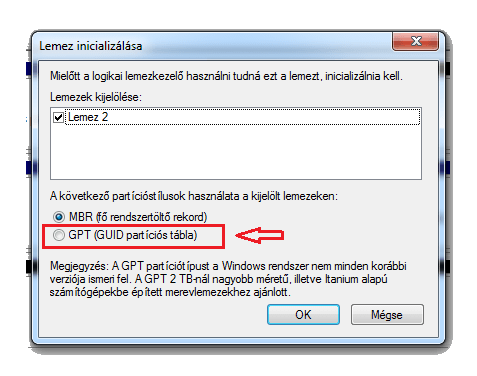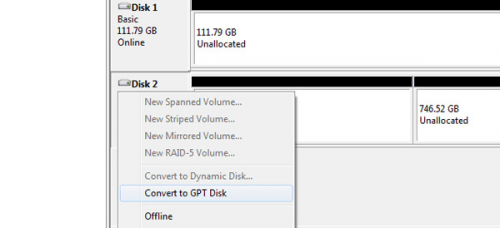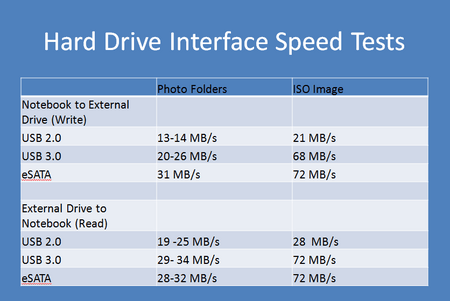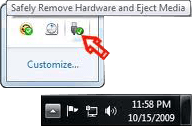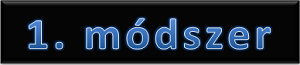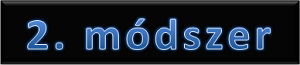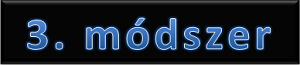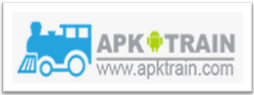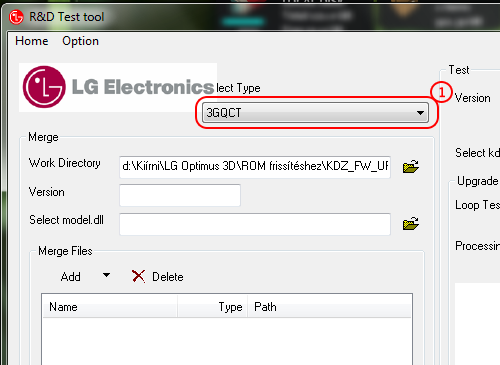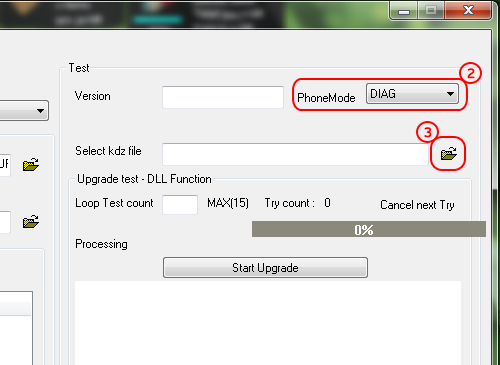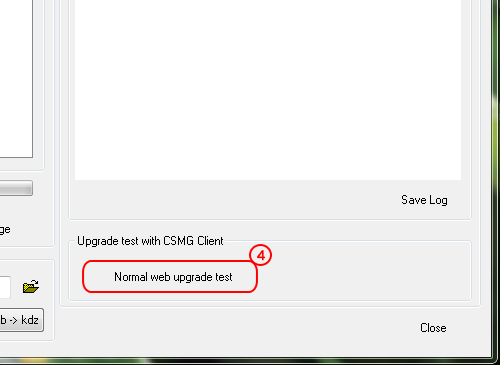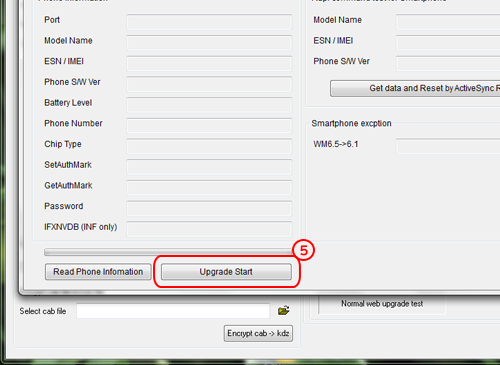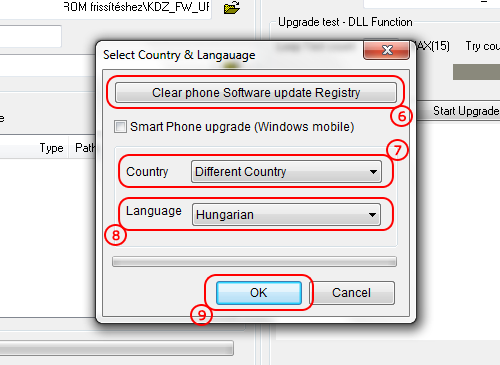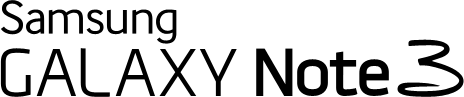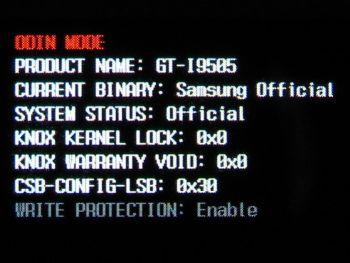- sziku69: Szólánc.
- sziku69: Fűzzük össze a szavakat :)
- Luck Dragon: Asszociációs játék. :)
- D1Rect: Nagy "hülyétkapokazapróktól" topik
- Szoszo94: Xiaomi Mi Router 3G - Padavanra fel!
- eBay-es kütyük kis pénzért
- f(x)=exp(x): A laposföld elmebaj: Vissza a jövőbe!
- gerner1
- gban: Ingyen kellene, de tegnapra
- sh4d0w: Árnyékos sarok
Új hozzászólás Aktív témák
-

Deck
titán
h
-

bluyoo
nagyúr
Annak érdekében, hogy kielégítő és gyors választ kapj, a kérdésedben feltétlenül közöld a következőket:
1. Mennyit szánsz az alaplapra?
2. Milyen hardverek alá szeretnéd?
3. Szeretnél tuningolni vagy nem?
4. Milyen bővítőhelyekre van szükséged? (USB,SATA,PCI,PCI-E,...)
5. Milyen a monitorod csatlakozása?+1: Esetleg szeretnél CF/SLI-t?
Az asztali alaplapok belső felépítése. - Oliverda tollából
Az alaplapok méretszabványai. - Kov1024 tollábólAudio:
A mai integrált audio megoldások általában képesek a felhasználók igényeit kielégíteni, mindennapi használatra, alkalmi játékra tökéletesen megfelelőek. Viszont akinek komolyabb hangrendszere van, illetve magasabbak az elvárásai, annak érdemes megfontolni a külön hangkártyát, még ha plusz költséggel is jár.
Foglalatok:
AMD:
Super Socket 7; Slot A; Socket A; Socket 754; Socket 939; Socket AM2;
Socket AM2+;Socket AM3;
Socket AM3+; Socket FM1; Socket FM2 ; Socket FM2+Intel:
Slot 1; Socket 370; Socket 423; Socket 478; LGA 775; LGA 1366; LGA 1156;
LGA 1155; LGA 1150; LGA 2011;

900-as sorozat:
Megjegyzés 1.:
FX processzor alá, amennyiben nem szeretnél CF/SLI rendszert, ár-érték arányban a 970-es chipset a legjobb választás.Megjegyzés 2.:
Az AM3+ foglalatú lapok kompatibilisek az AM3-as processzorokkal.AMD 970 chipset CF/SLI nélküli rendszerekhez:
Tuning nélkül/szűk költségvetésű gépekbe:
MSI 970A-G43
ASRock 970 Pro3 R2.0
Gigabyte GA-970A-DS3P (rev. 1.0)
Asus M5A97 LE R2.0Kisebb tuningra:
ASRock 970 Extreme3
Asus M5A97 R2.0Komolyabb tuningra:
Asus M5A97 EVO R2.0
Gigabyte GA-970A-UD3 (rev. 3.0)
Gigabyte GA-970A-UD3P (rev. 1.0)CF/SLI rendszerekhez (8X8X):
Komolyabb tuningra:
Gigabyte GA-990XA-UD3 (rev. 3.0)
Asus M5A99X EVO R2.0CF/SLI rendszerekhez (16X16X / x16/x8/x8):
Komolyabb tuningra:
Asus M5A99FX PRO R2.0
Gigabyte GA-990FXA-UD5 (rev. 3.0)
MSI 990FXA-GD80
Asus Sabertooth 990FX R2.0 (5 év garancia)
ASRock Fatal1ty 990FX Professional
Asus Crosshair V Formula-Z
AMD Trinity , AMD Richland APU-k / CPU-k alá.
A55 chipset SATA2 és USB2 támogatással szűk költségvetésű gépekbe, irodai használatra/HTPC-be.
mATX:
MSI FM2-A55M-P33
ASRock FM2A55M-DGS
Asus F2A55-M LK
Asus F2A55-M LEATX:
Asus F2A55 (Megjegyzés: az alaplap nem rendelkezik videokimenettel.)
Gigabyte GA-F2A55-DS3 (rev. 2.0)A75 chipset natív SATA3 és USB3 támogatással általános használatra/HTPC-be.
mini ITX:
ASRock FM2A75M-ITX
MSI FM2-A75IA-E53mATX:
ASRock FM2A75M-DGS
Gigabyte GA-F2A75M-D3H (rev. 1.2)
"K"-s APU-hoz is
ASRock FM2A75 Pro4-MATX:
"K"-s APU-hoz is tuningra:
ASRock FM2A75 Pro4A85X chipset natív SATA3 és USB3 és CrossFire támogatással.
mini ITX:
ASRock FM2A85X-ITXmATX:
MSI FM2-A85XMA-P33
Asus F2A85-M LE
"K"-s APU-hoz is tuningra:
ASRock FM2A85X Extreme4-M
Asus F2A85-M PROATX:
"K"-s APU-hoz is tuningra:
Asus F2A85-V
Gigabyte GA-F2A85X-UP4
ASRock FM2A85X Extreme4
Asus F2A85-V PRO
MSI FM2-A85XA-G65
ASRock FM2A85X Extreme6
AMD Trinity , AMD Richland APU-k / CPU-k alá. Később a Kaveri alá.
Mégis mikor érkezik a Kaveri APU? Abu85 tollából.Megjegyzés:
A Kaveri alá készült lapokkal még kevés a felhasználói tapasztalat, így az esetleges típushibás darabok még benne lehetnek a listában.
Csak a már itthon kapható modellek kerülnek a listába, vagyis a következő hetekben újabb modellek is várhatók majd.
Az itthon ritkaságnak számító nehezen beszerezhető gyártók és típusai nem kerültek a listába a terjedelemre tekintettel.A55 chipset szűk költségvetésű gépekbe, irodai használatra/HTPC-be.
mini ITX:
mATX:
Asus A55BM-A/USB3A75 chipset általános használatra/HTPC-be.
mini ITX:
mATX:
ASRock FM2A75M Pro4+A88X chipset.
mini ITX:
Gigabyte GA-F2A88XN-WIFI (rev. 3.0)mATX:
Asus A88XM-PLUS
ASRock FM2A88M Extreme4+ATX:
ASRock FM2A88X Extreme4+
Gigabyte GA-F2A88X-D3H
Gigabyte G1.Sniper A88X (rev. 3.0)
Biostar Hi-Fi A88W 3D Ver. 5.x

6-os sorozat
Intel Sandy Bridge processzorhoz
(kompatibilis az Intel Ivy Bridge processzorokkal is).Nem tuningképes lapok:
Ajánlott (nem "K" jelű) Intel Sandy Bridge Celeron G4XX , Celeron G5XX x , Pentium G6XX x , Pentium G8XX x , I3 21XX x , I5 23XX x , I5 24XX x , I5 25XX x , I7 26XX x processzorokhoz,
valamint
szorzózáras (nem "K" jelű) Intel Ivy Bridge Celeron G16XX x , Pentium G20XX x , Pentium G21XX x , I3 32XX x , I5 33XX x , I5 34XX x , I5 35XX , I7 37XX x processzorokhoz.
H61 chipset
Q67 chipset
B65 chipset
H67 chipsetTuningképes lapok:
Elsősorban:
Ajánlott szorzózármentes ("K" jelű) Intel Sandy Bridge processzorokhoz (i5 2500K , I7 2600K , I7 2700K),valamint
szorzózármentes ("K" jelű) Intel Ivy Bridge processzorokhoz (i5 3570K és i7 3770K).
Másodsorban:
Szorzózáras (nem "K" jelű) Intel Sandy Bridge I5 23XX x , I5 24XX x , I5 25XX x , I7 26XX x processzorok korlátozott tuningjához,valamint
szorzózáras (nem "K" jelű) Intel Ivy Bridge I5 33XX x , I5 34XX x , I5 35XX , I7 37XX x processzorok korlátozott tuningjához.

7-es sorozat
Intel Ivy Bridge processzorhoz
(kompatibilis az Intel Sandy Bridge processzorokkal is).Nem tuningképes lapok:
Ajánlott szorzózáras (nem "K" jelű) Intel Ivy Bridge Celeron G16XX x , Pentium G20XX x , Pentium G21XX x , I3 32XX x , I5 33XX x , I5 34XX x , I5 35XX , I7 37XX x processzorokhoz,
valamint
szorzózáras (nem "K" jelű) Intel Sandy Bridge Celeron G4XX , Celeron G5XX x , Pentium G6XX x , Pentium G8XX x , I3 21XX x , I5 23XX x , I5 24XX x , I5 25XX x , I7 26XX x processzorokhoz.
Intel B75 chipset
Az üzleti szférának fejlesztve natív SATA3 és USB3 támogatással szűk költségvetésű gépekbe, irodai használatra/HTPC-bemini ITX:
ASRock B75M-ITX
MSI B75IA-E33
Gigabyte GA-B75N (rev. 1.0)mATX:
ASRock B75M-GL R2.0
Asus B75M-A
MSI B75MA-P45
Gigabyte GA-B75M-D3H (rev. 1.2)
ASRock B75 Pro3-M
Asus P8B75-MATX:
ASRock B75 Pro3
Asus P8B75-V
MSI B75A-G43
MSI B75A-G43 GamingIntel H77 chipset általános felhasználásra, HTPC-be natív USB3 és SATA3 RAID 0, 1, 5, 10 támogatással..
mini ITX:
ASRock H77M-ITX
Asus P8H77-I
Gigabyte GA-H77N-WIFI (rev. 1.0)mATX:
ASRock H77 Pro4-M
MSI H77MA-G43
Asus P8H77-M PROATX:
Asus P8H77-V
ASRock H77 Pro4/MVPIntel Q75 chipset
Az üzleti szférának fejlesztve natív SATA3 és USB3 támogattással.Intel Q77 chipset
Az üzleti szférának fejlesztve natív SATA3 és USB3 , RAID 0, 1, 5, 10 és Intel vPro támogattással, kicsit túlárazva.
mATX :
ASRock Q77M vPro
Asus P8Q77-M
Asus P8Q77-M2
Gigabyte GA-Q77M-D2H (rev. 1.0)Intel C202, C204, C206, C216 chipset
Mikroszerverek, munkaállomások, grafikus szerverekhez ECC RAM támogatással.Tuningképes lapok:
Elsősorban:
Ajánlott szorzózármentes ("K" jelű) Intel Ivy Bridge processzorokhoz (i5 3570K és i7 3770K),
valamint
szorzózármentes ("K" jelű) Intel Sandy Bridge processzorokhoz (i5 2500K , I7 2600K , I7 2700K.Másodsorban:
Szorzózáras (nem "K" jelű) Intel Ivy Bridge I5 33XX x , I5 34XX x , I5 35XX , I7 37XX x processzorok korlátozott tuningjához,valamint
szorzózáras (nem "K" jelű) Intel Sandy Bridge I5 23XX x , I5 24XX x , I5 25XX x , I7 26XX x processzorok korlátozott tuningjához.
Intel Z75 chipset
Nem igazán érdemes vele foglalkozni, mert a Z77-es chipsettel szerelt lapok nem drágábbak és több szolgáltatást nyújtanak.A legelterjedtebb tuning chipset a puritántól teljesen a x8/x16/x8/x8 CF/SLI képes lapokig.
mini ITX:
ASRock Z77E-ITX
Asus P8Z77-I DELUXE/WD
Gigabyte GA-Z77N-WIFI (rev. 1.0)
EVGA Z77 StingermATX kisebb tuningra:
MSI Z77MA-G45
ASRock Z77 Extreme4-M
Asus P8Z77-M
Gigabyte GA-Z77MX-D3H TH (rev. 1.0)mATX komolyabb tuningra:
Asus P8Z77-M PRO
Gigabyte G1.Sniper M3 (rev. 1.0)
ASRock Fatal1ty Z77 Professional-M
Asus Maximus V GENEATX kisebb tuningra:
Biostar TZ77B Ver. 5.x
MSI Z77A-G43
ASRock Z77 Pro4
Gigabyte GA-Z77-D3H (rev. 1.1)
ASUS P8-Z77-V LX2ATX komolyabb tuningra 40.000,-Ft-ig:
ASRock Z77 Extreme4
MSI Z77A-GD55
Gigabyte GA-Z77X-UD3H (rev. 1.1)
Biostar Hi-Fi Z77X Ver. 5.x
Asus P8Z77-V LE PLUSATX komolyabb tuningra 60.000,-Ft-ig:
MSI Z77A-GD65
Asus P8Z77-V
Gigabyte GA-Z77X-UD4H (rev. 1.0)
MSI Z77 MPOWER
Asus P8Z77-V PROATX csúcskategória tuningra:
Asus Sabertooth Z77 (5 év garancia)
MSI Z77A-GD80
ASRock Z77 OC Formula
ASRock Z77 WS
Asus P8Z77 WS
Gigabyte GA-Z77X-UP5 TH (rev. 1.0)E-ATX csúcskategória tuningra:
Asus Maximus V Formula
Gigabyte G1.Sniper 3 (rev. 1.0)
Asus Maximus V Extreme
Gigabyte GA-Z77X-UP7 (rev. 1.0)
ASRock Z77 Extreme11
8-as sorozat
Intel Haswell processzorhoz.
Nem tuningképes lapok:
Ajánlott szorzózáras (nem "K" jelű) Intel Haswell processzorokhoz ( Intel Celeron E1XXX, Intel Pentium G3XXX, I3-4XXX x, i5-44XX x , I5-45XX x , I5 46XX x, I7-47XX x)
Intel H81 chipset
Erősen megnyirbált chipset csatornánként csak egy RAM kezelés (max. 2 slot) nincs IRST , SRT Főleg szűk költségvetésű gépekbe ...mini ITX:
Asus H81I-PLUS
ASRock H81M-ITXmATX:
Asus H81M-A
ASRock H81M-HDS
ASRock H81M
MSI H81M-E33
Gigabyte GA-H81M-S2PV
Gigabyte GA-H81M-HD3ATX:
Asus H81-PLUS
Gigabyte GA-H81-D3Intel Q87 chipset
Az üzleti szférának fejlesztve Intel vPro támogatás 6db. SATA3 port.mITX:
Asus Q87TmATX:
Asus Q87M-E
Asus CS-B (5év garancia)
ASRock Q87M vPro
Gigabyte GA-Q87M-D2HIntel q85 chipset
Az üzleti szférának fejlesztve Intel vPro támogatás nélkül.Intel B85 chipset
Az üzleti szférának fejlesztve Intel vPro támogatás nélkül, nem csak irodai használatra/HTPC-be , 4db SATA3 porttal.mini ITX:
ASRock B85M-ITXmATX:
MSI B85M-P33 (DVI) / E33 (HDMI)
ASRock B85M Pro4
Asus B85M-E
Gigabyte GA-B85M-D3H (rev. 1.0)ATX:
MSI B85-G43
Gigabyte GA-B85-HD3 (rev. 1.0)
Asus B85-PLUSKomolyabb felszereltségű ill.játékosoknak szánt B85-ös mATX lapok:
Asus VANGUARD B85 (5év garancia)Komolyabb felszereltségű ill.játékosoknak szánt B85-ös ATX lapok:
MSI B85-G43 GAMING
Gigabyte G1.Sniper B5Intel H87 chipset
Általános felhasználásra, HTPC-be , 6db SATA3 porttal RAID 0, 1, 5, 10 támogatással.mini ITX:
Asus H87I-PLUS
Gigabyte GA-H87N-WIFI (rev. 1.0)
ASRock H87M-ITXmATX:
ASRock H87M Pro4
MSI H87M-G43
Gigabyte GA-H87M-D3H
Asus H87M-PRO
Asus H87M-PLUSATX:
Gigabyte GA-H87-HD3
Asus H87-PRO
Asrock Fatal1ty H87 Performance
MSI H87-G43
MSI H87-G43 GAMINGIntel C222, C224, and C226 Chipsets
Mikroszerverek, munkaállomások, grafikus szerverekhez ECC RAM támogatással.ATX:
Asus P9D WSTuningképes lapok:
Ajánlott szorzózármentes ("K" jelű) Haswell processzorokhoz ( I5-4670K , I7-4770K).
Intel Z87 chipset
Az egyetlen tuningképes chipset a Haswell alá CF/SLI támogatással (2x8 vagy 1x8 +2 x4) 6db. SATA3 porttal.
Megj.: Egyes lapok nem rendelkeznek SLI támogatással!mini ITX:
ASRock Z87E-ITX
Gigabyte GA-Z87N-WIFI (rev. 1.0)
Asus Z87I-PRO
Asus MAXIMUS VI IMPACTmATX kisebb tuningra:
Gigabyte GA-Z87M-D3H (rev. 1.0)
Asus Z87M-PLUSmATX komolyabb tuningra:
Asus Gryphon Z87
ASRock Z87M Extreme4
ASRock Z87M OC Formula
Gigabyte GA-G1-SNIPER M5ATX kisebb tuningra:
MSI Z87-G43
Gigabyte GA-Z87-HD3 (rev. 1.0)
Asus Z87-K
ASRock Z87 Pro4ATX komolyabb tuningra 40.000,-Ft-ig:
MSI Z87-G45 Gaming
Asus Z87-A
ASRock Z87 Extreme4
Gigabyte GA-Z87-D3HP (rev. 1.0)
Biostar Hi-Fi Z87X 3D Ver. 5.xATX komolyabb tuningra 60.000,-Ft-ig:
Gigabyte GA-Z87X-UD3H (rev. 1.0)
Gigabyte GA-Z87X-UD4H (rev. 1.0)
Asus Z87-PLUS
Asus Z87-PRO
Asus MAXIMUS VI HERO
ASRock Z87 Extreme6/ac
MSI Z87-GD65 GamingATX csúcskategória tuningra:
MSI Z87 MPOWER
Z87 MPOWER MAX
Asus SABERTOOTH Z87
Asus Z87-DELUXE
Asus MAXIMUS VI FORMULA
ASRock Fatal1ty Z87 Professional
ASRock Z87 OC Formula
Megjegyzés:
A legtöbb esetben játékra nem éri meg a jelentős felárát, kifejezetten komoly munkára ajánlott platform.mATX:
ASRock X79 Extreme4-M
Asus RAMPAGE IV GENE
MSI X79MA-GD45ATX 60.000,-Ft-ig:
ASRock X79 Extreme4
Gigabyte GA-X79-UD3 (rev. 1.0)ATX 80.000,-Ft-ig:
Asus P9X79
ASRock X79 Extreme6
Gigabyte GA-X79-UP4 (rev. 1.0)
MSI X79A-GD65 (8D)ATX 80.000,-Ft felett:
Asus Sabertooth X79 (5 év garancia)
Asus P9X79 WS
Intel DX79SR
Asus Rampage IV FormulaE-ATX:
MSI Big Bang-XPower II
Asus Rampage IV Extreme
Asus P9X79 WS
ASRock X79 Extreme11Az alábbi lista természetesen nem tartalmazza az összes ajánlható alaplapot, de nem is ez volt a cél, hiszen a ma leggyakrabban használt foglalatokra (AM3+, FM2, FM2+, LGA1155, LGA2011, LGA1150) 600 db-nál is több ma is kapható lap készült.
Célunk egy kicsit leszűkíteni ezt a számot, viszonylag kiemelkedő ár/érték aránnyal, képességgel, felszereltséggel rendelkező lapokkal.Az itthon ritkaságnak számító nehezen beszerezhető gyártók típusai (ált.) nem kerültek a listába a terjedelemre tekintettel.Összeállította:
 bluyoo és
bluyoo és  BomiBoogie
BomiBoogie.
Utolsó frissítés: 2013. December 12.
Szerkeszti: BomiBoogie
Minden kiegészítési javaslatot, észrevételt szívesen fogadunk!
Igenis az SSD pedig jó dolog! Szerintem gyorsabb pörgősebb lesz tőle a rendszer.
+1 Az SSD-nek!
-

fater-01
csendes tag
-
Próba
-----------------------------------------------------------------------------------------------------------------------
Próba
-

King Unique
titán
Mielőtt kérdésed felteszed, légyszíves olvasd el az összefoglalót, vásárlás előtt megfontolandó szempontokat és jó eséllyel választ kaphatsz.
Ezen topik ugyan a leglátogatottabb a témában, de kimondottan külső HDD házakat illető, főleg ezekhez kapcsolódó speciális kérdések megválaszolására , elsősorban Külső 2,5'' mobil rack-ek topikja és Külső 3,5'' mobil rack-ek topikja javasolt !
Továbbá nehezen detektálható meghibásodás okok esetén, további információkért HDD probléma, segítsetek! (nem adatmentés), valamint speciális adatmentési lehetőségekkel kapcsolatban Adatmentés - liksoft - HDD kereső mentéshez topikok látogatása is ajánlott!
Manapság egyre többen fontolgatják valamilyen külső adattároló beszerzését. Az indokok sokfélék lehetnek, pl. nem akarunk a gépünkbe plusz egy HDD-t venni, vagy mert külön helyen szeretnénk adatainkat tárolni, esetleg a nagy kapacitású flash memóriák (pendrive, SSD) drágák. Ezen célokra a külső merevlemezek tökéletesen megfelelnek. Mobilisak, egyre olcsóbbak, nagy tárhelyet kínálnak, használatuk nem igényel különösebb szakértelmet. Ezen összefoglalóban próbálunk a vásárláshoz, valamint a mindennapi használat során felmerülő kérdések, problémák megoldására tanácsokat, tippeket adni.
Külső rackek tekintetében 4 fő szabványos fizikális méretről beszélhetünk (" = coll) :
◆ 5.25"-os, optikai meghajtó fogadására is alkalmas rack, rendszerint 3.5"-ös merevlemezzel. Külső adattár céljára méreténél fogva kevésbé használatos.
◆ 3.5"-os (nagy ) asztali hordozható külső merevlemez.
◆ 2.5"-os (kicsi) mobil külső merevlemez.
◆ 1.8"-os (mini) kategória.
A bolti kínálatban a 3.5"-os és a 2.5"-os méretkategóriával fogunk elsősorban találkozni.
Tárhelyet illetően mindkét méretkategóriában általánosan elmondható, hogy a nagyobb kapacitást kínáló termékek ár-érték aránya általában jobb a kisebb kapacitású társaiknál. Ezért legtöbbször a TB-os kapacitást kínáló termékek felé érdemes orientálódni. Elaprózni nem érdemes a dolgot, inkább legyen több, mint kevesebb, hiszen "tárhelyből sosem elég"…
Előfordul azonban az is, hogy valakinek fontosabb szempont a zajcsökkentés vagy a kisebb mértékű hőtermelés, alacsonyabb fogyasztás, ilyen esetben az 1 tányéros (kisebb tárhelyű) merevlemezek a preferáltabbak.
A bolti kínálatban alapvetően háromféle megoldás közül választhatunk:
1. Kompakt, gyárilag összeszerelt modell, szoftverekkel, egyéb extrákkal,
2. Natúr merevlemez + hozzá vásárolt adott méretű hordozható külső mobil rack (külső HDD ház),
3. Merevlemez dokkoló + hozzá csatlakoztatott (beleállított) merevlemez.
Lényegében az első megoldás, a kompakt is "külső mobil rack + HDD" kategória, csak ilyenkor a gyártók maguk tervezik meg hozzá a burkolatot, amit készre szerelnek. Vásárlásnál, ha szükségünk van szoftveres extrákra (backup, titkosítás, USB turbo driver), speciális dizájnra, vagy ha nem szeretnénk a szereléssel időt tölteni, akkor ezen első, kompakt gyári megoldás lehet jobb választás számunkra.
Ha nincsenek extra igényeink, csak egy szimpla külső adattároló kell, és a merevlemez beszerelése nem okoz gondot, akkor a második, külső mobil rackes megoldást célszerű választani. Ennek további előnye az a modularitás, hogy a rack és a HDD szétszedhető, így későbbiekben, ha szükséges, a HDD vagy a rack könnyen lecserélhető.
A harmadik, dokkolós megoldás, azok számára lehet jó alternatíva, akik gyakran cserélgetik (gépből be-ki) a winchestert és nem szeretnének a szereléssel időt tölteni, minél egyszerűbben, gyorsabban külső HDD-ként használni a winchesterüket. Itt viszont megemlítendő, hogy a merevlemez sokszori be- és kihelyezésekor a dokkolóban és a merevlemezen lévő SATA csatlakozó könnyen sérülhet, tekintve, hogy a SATA fizikai interfészt nem sokszori csatlakozásra tervezték. Gyenge anyaga miatt minimálisan deformálódhat, ezáltal a csatlakozás nem lesz tökéletes, és elektromos ívet húzhat, ami káros lehet. Ezen egységek tápja is sokszor alul van méretezve, ezek összességében idő előtti winchester meghibásodáshoz vezethetnek, tehát ezen megoldást hosszútávú intenzív használat esetén kevésbé ajánljuk…
◆ Szétszerelés, rögzítés
A külső merevlemezek közül a kompakt típusok nem, vagy csak némi roncsolás, garanciavesztés árán szedhetők szét. Ha a benne lévő winchestert szeretnénk kicserélni, esetleg máshova – asztali gépre, notebookba – betenni, akkor a mobil rackes megoldást célszerű választani.
Külső mobil rack használata esetén fontos szempont a HDD megfelelő rögzítése. A rögzítés a SATA csatlakozó és maga a merevlemez védelme szempontjából is fontos. Mind a 3.5"-os, mind a 2.5"-os rackeknél olyat érdemes választani, aminél a merevlemezt belül fixen, csavarozással lehet rögzíteni az rack alaplaphoz, vagy NYÁK-hoz. Egy konkrét példa 2,5" külső mobil rack topikból: >>>[link]<<<Néhány olcsó háznál, főleg 2.5" házak esetében, előfordul, hogy a merevlemez rögzítése nem megoldott, és csak a ház alja és fedele fogja közre. Az ebből adódó esetleges "lötyögés" a belső SATA csatlakozót hamar tönkreteheti.
◆ Fizikális méret, kompatibilitás
Továbbá nem árt figyelni a rackbe kerülő HDD méretére – vastagságára – különösen 2,5" esetben. A legtöbb notebook merevlemez 9,5 mm vastagságú, és a legtöbb külső 2.5" ház is maximum ilyen vastagságú HDD-t tud fogadni. Amennyiben ennél vastagabb, pl. 3-4 tányéros 12,5 – 15 mm vastag HDD-t szeretnénk külső rackbe helyezni, ahhoz akkor olyan ház kell, amibe belefér. A kisebb, mostanság megjelent slim - 5 és 7 mm-es – 2,5"-os winchesterek esetében pedig a már említett csavaros rögzítés fontos, vagy megtalálhatóak a kínálatban ún. "slim rackek", amik jól jöhetnek ilyen merevlemezek esetén a ház burkolata által történő minél passzosabb közrefogáshoz.
Ha feltétlen szükséges, van lehetőség arra is, hogy egy 3,5”-os rackbe 2,5”-os HDD-t tegyünk bele. A SATA power csatlakozó lábkiosztása szabványos és azt használja a 2.5" és 3.5" HDD is, így rá lehet kötni nyugodtan 2.5"-os HDD-t/ SSD-t a 3.5"-os tápra, nem lesz gond. A 2.5"-os HDD egyszerűen nem fogja használni a 12 V-os tüskét, csak az 5 V-ost. Az már más kérdés, hogy a 3.5" rack belül ad-e 5 V-ot az 5 V-os tüskén, valószínűleg igen.
Van-e legjobb ár-érték arányú külső HDD, mi a "bestbuy" ?
Alapvetően nincs, illetve változó, több mindentől függ. A korábban említett Mac modellek, illetve más prémium kategóriás gyártók (G-Technology, Lacie) termékei sokszor túlárazottak. Az összefoglaló elején tárgyalt két fő konstrukció – gyári kompakt külső HDD / külső mobil rack + HDD – közül túlnyomórészt utóbbi hozható ki kedvezőbb áron.
A gyári kompakt modellekre külön adót is kivetett az Artisjus >>>[link]<<<; a külső mobil rack és hozzá vásárolt merevlemez ez alól mentesülő külön számítógép alkatrésznek minősül. Azonban ez ne ijesszen el senkit, mert általában pár ezer forintos árkülönbözetet jelent a gyakorlatban, vagy annyit se. Tárolókapacitást tekintve, a korábban elhangzottak alapján, 2,5"-os 1 TB- osok ár-érték aránya a legjobb, 3,5"-os méretben már 2 TB, vagy a fölött érdemes választani . (ezen arány a jövőben egyre inkább növekedni fog.)Vásárlási szempontok külső merevlemez kiválasztásánál:
1. Mekkora méretű legyen fizikálisan (2,5", 3,5") és tárhelyet (GB, TB) illetően ?
2. Egybeépített (kompakt) , vagy külön külső rack és HDD megoldást akarunk, esetleg tervezzük-e a bele kerülő HDD-t cserélgetni, áttenni máshova ?
3. Szükségünk van-e bónusz szoftverekre, kiegészítőkre (tok) hozzá ?
4. Mire és milyen rendszeren lesz használva pontosan (backup PC / Mac, TV film lejátszás stb.) ?
5. Mennyi a vásárláshoz rendelkezésre álló keret (ha Mac-hez használnánk, hajlandóak lennénk-e megfizetni a felárat a külön hozzá tervezett külső merevlemezért) ?
6. Garancia...egybe megvéve, vagy külön alkatrészenként lenne-e előnyösebb az adott esetben ?
A kompakt gyári modellek esetében a gyártók többnyire a Windows felhasználóinak igényeit szem előtt tartva készítik termékeiket, mind a fájlrendszer (FAT32, NTFS), a csatlakozók (USB, eSATA), mind a hozzá adott programok kompatibilitását tekintve. Természetesen Linux és Mac alatt is lehetőség van ezen meghajtók használatára, a Linux pl. az NTFS kezeléshez szükséges drivert már régóta eleve a kernel szintjén támogatja.
Persze lehetőség van az adott merevlemez újraformázására, újrapartícionálására is az adott rendszer környezetében. Fontos megemlíteni, hogy léteznek külön Mac felhasználóknak szánt modellek (...for Mac), amelyek dizájn, csatlakozó (FireWire, Thunderbolt), illetve HFS+/ HFS+J fájlrendszer tekintetében is igazodnak az Apple termékeihez. Viszont ezért legtöbbször jelentős felárat számolnak fel, amit érdemes vásárlásnál mérlegelni.
Megemlítendő, ami fentiekből is látszik, hogy gyári kompakt modellek esetében nem szükséges formázás, mivel ezt gyárilag elvégzik az említett fájlrendszerek valamelyikére. Ha a külső mobil rackes megoldást választjuk, akkor a hozzá való winchestert "szűzen" megvéve természetesen mi magunknak kell azt partícionálnunk, formáznunk.Általános, illetve főleg multimédiás/ NAS célú használat esetén érdemes a külső HDD-re egyetlen, egyben lévő partíciót készíteni. Előfordul, hogy egyes médialejátszók csak az első partíciót látják. De adattár esetén amúgy sem feltétlen érdemes a merevlemez terület több részre partícionálása.
Azt, hogy milyen fájlrendszerre formázzuk külső winchesterünket, elsősorban az operációs rendszer, vagy a host eszköz (NAS, médialejátszó) határozza meg:
• Windows környezet esetén az NTFS fájlrendszer használata ajánlott.
• Linux környezetben az EXT3/ EXT4, azonban az EXT3/ EXT4 támogatottsága multimédiás lejátszókban nem annyira elterjedt, így Linux esetén is érdemes NTFS fájlrendszert használni, ha a külső merevlemezt multimédiás környezetben is fogjuk használni.
• A FAT32 fájlrendszert általában nem ajánljuk, mert a maximális megengedett fájlméret mindössze 4GB, egyébként is korszerűtlen, elavult fájlrendszer. Régi médialejátszók vagy DVD lejátszók viszont nem mindig támogatják az NTFS-t, ilyenkor jöhet szóba FAT32-re való formázás.
Sokszor felmerül a kérdés, különösen külső mobil rackes megoldásoknál, hogy mekkora méretű (tárhelyű) HDD-t kezel a külső ház ? Régebben ez sok esetben limitált volt egy adott méretve, manapság egyre inkább igazodik a forgalomban lévő HDD méretekhez, tehát vagy kezeli az adott méretű merevlemezt (pl. 2,5"---> 1-2 TB; 3-5"----> 3-4 TB) is, vagy nincs limit.
Másik oldalról maga az operációs rendszer és a HDD partíció stílusa jelentheti a korlátot, utóbbi esetben a megszokott MBR általános esetben (512 Byte szektorméret) csak 2,19 TB -ig kezeli a partíciókat, annál nagyobbak esetén - pl. 3 TB - csak az előbbi méretet, vagy kevesebbet fog látni. Ennek kiküszöböléséhez GPT partícióstílus szükséges, amely megengedi a 2,19 TB-nál jóval nagyobb partíció méretet is.
Azonban az NTFS fájlrendszer limitálása miatt, a mostani AF (Advanced Format) (4k--->16 TB) merevlemezek mellett, jelenleg a maximális GPT partícióméret is csak 256 TB lehet.
◆ Feltételek operációs rendszer, hardver szinten:
• ajánlott az EFI / UEFI BIOS támogatottsággal rendelkező alaplap*
• ajánlott a 64 bites operációs rendszer (bootoláshoz kizárólag az), amely lehet Windows Vista / 7 / 8 / 8.1 és újabb, XP nem **
(Mac: OS X 10.5 (Leopard) , vagy újabb ; Linux: 3.4.0 Kernel (de elvileg már Ubuntu 8.04-től), vagy újabb)◆ Feltételek eszköz, külső HDD szinten:
• GPT partícióstílust használó külső HDD / SSD meghajtó (MBR emulálás ***)
• újabb fajta, fejlett vezérlő, eSATA / USB 3.0 / Thunderbolt stb., USB 2.0 házak esetében sokszor 2 TB-ig limitált a HDD kezelés.
* UEFI a 2.19 TB-nál nagyobb belső/ külső HDD-ről való bootoláshoz elengedhetetlen (Fire/SOUL/CD - Windows 7 - UEFI Install)
** Windows XP (32 bit) külső programmal ( Paragon GPT Loader) tud GPT partíciót is kezelni akár
Belső HDD-ként használva, de külső USB házban (külső mobil rack), miután a windows lemezkezelőjében inicializáltuk a merevlemezt, tudjuk létrehozni a GPT partíciót (utána új kötet létrehozás---->formázás) :
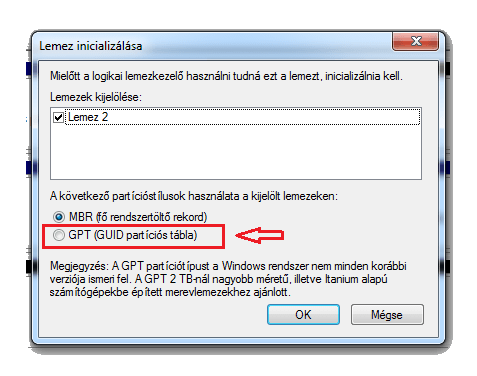
vagy a már meglévő MBR partíció átkonvertálására is van lehetőség:
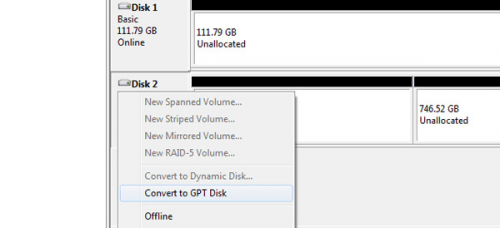
Előfordulhat, hogy csak a partíció törlése és ismételt inicializálása először MBR , majd utána GPT lemezzé konvertálását engedélyezi a lemezkezelő (Példa Partícionálás topikból : [link])
*** Külső USB házak, különösen a gyári kompakt modellek esetében - ahol nem az operációs rendszer kezeli a HDD-t, hanem az adott SATA - USB Bridge vezérlő - képes emulálni a rendszer felé egy MBR partíciónak mutatva a 2,19 TB-nál nagyobb merevlemezeket is. Természetesen az így emulált MBR a valóságban GPT lehet, csak a vezérlő "hamis" információkat küld a rendszer felé.
Egy konkrét példa emulált MBR 3 TB+ kezelésre:
rendszer: windows 7 64 bit
partícióstílus: MBR névlegesen
külső merevlemez: gyári kompakt 3,5" Seagate Expansion 3 TB USB 3.0
alaplap: Asrock Z68 extreme 3 (UEFI)Továbbá bizonyos vezérlő chipet - pl. ASMedia (ASM1051) - használó külső házaknál a chipset firmware-rében is beállítható egy külön opcióval, hogy akár az MBR partíciót használó nagykapacitású HDD-ket is támogassa a rendszer. A "2 TB" opció bejelölésével Linux, de a Windows XP is kezeli mindenféle segédprogram nélkül kezeli a 3 TB-os merevlemezt!
Egy példa Linux esetében:
rendszer: Linux Mint 16 Petra 64 bit
partícióstílus: MBR
program: ASMedia MP Tool
alaplap: ASRock H77M-ITX
külső rack + HDD: LC-POWER LC-35U3 Acrux USB-3 (Asmedia ASM1051 chip) + WD RED (WD30EFRX) 3TBRégebbi alaplapok (PC BIOS) és 32 bites operációs rendszerek esetében:
Fel lehet osztani a merevlemezt több részre, de pl. Windows XP-nél, ami alap esetben nem támogatja a GPT-t (csak a fentebb említett külső program által), a valós 3 TB-os kapacitásból, lehet összesen csak kb. 700-800 GB-ot fog látni...
Általános esetben csak a 2 TB-os partíciót fogjuk tudni használni, a maradék (pl. 746 GB) pedig "nem lefoglaltként / Unallocated " fog megjelenni, amivel a Lemezkezelőben nem tudunk mit kezdeni.ilyenkor legjobb egy külső programmal megoldani a dolgot, amely a tényleges 2 TB-os partíció mellett elérhetővé teszi a maradék tárhelyet is egy külön (virtuális) partíció formájában.
Gigabyte 3 TB+ Unlock, a támogatott alaplapok listájával
A Gigabyte alaplapokhoz hasonló megoldást kínál a többi nagy alaplapgyártó is, mint pl. az Asus (Asus Disk Unlocker) és az Asrock (Asrock 3 TB Unlocker).
De vannak külön programok is erre a célra, mint pl. a Paragon Migrate to 3TB, vagy a merevlemezgyártó Seagate által kiadott Disk Wizard, de a Hitachi is kiadta a HGST GPT Disk Manager programot.◆ Host (alaplap, PCI-E) oldal
A kompatibilitást az USB interfész esetén kétféle chipset együttműködése határozza meg, a gépben, vagy host oldalon lévő USB chipset , valamint a rackben lévő USB chipset. A kompatibilitási hibák elkerülése érdekében mindig az a javaslatunk, hogy a host oldali chipset, legalábbis számítógép esetén lehetőleg "natív" legyen. Ez az jelenti, hogy az alaplapi chipset gyártója által eleve beépített a javasolt. Az USB 3.0 natívan az Intel vonalon a H77/ Z77/ B75 chipsetekben jelent meg először. Korábbi PC-kben külső gyártó USB 3.0-as chipsetje található, és a PCI / PCI-E kártyák is mindig külső gyártók USB chipjeit tartalmazza, ezeknél azonban néha kompatibilitási hibák előfordulhatnak.
◆ Külső eszköz (rack) oldal
A rack oldalon lévő chip kompatibilitása is számít, elterjedtek a JMicron , Initio, Prolific, NEC, ASMedia és VIA chipek. Ezek némelyikénél a firmware frissíthető, de ez csak haladó felhasználók számára megengedett. Előfordul, hogy adott firmware támogatja a rack-ben lévő merevlemez automatikus leállítását, míg más firmware nem. Általánosítani nem szeretnénk a chipek közül.
S.M.A.R.T. támogatás:
Ezen funkció is a külső házban található chipset-től függ. Támogatottság téren a gyári kompakt külső HDD-k általában jobbak, külső mobil rackek esetében fordulhat elő gyakrabban , hogy az adott program és rack chipset inkompatibilis egymással, így nem tudja kiolvasni a S.M.A.R.T. adatokat.
Hard Disk Sentinel esetében a program készítője megadja a kompatibilis usb chipek listáját:
Külső Merevlemezek, Keretek, Adapterek
Napjainkban legelterjedtebb az USB interfész, mely mára egyrészt rengeteg eszközön – pendrive, külső merevlemez, okostelefon, tablet, nyomtató, TV – elterjedt, de régi változatai egyre kevésbé képesek kielégíteni a mai felhasználói sebességigényeket (adatmozgatás), valamint lépést tartani a modern merevlemezek teljesítményével. NAS használat, letöltés vagy multimédiás lejátszás céljára gyakran viszont ez is bőven elegendő és kedvező árú.
◆ USB 2.0 (480 Mbit/s) : a fizikai csatlakozó a 3.5"-os rackek esetén a rack oldalon szinte mindig USB Type "B" típusú. A 2.5"-os rackeket leginkább az USB Type "Mini-B" típusú csatlakozóval szerelik, de előfordult pár gyártónál a Type "Micro-B", olcsóbb változatokban előfordul a Type "A" típusú csatlakozó is a rack oldalon, ami nem megszokott.
◆ USB 3.0 (5 Gbit/s) : ez az adatsebesség már megszünteti a sebesség átviteli problémákat és megfelelő alternatívának bizonyul, ráadásul egyre több gépen megtalálható, és az ára is egyre kedvezőbb. Ha az adatsebesség fontos szempont, illetve a jövőállóság, akkor érdemes USB 3.0-ás interfészt választani. További előnye, ami rackek szempontjából fontos, hogy az USB3.0 erősebb tápellátást képes biztosítani (900 mA) és visszafelé kompatibilis az USB 2.0-val is. A fizikai csatlakozó a 3.5" rackek esetén a rack oldalon USB 3.0-ás Type "B" típus. Az 2.5"-os rackeket leginkább Type "Micro-B" típusú csatlakozóval szerelik. A kábelek gép felőli oldala a Type "A" típus, amelyik mind USB 2.0-ás, mind USB 3.0-ás csatlakozóba dugható.
Létezik a korábbi 2.0, de a 3.0 esetében is a Micro típusoknál Type "Micro-A" és "Micro-AB" csatlakozó és aljzat is , de ezek külső merevlemezeken nem igazán terjedtek el >>>[link]<<<
2,5"-os külső merevlemezeknél a megszokott USB 3.0 Type "Micro-B" csatlakozó mellett egyre gyakrabban találkozni az előző USB szabványnál is alkalmazott Type "Mini-B" és Type "A" megoldásokkal is, amik előnye talán a robusztusabb, stabilabb rögzítés-csatlakozás lehet.◆ USB 3.1 (10 Gbit/s): megemlítjük az USB 3.1-es interfészt, ami 10 Gbit/s névleges sebességű, de jelen pillanatban még nem elérhetőek ezek az eszközök, boltokba várhatóan idei – 2014 – év végétől kerülnek majd az első termékek, de főleg nagy teljesítményű, több rekeszes RAID házak, külső SSD megoldások esetén lehet értelme. Az új kódolási sémának (128b/132b) köszönhetően javult a kihasználtság hatásfoka a korábbi változatokhoz képest.
Újdonság a mindkét állásból (alsó-felső) csatlakoztatható, valamint a Micro-B-nél szűkebb érintkezőt használó új USB 3.1 Type-C aljzat. Valamint ígéretes a rá csatlakoztatott eszközök megnövelt energiaellátása, ami elérheti adott esetben akár a 100 W-ot is. (forrás: usb.org - USB Power Delivery Specification 1.0)USB 2.0 / 3.0 csatlakozó típusok:
Az USB csatlakozókat az érintkező felek, aljzatok elhelyezkedése, kialakítása terén szokás "Male" (apa, bemenő) és "Female" (anya, fogadó) jelzőkkel ellátni. Tehát ami a külső HDD-n van aljzat, az az anya ( pl. Mini-B Female) , ami a kábel külső merevlemez aljzatba menő végén van, az az apa (pl. Mini-B Male), a számítógépen lévő port , amibe a kábel másik vége csatlakozik, " USB A Female" típusú. A kábeleknél is gyakran olvasni A-A apa-apa / apa-anya elnevezéseket, amiből a fentiek alapján kikövetkeztethető miről is van szó.
USB 2.0 / 3.0 csatlakozó-aljzat kialakítás típusok:
◆ eSATA (SATA I-II-III-->1,5 - 6 Gbit/s): szintén jó alternatíva az eSATA csatlakozó. Az eSATA interfész lényegében a SATA interfész egy olyan változata, amely sokszori csatlakoztatásra tervezett. Bár a fizikai csatlakozó az USB stabilitását így sem éri el. Sebesség szempontjából előfordul az eSATA I, eSATA II és eSATA III is, mind a megfelelő SATA sebességekhez igazodva. Az eSATA interfész előnye, hogy kikerüli a SATA és az USB közötti átalakítást, ezáltal bizonyos esetekben gyorsabb lehet a másolás, pl. kisméretű fájloknál. Az alap eSATA hátránya az USB-vel szemben az, hogy tápellátást nem biztosít.
◆ eSATAp /eSATApd (SATA I-II-III-->1,5 - 6 Gbit/s): az eSATA-tápelllátás hiányának megoldására létrehozták az eSATAp, illetve az eSATApd interfészeket is, de ezek csak kevéssé terjedtek el. Elsősorban a Delock támogatta ezeket. Az eSATAp lényegében az eSATA és USB2.0 interfészt kombinációja, mely 5 V tápfeszültséget biztosít. Az eSATApd már 12V-os feszültséget is támogatja, de alig terjedt el. Az eSATA-nak és a tápellátást biztosító változatainak az USB 3.0 beköszöntével azonban már nincs jelentős létjogosultságuk.
eSATAp / eSATApd interfész típusok
◆ FireWire 400 (400 Mbit/s): az Apple gépeiről ismerős csatlakozó, szokás IEEE 1394a néven is említeni. Elméletileg kisebb a sávszélessége, mint az USB 2.0-nak, gyakorlatban részben alacsonyabb processzorterhelése miatt is nagyobb sebességre képes. Létezik 4 és 6 db érintkezős (pin) változata is, utóbbi elterjedtebb.
◆ FireWire 800 (800 Mbit/s): a FireWire 400 interfész továbbfejlesztett változata (IEEE 1394b), amely már 9 pines és dupla sebességre képes. Visszafelé kompatibilis az előző szabvánnyal, megfelelő kábellel ráköthetőek FireWire 400 csatlakozóval rendelkező külső merevlemezek is.
FireWire 400 és FireWire 800 csatlakozók típusai
< < < FireWire S1600-3200 (1.6 - 3.2 Gbit/s) > > >: léteznek a csatlakozónak előbbieknél gyorsabb változatai is, valamint tervbe van véve a 6,4 Gbit/s IEEE 1394d port is, viszont ezek külső merevlemezeken nem terjedtek el, ezért csak említés szintjén kapnak helyet a listában.
◆ Thunderbolt (10 Gbit/s): Az Apple és az Intel közös fejlesztése, mely 2011-ben látott napvilágot, korábban Light Peak kódnéven futott. Előnye az USB-vel szemben a nagyobb sebességen túl, hogy kétirányú, oda-vissza adattovábbítást tesz lehetővé a teljes sávszélességen. Továbbá egyszerre több külső háttértár is csatlakoztatható rá, sorba fűzhetőek, ezáltal az átviteli sebesség is összeadódik.

Thunderbolt interfész
◆ Thunderbolt II (20 Gbit/s): a továbbfejlesztett változat lényege, hogy lehetővé teszi a csatornák halmozódását, a korábban különálló 2 db 10 Gbit/s kombinálható egyetlen 20 Gbit/s logikai csatornává. A visszafelé kompatibilitás az előző verzióval természetesen itt is adott, az első generációs Thunderbolt kábelek is csatlakozók használhatóak az újabb interfésszel is.
Megemlítendő, hogy imént felsorolt, jobbára Apple-Mac gépeken és azokhoz tervezett külső merevlemezeken megtalálható csatlakozókért általában elég jelentős felárat kérnek, tehát ezzel vásárlás előtt mindenképpen számolni kell. Azonban mivel Mac fronton is elterjedt az USB 3.0, költséghatékonyabb megoldást jelenthet egy ilyen külső háttétár beszerzése, ha nem ragaszkodunk a Mac külső HDD-kre jellemző egyedi dizájnhoz, csatlakozókhoz.
Ethernet, LAN /10/100BASE-T/-TX/ (100 Mbit/s): bizonyos külső merevlemezeken, illetve merevlemez házakon található meg, a LAN portba hagyományos RJ-45 kábel csatlakoztatható. Az adatátvitel az adott helyi hálózat sávszélességéhez igazodik, de alapvetően lassúnak mondható.
Gigabit Ethernet /10/100/1000BASE-T/ (1 Gbit/s): az előzőnél 10 x-szer nagyobb sávszélességet tesz lehetővé, gyakorta megtalálható újabban szimpla, vagy több HDD-t kezelő NAS, illetve RAID szekrények csatlakozói között.
Adatátvitel sebessége itt is függ az internetes hálózat sávszélességétől, illetve az adott merevlemez teljesítményétől is, mert az elméleti 125 MB /s sebességből sok esetben kb. csak a fele érhető el, de megfelelően gyors adattárolókkal jobban kihasználható a sávszélesség. Ezen csatlakozóval és az előbb említett paraméterek teljesülésével már megfelelő sebesség érhető el az adatok online mozgatásához.< Bővítőkártyák >
Előfordulhatnak olyan esetek is, amikor nem tudjuk kihasználni az adott gyorsabb interfész adta előnyöket a külső merevlemezen. Gyakori eset régi asztali gépeknél vagy notebookoknál, hogy pl. USB 3.0, vagy FireWire aljzat nincsen, hanem csak USB 2.0., Ekkor sem kell feltétlenül lemondanunk a nagyobb sebességről, mert léteznek mindkét típushoz ún. PCI / PCI Express (PCIe) Card / PCMCIA ExpressCard bővítőkártyák. Ezeket a megfelelő alaplapi foglalatba, notebook esetében külső 34 / 54 / Cardbus PC card foglalatba illesztve tudjuk új interfészekkel bővíteni masinánkat.
< Átalakítók (foglalatváltók) >
Másik eset amikor az IT-ipar folyamatos fejlődése miatt, egyszerűen elavult lesz a gépünk és ez az új csatlakozók terén is megmutatkozik. Ha csak eSATA portunk van, de USB 3.0.ás külső merevlemezt vennénk és nem akarjuk gépünket bővíteni, vagy pl. notebook esetén nem tudjuk, akkor sem kell lemondanunk a nagyobb sebességről, nem kell csak ezért új gépet vásárolnunk. Szerencsére manapság már kaphatóak különféle átalakítók , pl. eSATA - USB 3.0, de akár a 2011-ben vásárolt Apple Macbookokról hiányzó USB 3.0 csatoló is kihasználható egy Thunderbolt - USB 3.0 + eSATA átalakító segítségével. Utóbbi különösen jól jöhet abban az esetben, ha nem akarunk jelentős felárat fizetni egy Thunderbolt csatlakozóval szerelt külső házért, vagy épp még drágább kompakt külső merevlemezért.
< USM adapterek >
Vannak olyan külső merevlemezek is, amelyek USM (Universal Storage Module) alapján cserélhető interfész adapterrel rendelkeznek (USB 3.0, FireWire 800, Thunderbolt), valamint közvetlenül ráköthetőek SATA csatlakozóra, így SATA-SATA kapcsolaton alapuló nagy adatátviteli sebességet is tudnak.
Ilyen termékeket gyárt a Seagate (Backup Plus szériák), valamint a Verbatim is (Store 'N Go USM). Léteznek ilyen megoldással mobil rackek is természetesen, ilyen pl. a Raidsonic IB-AC6032-U3 2,5"-os külső háza.< SATA/ IDE - USB átalakító elektronika, adapter >
Ha gyorsan, instant módon, komolyabb szerelés nélkül szeretnénk a PC-hez csatlakoztatni egy HDD-t és külső meghajtóként használni, akkor lehetőség van e megfelelő átalakító kábelek, adapterek külön megvásárlására is.
Régi SATA / IDE merevlemezt is tudunk a megfelelő átalakítóval USB-n használni, valamint rádughatjuk 2,5"-os és 3,5"-os merevlemezekre, de akár az 5,25"-os optikai meghajtokra (ODD) is. Legtöbbször komplett kiszerelésben - USB SATA / IDE adapter ; tápegység tápkábellel ; SATA kábel ; SATA tápkábel - vehető meg. De léteznek csak USB - SATA átalakító adapterek is, külön tápegység és tápkábelek nélkül, ha pl. csak 2,5"-os HDD-hez szeretnénk használni.Persze, ha hosszútávon akarjuk külső meghajtóként használni az adott merevlemezt, akkor célszerűbb külső USB-s HDD házba (külső mobil rack), v dokkolóba tenni azt.
Ez főleg rendszer HDD-k esetén fontosabb, a cache a kis fájlokat puffereli. A cache minél nagyobb, annál kevesebb adatot kell közvetlenül a merevlemezről olvasni, de relatív kis mérete miatt ez operációs rendszer, apró programfájlok esetén hasznos csak. Külső merevlemezen tárolt, általában nagyméretű multimédiás fájlok esetén kevésbé van szerepe, ezek bele sem férnének a pufferbe.
Kivételt jelenthet az az eset, amikor a cache relatíve nagy (GB), ilyenkor természetesen a nagy fájlok is tudnak profitálni másoláskor az extra gyorsítótár nyújtotta plusz sebességből. Ilyen megoldást kínál a Buffalo féle DDR RAM-ot használó DriveStation DDR.A fordulatszámot nézve nyilván minél magasabb, annál hamarabb fordul körbe a tányér, hamarabb teljesíti feladatát. A rendszer HDD-k legtöbbször 7200 RPM-esek, viszont adattárnak általában 5400 RPM-es modelleket ajánlunk, mivel az említett nagyobb méretű fájlokkal történő műveletekhez ez is elég. Ezen kívül a kisebb fordulatszám előnye, hogy a fogyasztása kedvezőbb, halkabb és kevésbé melegszik, ami szintén előnyösebb a sokszor műanyagból készült külső házaknál. Ha valaki nagyobb teljesítményt akar, választhat az ajánlottól magasabb fordulatszámú modellt is, de ilyenkor célszerű odafigyelni a megfelelő tápellátás biztosítására, hűtés-anyagválasztás kérdésére.
◆ Fordulatszám (RPM): alapvetően befolyásolja a sebességet, minél nagyobb ( pl. 7200 / 10000 RPM), annál gyorsabb alapon. Viszont a túlzott melegedést, nagyobb fogyasztást elkerülvén az ajánlott, alacsonyabb fordulatszámú – 5400 RPM – modellek sem nevezhetőek manapság lassúnak.
◆ Adatsűrűség: minél nagyobb, annál gyorsabb, pl. régebbi 3,5" merevlemezek tányérjai 500–667 GB-os kapacitása után manapság már 1 TB, vagy a felettire növekedett, így az olvasófej ugyanakkora elmozdulásnál a nagyobb adatsűrűségű lemezről több adatot tud leolvasni, ezáltal nő az adatátviteli sebesség. Hasonlóan a 2,5” méretű külső meghajtóknál, a régebbi 160-334 GB-os tányérok helyett, a mostani új 500 - 667 GB-os korongok szintén nagyobb sebességet eredményeznek.
◆ Csatlakozó: ha nagyobb adatátvitelt biztosító aljzatba csatlakoztatjuk külső merevlemezünket (pl. USB 3.0), ami nem korlátozza már a HDD sebességét, annál nagyobb (szekvenciális) sebesség érhető el. Egy szinten túl, már maga a merevlemez teljesítménye jelenti a szűk keresztmetszetet.
◆ Vezérlő (SATA-USB): adódhatnak sebesség eltérések, a "Kompatibilitás' fejezetben is taglalt chipsetek fajtái szerint. Ezen adott esetben driver (pl. USB 3.0), illetve ha támogatott, akkor a külső ház firmware frissítésével lehet javítani.
◆ Sávszélesség megoszlás: főleg USB csatlakozónál fordul(hat) elő az a jelenség, hogy ha egy gépre egyszerre kettő, vagy több USB eszköz van csatlakoztatva, akkor megoszlik a portok sávszélessége és nem lesz kihasználható a teljes sávszélesség.
◆ Fájlméret: alábbi teszteredmények főként szekvenciális=nagyméretű fájlok (HD filmek, ISO fájlok) másolása esetén mérvadóak, kisméretű (képek, dokumentumok), vagy vegyes elemek továbbításakor ez (jelentősen) visszaeshet, változhat az adatátviteli sebesség. Valamint átvitel sebessége függ továbbító és fogadó eszköz (HDD) teljesítményétől, ha az egyik jelentősen lassabb, akkor az limitálja, jelenti a szűk keresztmetszetet másolásnál.
◆ USB turbo driver: bizonyos külső merevlemezekhez – főként kompakt kivitel – , vagy alaplapokhoz (Asrock- XFast [link], Asus-usb 3.0 Boost [link]) adnak USB turbo drivert, ami a merevlemez gyorsítótárát és az operációs rendszer memóriáját kihasználva növeli az átviteli sebességet mind USB 2.0, mind USB 3.0 esetében.
Hiába az elméleti maximumok, a gyakorlatban soha sem 100 % az adott interfész hatásfoka és külső merevlemezeknél a SATA-USB átalakítás miatt is van további veszteség
a maximális gyakorlati sebességek természetesen megfelelően gyors adattárolók - SSD, HDD / SSD RAID kötetek - esetében érhetőek el, natúr szimpla HDD-k esetében az alább közölt teszteredmények a mérvadóak
Gyakorlati adatátviteli sebesség értékek külső merevlemezeknél (szimpla HDD, nagy fájlméret esetén):
USB 2.0:
max. 20 - 35 MB/s, cache-el (turbo driver) másolva felmehet 40 MB/s körülire),
USB 3.0 (eSATA és egyéb gyors csatlakozók) :
2,5" 5400 RPM: kb. 60 - 115 MB/s
2,5" 7200-RPM: max. 120 -140 MB/s
3,5" 5400 RPM: 70 - 150 MB/s
3,5” 7200 RPM: max. 150-200 MB/s
3,5” 10000 RPM (WD VelocyRaptor): max 200 MB/s >>>[link]<<<Fájlméret hatása a másolás sebességére: USB 2.0 vs. USB 3.0 vs. eSATA
Külső HDD: 2,5" Seagate FreeAgent Goflex Portable (5400 RPM, USB 3.0 + eSATA USM adapter)
Gép: HP Pavilion dv6 notebook (7200 RPM HDD)
Fájlok: kisméretű képek, nagyméretű ISO képfájl
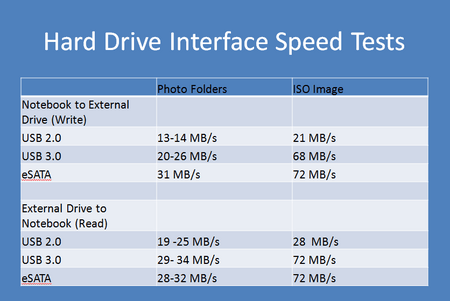
2,5” külső merevlemez:
Tevion 750 GB (Toshiba Toshiba MK7559GSXP, 5400 RPM, 2*375 GB tányér) >>>[link]<<<
WD Scorpio Blue 500 GB (WD5000LPVT, 5400 RPM, 1*500 GB tányér) + Arctic mobil rack >>>[link]<<<
WD My Passport 500 GB (WD5000BEVT, 5400 RPM, 2*325 GB tányér) >>>[link]<<<
Adata HE720 500 GB (Seagate ST500LT012, 5400 RPM, 1*500 GB tányér) >>>[link]<<<
WD 1 TB notebook merevlemez (WD10JPVT, 5400 RPM, 2*500 GB tányér) + mobil rack >>>[link]<<<
WD My Passport Ultra 1 TB (WD10JPVT, 5400 RPM, 2*500 GB tányér) >>>[link]<<<3,5” külső merevlemez:
Samsung M3 Station (5400 RPM, 667 GB tányér) >>>[link]<<<
WD Mybook 2 TB (WD20EZRX, 5400 RPM, 2*1 TB tányér) >>>[link]<<<
WD Red 2 TB (WD20EFRX, 5400 RPM, 2*1 TB tányér) + Sharkoon mobil rack >>>[link]<<<* 7200 RPM-es merevlemezekkel még tovább növelhető az adatátviteli sebesség
3,5” méretnél akár 200 MB/s körüli értékekre – pl. Seagate, Toshiba - , de nem árt jó hővezető, vagy aktív hűtéses rack hozzá, valamint a RAID megoldások is - pl. kompakt WD MyBook Thunderbolt Duo >>>[teszt]<<<, VelocyRaptor Duo >>>[teszt]<<< – 300 MB/s fölötti tempót tesznek lehetővé.
A 3,5"-os asztali modelleknél adott a hálózati 230 / 12 V táp adapter. A kérdések zöme leginkább a hordozható 2,5"-os USB tápos külső merevlemezeknél szokott felmerülni.
A külső HDD-k áramfelvételét a benne lévő winchester határozza meg. A HDD típusától függ, melyik mennyivel éri be, érdemes mindig az adott merevlemez specifikációjában ellenőrizni. A 2,5"-os 5400 RPM-es notebook winchesterek áramfelvétele kb. 500–1000 mA között mozog, különösen a "green" típusúak nem igényelnek nagy áramerősséget. A 7200 RPM-es gyorsabb adatsebességű 2,5"-os HDD-k áramfelvétele 1000 mA feletti is lehet.
A külső eszköz által igényelni kívánt áramerősséget a host oldali USB portnak kell biztosítani, érdemes megkülönböztetni az USB 2.0 és USB 3.0-ás interfészt. Az USB 2.0-ás port szabvány szerint (legalább) 500 mA (0,5 A) leadására képes. Sok régi alaplap vagy eszköz tényleg csak 500 mA-t tud leadni, azonban néhány modern eszköznél, az USB 2.0-ás port a névleges értéknél többet, 500-1000 mA áramerősséget is biztosítani tud. Ezért az esetek többségében, 1 db USB 2.0 is kiszolgálja a külső merevlemezt.
USB 3.0 port esetében nincsenek ilyen gondok, mivel közel dupla akkora, 900 mA-es névleges áramot biztosít az interfész. A továbbfejlesztett 10 Gbit/s változat még ennél is többet tud majd. Ezért USB 3.0 csatlakozás esetén szinte minden esetben (2,5” HDD, 5400 RPM) elegendő 1 db USB port használata.
Fontos megemlíteni, hogy ezen okok miatt a 7200 RPM-es 2,5"-os HDD-k USB tápellátása bizonytalan lehet (akár 1000 mA feletti), ezért ezeket nem szoktuk ajánlani külső (2,5") adattár céljára.A felpörgési áramfelvételt, hozzávetőlegesen arra alkalmas programok - HD Sentinel - is megjelenítik, utóbbi esetében az Információk--->Lemez információk résznél.
Példa felpörgési áram értékekre:
• WD My Passport 1 TB USB 3.0 (500 mA, gyári kb. 45 cm micro-B USB 3.0 szimpla kábel)
• Iomega Ego Portable 1 TB USB 3.0 (940 mA, gyári kb. 67 cm micro-B USB 3.0 Y kábel)
Mindkettő elmegy 1 db USB 2.0 hátlapi portból, PC előlapi aljzatban előfordult kattogás (elégtelen táp), főleg a Toshiba belsős esetében.
USB-port és csatlakoztatott eszköz áramának mérése műszerrel:
A HD Sentinel se ír ki minden esetben pontos értékeket, illetve előfordulhat, hogy bizonyos eszközökön maga az USB-port nem tudja a névleges értékeket biztosítani (pl. TV). Ha valaki nagyon ráér és nem sajnál egy kis pénzt kiadni, lehetőség van speciális műszerekkel az USB-port és akár a rácsatlakoztatott eszközök - pl. külső merevlemez - leadott / felvett feszültségének és áramerősségének mérésére. (forrás: [link1] ; [link2])
Tápproblémák gyakori okai 2,5"-os külső merevlemezek esetén ?
• ha adott eszköz – PC, notebook, TV – USB portjának áramleadási képességei szerények vagy a névleges alapértékhez közeliek, illetve azt nem érik el.
• ha a külső HDD az adott port (USB 2.0 ) névleges áramánál többet igényel, főleg a 7200 RPM-es merevlemezek
• ha túl hosszú USB hosszabbító kábelt használunk, mert ezáltal az áramerősség is csökken.
Ennek kiküszöbölésére a kétvégű Y USB kábel használata szükséges, a két USB 2.0 port már elegendő tápellátást tud biztosítani. Ezen kívül PC-n ajánlott hátlapi USB portba csatlakoztatni, nem a gép előlapjához, kikerülve így a belső USB kábelezést. Továbbá, ha pl. TV-hez csatlakoztatjuk, érdemes előtte olyan készüléket venni, amin direkt külső merevlemez számára tervezett megnövelt áramerősségű (HDD in 1A) USB port van.
TV (LG 42LW650T) " HDD IN" port 1 A-es árammal külső HDD-hez
USB Y kábel: 2 x USB aljzat használat
!!! Lehetséges-e 3,5" külső HDD-t külső 230 / 12 V tápadapter nélkül működtetni? !!!
NEM, vagy csak nagyon nehezen oldható meg. A 3,5"-os külső merevlemezeknek 12 V és 1,5-2 A áramforrásra van szükségük, amik a PC-ken, notebookokon lévő USB, eSATA, FireWire portok a legtöbb esetben nem képesek biztosítani.
Vannak speciális esetek, pl. a fentebb a Csatlakozók (interfész) fejezetben megemlített 12 V-os eSATApd port, valamint USB esetében is léteznek speciális 12 / 24 V feszültségek biztosító PCI slot / PCI Express bővítőkártyák, de ezek nem terjedtek el és beszerzésük is körülményes.Talán az Orico féle megoldás [forrás] lehet a leghasználhatóbb, külön 12 V-os DC bemenete miatt, mivel egy 3,5"-os külső kompakt, vagy mobilrack megoldásnál is hasonló kialakítás szokott lenni. A Delock féle 12 V-os eSATApd portot [forrás] önmagában nem tudjuk 3,5" külső rackekhez használni, mert ház belsejében se 1 db csatlakozóra van tervezve az adatátvitel és tápellátás, szükség lesz lesz külön "Molex to SATA" kivezetésre is, ami így már körülményes.
USB esetén a Startech [forrás] megoldása nem az igazi, inkább az USB 3.1 szabvány jelenthet igazi előrelépést ilyen téren, ami, ha valóban tudni fogja megfelelő kábelek és gazdaeszköz (PC) segítségével a 100 W-os teljesítményt, akkor alkalmas lesz 3,5"-os meghajtók tápellátására is.Persze, ha sikerül is megoldani a "3,5" csak USB táp" kérdését, akkor még mindig ott lesz a nagyobb méret, nagyobb súly adta hátrány a 2,5"-os meghajtókhoz képest...Ezért inkább a 2,5"-os fronton való fokozatos tárhelynövekedést lesz érdemes kihasználni, hiszen már most is viszonylag kedvező áron elérhetőek 2 TB-os csak USB tápos modellek, valamint akár 4 TB-osak is, igaz utóbbi még elég drága.
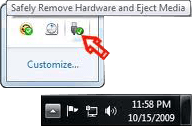
Ha Windows operációs rendszer alatt használjuk a külső merevlemezt, mindig használjuk a tálca jobb sarkában lévő „hardver biztonságos eltávolítása és az adathordozó kiadása” ikont, hogy elkerüljük az adatvesztést, valamint a meghajtó károsodását a hirtelen kábel kihúzással történő megszakításkor. Hasonlóképpen Linux és Mac rendszerek alatt is válasszuk, csatoljuk le a cserélhető tárolót. Elvileg, ahogyan a pendrive-ok, a külső HDD-k esetében is beállítható a „gyors eltávolításra” való optimalizálás >>>[link]<<<, de ennek ellenére, mivel itt van cache, valamint mozgó alkatrész, nem feltétlenül tesz jót neki, ha csak úgy kihúzzuk.
Előfordul néha, hogy „az eszköz használatban van” hibaüzenetre nem engedi a rendszer a leválasztást. Továbbá, ha valamilyen program használja még a merevlemezt és amiatt nem lehet eltávolítani, próbálkozzunk az Unlocker program használatával, amely ezeket kilistázza, és segítségével megszakíthatóak. Más esetben előfordul, hogy ugyan engedte a rendszer a leválasztást, de 2,5"-os külső merevlemezek esetén a motor benne még pörög tovább, érezni a burkolaton a finom rengést, különösen újabb Windows-ok (7, 8, 8.1) esetében. Utóbbiaknál az USB portról nem minden esetben veszi el az áramot (mint az XP), aminek következtében kihúzva kattan egyet a winchester.
Ezen a registryben egy bejegyzés értéket hozzáadva, módosítva (HKEY_LOCAL_MACHINE\SYSTEM\CurrentControlSet\Services\USBhub) lehet változtatni.>>>[link]<<<.Az, hogy leválasztáskor leáll-e a külső merevlemez, nagyban a benne lévő vezérlőtől is függ, amiről az alábbi fejezetben esik szó bővebben, tehát a fentebb említett registry kulcs módosítás is csak opcionális, nem kötelező. Ki kell próbálni, működik-e alap esetben enélkül a leállítás.
Sokszor felmerül az igény arra vonatkozólag, hogy a külső merevlemez automatikusan leálljon, ha inaktivitásra kerül sor. Ez a funkció leginkább NAS vagy multimédiás célú használat esetén szokott felmerülni, ha a külső HDD állandó jelleggel pl. egy médialejátszóra vagy egy routerre van kötve, de PC használat esetén is van rá igény. Automatikus leállításnak nevezzük, amikor a HDD lemeze automatikusan leáll, és a HDD-re menő tápellátás automatikusan lekapcsolódik, illetve aktvitás észlelésekor automatikusan visszakapcsolódik.
Szeretnénk tisztázni, hogy az automatikus lekapcsolást nem maga a HDD határozza meg. Ez a funkciót a külső rack adja, a host eszközzel együttműködve. A tapasztalatok szerint a funkció úgy működik, hogy először a host eszköz inaktivitás hatására a kézi leválasztással ekvivalens módon az USB interfészen jelzi a leválasztást. A külső rack, ha támogatja ezt a funkciót, akkor leállítja a benne lévő merevlemezt. Nem minden külső rack támogatja az automatikus leállítást, függ ez továbbá a benne lévő chipsettől és annak firmware-étől.Korábban megjelent egy cikk a Western Digital Caviar Green merevlemezeinek túlzott fejparkolás gondjáról >>>[cikk]<<<, ami energiatakarékossági okokból ugyan jó, viszont ha túlságosan megszaporodik, sűrűn rántja oda-vissza az olvasófejet, nem igazán tesz jót a HDD-nek hosszútávon... Külső merevlemezekben több típusban is megtalálható az említett WD Green széria, valamint a 2,5"-os notebook HDD-k szinte mindegyikére jellemző az intenzív parkolás. Tenni ellene a WD által kiadott programmal lehet, értelemszerűen saját gyártmányú merevlemezeinél >>>[leírás]<<<.
2,5"-os notebook winchesterek többsége elég sűrűn parkol, különösen a Toshiba és Hitachi, de persze a Western Digital termékei is. A parkolás egy szükséges művelet, de ha túlságosan megszaporodik, a várható élettartamra is hatással lehet. (Előre leszögezendő, hogy nem minden esetben érdemes tiltani, vannak olyan merevlemez típusok, amiknél a parkolás hiánya melegedéssel járhat, csak abban az esetben célszerű, ha nagyon intenzív és ez a S.M.A.R.T adatokból is látszik.)
Példámban egy 2,5" Iomega Ego Portable 1 TB külső merevlemez , Toshiba MK1059GSM belsővel a kezdeti pár hónapos és a bő 1 éves értékei láthatóak. Feltünik , hogy standard 100-as attribútom érték kezdetben már 99-re csökkent, majd 93-ra megy le. Persze a 0-ás küszöb elérése még messze van, de ha ilyen tempóban halad (napi sok száz parkolás), akkor pár év alatt már elérhet egy kritikus szintet.
A gyártó specifikus előrejelzésekkel (2025.09.22) nem kell foglalkozni, mivel általában irreális (nagy) időtartam előrejelzéseket produkálnak és nem megbízhatóak.Más gyártók termékeinél külső szoftverekkel - pl. a korábban említett Hard Disk Sentinel (regisztált, fizetős verzióban) - lehet korlátozni, tiltani a parkolást :
- 4. ikon balról-jobbra Speciális Lemez Funkciók Vezérlése - Feljett energiagazdálkodás ablakban
- vagy a menüben Lemez ---> Fejlett energiagazdálkodás alatt az APM (Advanced Power Management)
A gyári 128-as értékét állítsuk a maximum 254-esre és jelöljük be az automatikus alkalmazást. Ilyenkor nem áll le üresjáratban, illetve nem parkolja az olvasófejet energiatakarékossági okokból a merevlemez.
Van amikor bizonyos meghajtók ennek ellenére is tovább parkolnak.
- Beállítások ---> Lemez figyelés ---> Lemezek leállásának akadályozása részhez egy * (csillag) kerüljön.
Ez minden lemeznél tiltja a leállítást, ami nem mindig feltétlenül szerencsés, ezért a * helyett az adott fizikai lemez sorszámát 0 / 1 / 2 érdemes megadni. A "0" általában az első fizikai lemez a gépben (Lemez: 0), esetemben a külső HDD-t a program "Lemez:1" néven jeleníti meg, tehát a parkolás tiltásához "1"-et kell beírnom.
Ezen beállítást a próba verzióban is megjegyzi a program és minden egyes indításkor alkalmazza, csak a minimális (szükséges) parkolás számot megengedve.Jó alternatíva az ingyenes HDDScan program is, melyben szintén állítható hasonló módon az APM, Features----> IDE Features lehetőség alatt valamint egyéb beállítások és tesztek elvégzésére is módot nyújt.
Az előbbi APM átállítás mellett a különféle teljesítmény finomhangolási lehetőségek mellett megtalálható a "Spindown / SpinUp" funkció, mellyel leállíthatjuk, illetve újra felpörgethetjük szükség esetén a külső merevlemezt. Természetesen nem kötelező ezt használni.
Linux esetén az alábbi parancsokkal lehet próbálkozni (HDParm program):
"hdparm -B 255 /dev/sda" (Ez tiltja a fejparkolást és a Power Management-et is.)
vagy:
"hdparm -B 254 /dev/sda" (Ez a fejparkolást tiltja, de a Power Management-et engedi.)
A /dev/sda helyére az akutális HDD helyet kell írni.Fontos, hogy egyes HDD-k esetén a 255-ös érték használata nem megengedett, pl. Toshiba MQ01ABD050 esetén nem szabad használni, csak a 254-et.
Az érték kiíratása:
hdparm -B /dev/sdaA külső merevlemezek zöme ún. „passzív hűtéssel” rendelkezik, ami azt jelenti, hogy nincs hűtőventilátor, hanem szellőzőnyílások, hővezető burkolat látja el a termelődött hő megfelelő elvezetését. Ez egyrészt jó, mert a plusz zajforrás kilőve, a fogyasztás csökken, ha nem kell külön ventilátort is megtáplálni, másfelől rossz, mert nem minden modellen vannak megfelelő szellőzőnyílások, illetve sokuk burkolata műanyagból készül, ami elég rossz hővezető. Így intenzív használat, extrém hőmérsékleti viszonyok közepette a HDD nagy hőterhelést kaphat, ami nem tesz neki jót. Ezért ajánlott olyan modellt választani, ami a fenti szempontoknak igyekszik megfelelni, pl. előnyös az alumínium burkolat, esetleg 3,5"- os kategóriában léteznek „aktív hűtéses”, ventilátorral szerelt házak, főleg külső mobil rackes megoldásoknál. >>>[link]<<<.
Ha valaki a tárterület méretével szemben előtérbe helyezi a zajcsökkentés fontosságát, és a kisebb mértékű hőtermelést, akkor 2.5"-os, akár 3.5"-os modellekről van szó, érdemes az 1 tányéros merevlemezek közül választani, ezek a legkevésbé zajosak és kevésbé melegszenek. Bár megjegyzendő, hogy 2,5”-os 5 és 7 mm-es „kilapított” verzióknál ez nem feltétlenül igaz, mivel kisebb a lemezek közti légrés, ezáltal bizonyos esetekben jobban melegedhetnek.
Biztosra nem vehető egyik merevlemeznél sem, hogy nem fog meghibásodni, mert a gyakorlati tapasztalatok és akár Murphy törvénye - „ami elromolhat, az el is romlik” - ezt támasztják alá . De némi odafigyeléssel, néhány egyszerű szabály betartásával sokat tehetünk a megfelelő élettartam biztosítása érdekében.
!!! Felhasználói szinten eszközölhető óvintézkedések: !!!
1. Biztonságos leválasztás, enélkül soha ne húzzuk ki a gépből a külső merevlemezünket !
2. Gondoskodjunk a megfelelő tápellátásról, 2,5"-os modellek esetén, főleg USB 2.0 portban lehet szükség Y kábel használatára !
3. Megfelelő hűtés alkalmazásával (alumínium burkolat, szükség esetén aktív hűtésű házak), ne melegedjen a HDD tartósan 50-60 °C, vagy a fölé, mert hosszú távon nem tesz jót neki és idő előtti tönkremenetelhez vezethet. Az optimális a 30-40/ 45 °C közti hőmérséklet.
4. Igyekezzünk kerülni a durva külső mechanikai behatásokat, pl. rázkódást, leejtést, valamint folyadéknak a ház belsejébe kerülését. Előbbi esetében egy kisebb magasságból történő esés könnyen szektorhibák megjelenéséhez vezethet, de akár végzetes is lehet külső merevlemezünk számára, ha a mechanikai egységek (fejszerelvény) deformálódnak. Ennek különösen a 2,5"-os hordozható modellek vannak kitéve, ezeket célszerű tokban tárolni és abban hurcolni magunkkal, vagy lehetőség van gyárilag (kompakt) ütésálló és akár vízálló modellek (pl. Adata, Buffalo, Freecom, IoSafe, Lacie, Silicon Power, Transcend, Verbatim) beszerzésére is.
5. HDD állapotának folyamatos nyomon követése, annak hőmérséklet és S.M.A.R.T. adatait egy erre alkalmas program – pl. Hard Disk Sentinel – segítségével. Ezáltal meghibásodás esetén még idejében tudunk lépni, adatot menteni.
Van e tökéletesen, 100%-osan megbízható külső merevlemez ?
Alapvetően nincs, de a külső mechanikai hatásokkal szemben jobban ellenálló ütésálló kivitelű termékek, valamint belső merevlemez és külső ház párosítás fronton, az átlagnál nagyobb igénybevételt elviselő HDD-k alkalmazásával tudjuk tovább növelni a megbízhatóságot.
Ilyenek a speciális 24/7-es üzemre tervezett winchesterek, amelyek jobban bírják a folyamatos üzemet és ellenállóbbak a hőmérséklet változását illetően, mint pl. a Western Digital RED merevlemez szériája, amely kapható 3,5"-os és 2,5"-os kivitelben is.
A fontos adatokat archiválni kötelező, ajánlott több példányban is! A gépben lévő winchester mellett érdemes biztonsági másolatot készíteni külső merevlemezre, optikai adathordozóra (DVD, Blu-Ray), online felhő alapú tárhelyekre is feltölteni fontos, pótolhatatlan adatainkat. Nincsen 100%-osan megbízható drive se belső, se külső kivitelben, ezért ha van rá lehetőség, érdemes több külső meghajtóra is archiválni, mivel fennáll a veszélye meghibásodásnak, véletlen törlésnek, vírusfertőzésnek. Csak azok az adatok vannak biztonságban, amik két, vagy több helyen a gépen kívül is megtalálhatók hibátlan állapotban!
Tehát érdemesebb inkább kezdeti költségként több adathordozóra beruházni és menteni, mint utólag horribilis összegeket kifizetni meghibásodás, adatvesztés esetén, ezt mindenki alaposan fontolja meg, tartsa mindig szem előtt !!!Lehetőség van beépített hardveres titkosítással rendelkező készülékek vásárlására, ezek javarészt gyári kompakt kivitelben kaphatóak – pl. Western Digital, Buffalo, Verbatim –, ilyenkor a titkosítás (AES 256 / AES 256 TX) az USB chip és a külső HDD-hez mellékelt szoftver segítségével történik, jelszó ellenében azonnal élesítve azt.
Másik alternatíva a külső szoftveres eljárás, népszerű erre az ingyenes és erős védelmet kínáló Truecrypt program (még az FBI sem tudta feltörni >>>[link]<<<). Hátránya előbbi eljárással szemben, hogy újraformázza a titkosítandó részt, ami nagyobb méreteknél jó néhány óráig is eltarthat. Hasonló eljárás pl. a drágább Windows verziókban (Ultimate / Pro/ Enterprsie) megtalálható Bitlocker és Bitlocker To Go szolgáltatás is, utóbbinál külső USB eszközeinket is jelszavas védelemmel tudjuk ellátni.
Előnye előbbihez képest, hogy az tartalom törlése nélkül visszafejthető a titkosítás, hátránya előző megoldáshoz hasonlóan a lassúság.Léteznek extra védelmet nyújtó kulcskártyás (RFID) pl. Freecom Hard Drive Secure >>>[link]<<<, valamint ujjlenyomat olvasóval, biometrikus azonosítóval ellátott - pl. Lacie Rugged Safe >>>[link]<<< - termékek is.
Továbbá ezen felül lehetőség van az adott eszköz külső felületén elhelyezett numerikus gombok segítségével is jelszót megadni (FIPS), hasonlóan egy mobiltelefon PIN-kód begépeléséhez. Utóbbi technológiában számtalan terméket kínál az USB kulcsukon át, a külső merevlemez meghajtókig az Apricorn és a Origin DataLocker, valamint külső mobil rack kategóriában a Skydigital.
Azonban nem árt körültekintően használni az ilyen meghajtókat, bár normális helyzetben,- felhasználás mellett nem szokott probléma lenni, de különösen a beépített hardveres titkosításúak esetében, egy részleges meghibásodás (USB elektronika) után igen nehéz, van amikor lehetetlen hozzáférni az adatokhoz. Persze hasonló a helyzet szoftveres esetnél is jelszó hiányában… Másfelől, illetéktelen hozzáférés megakadályozására ideálisak ezen lehetőségek. Valamint az ilyen meghajtókból nem célszerű csak úgy a HDD-t kiszedni, áttenni más eszközbe, mert pontosan a titkosítás miatt nagy valószínűséggel nem fogja kezelni, vagy üresnek látja majd. Tehát akinek ilyen ambíciói vannak, az vegyen külön merevlemezt és hozzá külső házat.◆ Kábelen történő adatszállítás (PC, Mac) : a külső merevlemezek alapvetően, asztali számítógépek (PC, Mac) és notebookok közti adathordozásra, adattárolásra lettek kitalálva. Ezen eszközökkel garantálható a teljes körű kompatibilitás, megfelelő működés.
◆ Operációs rendszer,program telepítés, bootolás külső merevlemezről: előre leszögezendő, hogy ezen eszközök elsődlegesen adattárolásra valóak, ahogy előbbi pont is említi, de ha valakinek feltétlenül szükséges, meg lehet próbálkozni egyéb használati módokkal is (saját felelősségre).
Programok, operációs rendszer futtatásánál nem a szekvenciális sebesség számít, hanem a kis fájlok elérési ideje, mivel rengeteg kis rendszer dll és egyéb kisméretű fájlt kell írnia-olvasnia a rendszernek. Tehát olyan külső HDD kell, ami ezen a téren erős, de mivel többnyire 5400 RPM-esek, ezért gyengébbek ilyen fronton. 7200 RPM-es HDD-vel gördülékenyebben menne a dolog, de ezek jobban melegszenek, nem árt odafigyelni a megfelelő hőelvezetésre is. Valamint, hogy ne legyen akadozás, mindenképp gyors csatlakozóra – pl. USB 3.0, eSATA – érdemes kötni a külső merevlemezt, utóbbi használata általában kevésbé körülményes.
Feltételek:
• olyan gép kell hozzá, ami tud USB HDD-ről bootolni, a BIOS-ban (EFI / UEFI) nem árt ennek utánanézni, a megfelelő boot sorrendet beállítani (USB HDD-t előre tenni), majd újraindítás után, ezt kiválasztani.
• szabad USB-port, elsődlegesen az USB 2.0 javasolt, mivel azt biztos felismeri a rendszer, USB 3.0 esetében esetleg adódhat olyan kellemetlenség, hogy nem érzékeli a rácsatlakoztatott eszközt, de ez gépfüggő.
• megfelelő fájlrendszert (FAT32 / NTFS), partíciót létrehozni a külső HDD-n
• ahhoz, hogy telepíteni, bootolni tudjunk külső eszközről, rendszerint szükséges valamilyen előtelepített operációs rendszer, vagy rendszertöltő segédprogram (pl. FreeDOS), amit speciális formázással, vagy manuálisan hozunk létre a külső meghajtón. Vannak bootolható meghajtót készítő programok is, mint pl.FlashbootKit, Rufus, Windows 7 USB/DVD Download Tool ; WinToFlash ; PWBoot. Ezeknél vagy manuálisan, vagy a program kezelőfelületén megadva tudjuk felmásolni, létrehozni a szükséges fájlokat a külső meghajtón.
• Windows 8 (Enterprise) esetében a „Windows To Go” szolgáltatás is lehetővé teszi a zökkenőmentes USB boot-ot, ehhez célszerű azt támogató eszközt használni, mint pl. a WD My Passport Enterprise
< < <Példák konkrét megoldásokra: > > >
• Windows telepítése külső HDD-re Windows 7 USB/DVD download tool programmal: >>>[link]<<<
• Bootolható külső HDD készítése FlashbootKit programmal : >>>[link]<<<
• Részletes leírás bootolható Windows 7-es külső HDD készítésére, USB 3.0 driver telepítőbe integrálására: >>>[link]<<<
◆ Multimédiás alkalmazás (TV, médialejátszó): egyre inkább divatosabb, amolyan „mindenes” célra venni külső merevlemezt. Azonban előfordulhat, hogy egyes lejátszókon, TV-ken nem minden funkció működik megfelelően, vagy nem ismeri fel az eszközt, de az esetek túlnyomó részében nem szokott problémát okozni. Érdemes odafigyelni, hogy az adott lejátszó milyen fájlrendszert (FAT32, NTFS stb.) kezel, támogatja-e a külső USB-s eszközről való lejátszást, valamint 2,5"-os külső HDD-nek megfelelő áramot tud-e biztosítani. Léteznek persze külön erre a célra való multimédiás külső merevlemezek is, de ezek drágábbak.
◆ Hálózati adattároló (Network Storage, wifi, NAS): az okostelefonok, tabletek tárhelyének kibővítésére, valamint egyéb online tároláshoz megjelentek az összetett funkciókat kínáló profi NAS-ok mellett egyéb, kényelmes hálózati, vagy akár vezeték nélküli (wifi) hozzáférést biztosító háttértárak (pl. WD MyBook World, Seagate Wireless Pluss, Buffalo Ministation Air, Iosafe N2, Lacie Cloudbox/d2 Network/x big NAS, Silicon Power H10, Toshiba Canvio Personal Cloud NAS). Ezek azonban az átlagnál jóval drágábbak, szűkebb felhasználói réteg vásárolja őket, ezért ezen topik keretében bővebben nem igazán, vagy csak említés szintjén tárgyaljuk őket, illetve vannak külön ezen eszközökkel foglalkozó topikok is.
USB külső merevlemez hálózati megosztásának lehetőségei:
1. USB HDD egy NAS-hoz csatlakozik, onnan a gép és a TV / médialejátszó is hálózaton éri el. Ha a TV csak DLNA-t támogat, akkor a NAS-on DLNA szerver kell. Ha a TV / médialejátszó Samba vagy NFS megosztásról is tud lejátszani, akkor olyan megosztás is elég.
2. USB HDD a géphez csatlakozik, és a gépen van a DLNA vagy Samba / NFS megosztás.
3. Az USB HDD a médialejátszóhoz csatlakozik. Bizonyos médialejátszókban heckelt firmware-rel meg lehet oldani, hogy a rácsatlakoztatott winchestert megosztja Samba-val. Ezért így egyszerre le is lehet játszani rajta, plusz távolról a gépről is el lehet majd érni hálózaton.
Ezen topik merevlemezek külső háttértárként való használatával foglalkozik elsősorban, külső SSD megoldás is létezik, kompakt formában több gyártó készít külső SSD meghajtókat, rendszerint USB 3.0 csatolóval 2,5”-os méretben. Persze megvehetjük magát az SSD-t külön is (ajánlottabb, további infók SSD topikokban) és hozzá egy a merevlemezekhez is használatos külső 2,5"-os mobil racket.
Fontos megemlíteni, hogy külső USB rackben nem működik a TRIM funkció, ezáltal idővel (idő előtt) csökkenni fog az SSD írási sebessége…
Magas ára, bizonyos területeken való kiforratlansága miatt azonban egyelőre főként csak operációs rendszermeghajtóként, valamint szerverekben alkalmazzák, így külső adattárnak kevesen használnak SSD-t, de adott esetben – programok / operációs rendszer futtatása - jobb alternatíva lehet a sima merevlemezes megoldásoknál, ha feltétlenül ragaszkodunk a külső használathoz és pénztárcánk is engedi.◆ K: AZ OPERÁCIÓS RENDSZER MIÉRT NEM ISMERI FEL A KÜLSŐ HDD-T ?
V:
1. Ha 2,5"-os USB tápos merevlemez, lehet elégtelen a tápellátása, szükség esetén USB Y kábel használata javasolt, de érdemes más USB portban is kipróbálni.
2. Meg van-e formázva, particionálva (külső mobil rack esetén) a külső merevlemez, lemezkezelőben új betűjel hozzárendelése.
3. Tápegység nem sérült-e (3,5"), USB kábel nem tört-e meg?
4. Lehet ház elektronika, USB vezérlő hiba, szükség esetén csere (HDD-t másik házba áttenni)
◆ K: MIÉRT AKARJA A WINDOWS FORMÁZNI, JAVÍTANI CSATLAKOZÁSKOR A KÜLSŐ MEGHAJTÓT, RAW FÁJLRENDSZER ?
V:
Valószínűleg a fájlrendszer sérült, de lehet csak hibernált állapotban rajta felejtett eszközt visszatérés után nem megfelelően ismerte fel a rendszer és nincs komoly baj. Ilyenkor X-szeljük ki / "Mégse" opcióra kattintva próbáljuk meg újracsatlakoztatni.
Ha csak sima javítást javasol a Windows (VHD bootban használt rendszer okozhat ilyet), lefuttathatjuk, de sokszor nem is talál hibát, megfelelő a meghajtó állapota, műveletközpontban akár ki is kapcsolhatjuk, hogy ne riasszon feleslegesen.Problémásabb esetekben:
Futassuk le a CHKDSK (CheckDisk) programot parancssorban kiadva chkdsk G: /f, példánkban „G” a külső meghajtó betűjele, ami természetesen változhat. A /f vagy /p kapcsoló javítja a kötet hibáit. >>>[link]<<< De lehetőség van a Windows Explorerben is a meghajtóra jobb klikk után előhívni a programot. >>>[link]<<<.
Ha nem látható a partíció a Lemezkezelőben sem, meg lehet próbálni a helyreállítását a TestDisk program segítségével. >>>[link]<<<.RAW partíció:
Ha megsérül a partíciós tábla (MBR), vagy a fájlrendszer azonosító, akkor az operációs rendszer - jellemzően a windows - RAW partíciót fog mutatni, amellyel első körben nem sok mindent tudunk kezdeni.
Ilyenkor érdemes egy próbát tenni először a TestDisk programmal >>>[link]<<<, illetve léteznek módszerek a fájlrendszer azonosító visszaírására NTFS-re, de ezek kockázatosak és sokszor nem is célravezetőek.
Ha a TestDisk nem vezet eredményre, akkor érdemes megpróbálni kimenteni az adatokat RAW-ból egy másik drive-ra, erre tökéletesen alkalmas a GetDataBack program, csak időigényes a használata.
Okozhatja ilyen hibát a nem megfelelő leállítás is, tehát mindig használjuk a biztonságos leválasztás opciót!◆ K: "A LEMEZ OFFLINE ÁLLAPOTÁNAK OKA EGY ALÁÍRÁS ÜTKÖZÉS EGY ONLINE ÁLLAPOTÚ MÁSIK LEMEZZEL" HIBAÜZENET ?
V:
Akkor fordulhat elő, ha 2 db teljesen azonos külső merevlemezt csatlakoztatunk egyszerre és az operációs rendszer nem tudja őket megkülönböztetni rendesen.
Ilyenkor lemezkezelőben manuálisan kell felcsatlakoztatni az adott lemezt:Lemezkezelés---> katt az online / offline területen--->Csatlakozva
Problémásabb esetben át lehet írni az egyik eszköz digitális aláírását [link1], [link2], akár parancssorban is [link], de csak saját felelősségre!
Másik lehetőség, hogy az adott külső meghajtóhoz nem betűjelet rendelünk hozzá, hanem mappába csatlakoztatjuk >>>[link]<<<
◆ K: MENET KÖZBEN MIÉRT CSATLAKOZIK SŰRŰN LE-FEL, ILLETVE DOBJA EL A KAPCSOLATOT A KÜLSŐ HDD ?
V:
Üresjáratban a legtöbb külső merevlemez általában 5–10 perc után energiatakarékossági okokból leáll, ilyenkor nem elérhető a tartalma sem, de az ikonjára klikkelve pár másodperc után „magához tér”, visszakapcsol, ez normális. Viszont, ha ezt aktív olvasás, írás közben csinálja, az nem jó, mivel adatvesztést okozhat, a letöltés elszáll és a merevlemeznek sem tesz jót stb.
Ilyenkor érdemes:
1. Megnézni a gép energiasémáit, és szükség esetén módosítani, külső programban tiltani.
2. Gyakorta okozhatja a külső HDD és a gép alaplapi USB chipjének inkompatibilitása, ha lehetséges frissítsük a chipset drivert, firmware-t.
3. Hiba forrása lehet egy megtört USB kábel, kilazult, nem megfelelően érintkező USB aljzat (szükség esetén kábel, külső HDD ház csere, ha lehetséges).
◆ K: TELJESÍTMÉNY, MÁSOLÁS SEBESSÉGE MIÉRT MARAD EL A VÁRTTÓL USB 3.0 ESETÉN ?
V:
Host rendszer, szoftveres háttér:
"Sebességet befolyásoló tényezők" - fejezetben is megemlített okok, pl. a fájlméret meghatározó e téren, sok apró elem mozgatásakor USB 3.0 sebessége is jelentősen csökkenhet. Valamint okozhatja inkompatibilis alaplapi és rack vezérlő, vagy éppen elavult driver, ezért USB 3.0 esetében bizonyos rendszereken ( pl. Windows 7) ajánlott annak alaplapi (vagy PCI-E) driverét frissíteni, sok esetben ez is javít a teljesítményen.
Belassíthatja az adatátvitel egy háttérben adott pillanatban a winchestert használó folyamat is - torrent, vírusírtó - amire érdemes odafigyelni.Hardver:
Az USB kapcsolat teljesítménye processzorfüggő is, erősebb gépeken kicsit gyorsabb lehet.
Továbbá ha több USB port használatban van, ahogyan a korábbi, úgy azt újabb 3.0 / 3.1 USB szabványnál is megoszlik a sávszélesség és csökken az átviteli sebesség. PC-ken előforduló jelenség bizonyos házaknál, hogy az előlapi portok teljesítménye gyengébb, a hátlapi USB 3.0 aljzathoz képest.Ha a továbbító eszköz (HDD, SSD) és a fogadó eszköz (külső HDD) teljesítményében van (jelentős) eltérés, pl. előbbi lényegesen lassabb, akkor az is csökkenteni fogja az adatátviteli sebességet.
◆ K: MÉRT NEM ENGEDI A WINDOWS A BIZTONSÁGOS LEVÁLASZTÁST ÉS MIÉRT PÖRÖG 2,5" KÜLSŐ HDD MOTORJA LEVÁLASZTÁS UTÁN TOVÁBB ?
V:
A fentebb kitárgyalt „Biztonságos eltávolítás” fejezetben leírtakat érdemes kipróbálni (összes külső HDD-ről megnyitott fájlok, programok (torrent) bezárása, Unlocker használata, registry módosítás >>>[link]<<<). Olykor azonban előfordul, főleg Windows operációs rendszernél, hogy „megmakacsolja magát”, ilyenkor néhány perc várakozás, problémásabb esetben kijelentkezés / újraindítás, és utána való újrapróbálkozás jelenthet megoldást.
◆ K: MIÉRT NEM ENGEDI A WINDOWS MÓDOSÍTANI A KÜLSŐ MEREVLEMEZEN LÉVŐ FÁJLOKAT, MAPPÁKAT ?
V:
Különösen az újabb Windows rendszerekben (Vista és újabb) már nincs az a teljes jogosultság, mint ami az XP-nél volt, szigorúbbak a felhasználói fiókok kezelésével, engedélyekkel kapcsolatos feltételek. Ez kiterjed a külső HDD-kre is, egy fájl / mappa átnevezéséhez, törléséhez, szükséges lehet, a saját tulajdonba vétel.
Az eljárás hasonlóan hajtható végre Windows XP / 7 esetében is. >>>[link]<<< Van amikor az saját tulajdonba vétel nem hajtható "inkonziszens engedély állapot" hibaüzenet miatt, ilyenkor kényszerített törlést, átnevezést a korábbi fejezetben megemlített Unlocker program segítségével tudunk eszközölni.
◆ K: MÉRT NEM LÁTJA AZ OPERÁCIÓS RENDSZER A TERMÉKEN FELTÜNTETETT TELJES TÁRHELYET ?
V:
Partícióstílus, rendszerkövetelmények:
A korábbi - HDD tárhely limit, külső 3 TB+ HDD kezelése - fejezetben foglalt feltételeket (MBR vs. GPT) érdemes ellenőrizni, hogy mind hardveres követelmények, mind szoftveres beállítások tekintetében megfelel-e a gép, operációs rendszer, külső HDD az elvárt paramétereknek.
Decimális - Bináris prefixumok:
A gyártók SI mértékegységben értendő decimális (10-es) számrendszert tartják mérvadónak az adattárak kapacitásának meghatározására, míg az operációs rendszer (Windows) és egyéb programok bináris (2-es) számrendszer alapján számolnak. Emiatt számtalan félreértés adódhat, ennek kiküszöbölésére egy ideje megalkották az IEC mértékegységrendszert, amely bináris alapokra épül:
Tehát helyesen pl. egy 1 TB-os külső merevlemeznél, az új alak szerint - 1 TiB alakot kéne ráírni a tárhely méretnél, vagy SI szerint 1,073 TB. Az eltérő jelölések következtében az operációs rendszer általában 7 %-os veszteséget mutat.
Gyártó specifikus értékmegadás: 1 GByte = 1 000 000 000 Byte; 1 TByte = 1 000 000 000 000 Byte
Helyesen : 1 GiByte = 1 073 741 824 Byte; 1 TiByte = 1 099 511 627 776 Byte
Azaz külső HDD-k esetében:
500 GB--->465, 6 GiB
750 GB--->698,5 GiB
1TB--->931,3 GiB
2 TB--->1863 GiB / 1.82 TiB
3 TB--->2794 GiB / 2,73 TiB stb.* ebbe beletartozik a formázási veszteség, valamint hibajavításnak fenntartott terület, illetve egyes típusokon előtelepített szoftverek miatt adódhatnak kisebb eltérések a tényleges tárhely megjelenítésnél.
AF (Advanced Format): a mai modern külső merevlemezekben is lévő winchesterek AF formátumot használnak, ami 4 kB fizikai szektorméretet használ, de ezt kifelé 512 Byte-nak emulálja. Ezzel a technológiával jobb a formázás hatásfoka, de ez nem jelenti azt, hogy a rendelkezésre álló tárhely is nőne ezáltal. [logout cikk]
◆ K: A TV MÉRT NEM ISMERI FEL, KEZELI MEGFELELŐEN A KÜLSŐ MEREVLEMEZT ?
V:
1. Elégtelen tápellátás: 2,5"- os modellek esetén gyakorta előforduló probléma, megoldás lehet rövidebb USB kábel használata, ha több USB port van a TV-n, akkor Y kábel alkalmazása, vagy a korábban említett "HDD in" aljzat használata, esetleg kiegészítő aktív tápos USB hub.
2. Inkompatibilitás: főként korábban fordult elő bizonyos (noname) termékeknél, hogy a készülék nem ismerte fel a külső merevlemezt (USB chipjét), ezen firmware frissítéssel lehetett esetlegesen javítani, de nem mindig válik be. Vétel előtt érdeklődjünk, hogy a TV kezeli-e az USB-s winchestereket, és igyekezzünk ismert gyártó külső merevlemezét használni a minél jobb kompatibilitás érdekében.
3. Lassú, akadozó USB eszköz felismerés és mappa tallózás, (3D) HD filmek akadozása TV-n : bizonyos gyártók ezt az USB 3.0 külső merevlemezekkel való nem teljes körű kompatibilitásra fogják, mondván csak USB 2.0-val tudják garantálni, de ez inkább az ő hiányosságuk, amin jó esetben dolgoznak, firmware frissítéseket adnak ki folyamatosan. Valószínűbb ok a TV hardvere – gyenge processzor – különösen bő mappastruktúra esetén, illetve a nem megfelelő (elsődleges) partíció kezelés. Ezen készülékekkel való használathoz célszerű logikai partíciót létrehozni a merevlemezen. Továbbá kerülni kell a szövevényes mappaszerkezetet. A külső merevlemez túlzott melegedése is nagy bitrátájú HD filmek akadozásához vezethet, erre is érdemes odafigyelni.
4. A TV-t, médialejátszót kikapcsolva a külső merevlemez nem áll le, tovább pörög: legtöbb külső HDD intelligensen a készülékkel együtt leáll, de ez függ az adott lejátszó, készülék beállításaitól, illetve a fentebb HDD leállítás részben említett chipset és firmware verzióktól. Előfordulhat, hogy a lejátszó eszközt kikapcsolva a rácsatlakoztatott eszközt készenléti állapotban tartja, szerencsésebb esetben csak hosszú gombnyomás szükséges a készüléken a teljes áramtalanításhoz.
5. Számítógép nem ismeri fel TV-vel, médialejátszóval történő felvétel után a külső merevlemezt: a sima USB-ről való lejátszással nem szokott gond lenni, de felvételkor az adott média eszköz regisztrálja, formázza a külső háttértárat és olyan védett fájlrendszert alakíthat ki rajta, ami utána máshol nem olvasható. Célszerű particionálni a merevlemezt és a megfelelő partícióra (kiválasztható felvétel előtt) rögzíteni a műsort, vagy külön fenntartani egy másik külső merevlemezt ilyen célokra, hogy nehogy a többi adatunk elvesszen emiatt.
◆ 2,5" kompakt külső HDD* :
Adata (HD710/ NH13/ HE720 /HC630 /HD650) [link]
Apricorn (Aegis Bio / Aegis Padlock - Secure PIN Acess, PIN kódos hardveres titkosítás) link]
Asus (Zendisk / Flex Slim / An300) [[link]
Buffalo (Ministation / Ministation Plus/ Ministation Extreme) [link]
Datalocker ( DataLocker DL3 - Secure PIN Acess, PIN kódos hardveres titkosítás) [link]
Fantech (DB 220U3/e, 229U3, AluProU3) [link]
Flash Roads (sportkocsi makettek !!!) [link]
Freecom (Mobil Drive Mq / Sq/Classic 3.0/ Tough Drive) [link]
G-Technology (G Drive Mobile/ -Mini/ -Slim) [link]
Hitachi (Touro Mobile / -Pro) [link]
Intenso (Memory Drive/ Space) [link]
Lacie (Rugged/ Rugged Mini/ Porshe Design) [link]
LG [link]
IoSafe (Rugged Portable) [link]
Maxell (Tank H/ V Series) [link]
OWC (Mercury Elite Pro Mini Series HDD / SSD) [link]
Plantinum (Mydrive Series) [link]
Pqi (H552 V/ H567 V/ H568V) [link]
Seagate (Backup Plus Portable/ -For Mac, Backup Plus Slim) [link]
Samsung (M3 / P3 Portable (korábbi S2, M2, C2 átcímkézve)) [link]
Silicon Power (Armor A80/ A15, Diamond D01 / -D03 / -D05 / -D20) [link]
Toshiba (StorE Alu2S / -Partner / -Edition / -Steel S / -Slim) [link]
Transcend (25 A3/ 25H3P/ 25M3) [link]
Trekstore [link]
Verbatim (Store ’n Go Executive / Traveler / Ultra Slim / For Mac) [link]
Western Digital (My Passport /- Ultra /- Slim (Elements Portable), My Passport Studio /- Air (...for Mac) [link1], [link2]◆ 3,5" kompakt külső HDD* :
Adata (NH03) [link]
Buffalo (Drivestation széria) [link]
Fantech (CL25B1 / DB Alu2e/-Alu3 / F8U3e / MR35U3 (aktív hűtés)) [link]
Freecom (Hard Drive Quattro/ Sq) [link]
G-Technology (G Drive Pro / -RAID) [link]
Hitachi (Touro Desk / -Pro) [link]
Lacie (BladeRunner/ Porshe Design/ d2) [link]
IoSafe (Solo G3 / Solo Pro) [link]
Maxell (Tank Terabyte / Tank Quad Channel) [link]
OWC (Mercury Elite Pro Series HDD / SSD) [link]
Platinum (Mydrive Series) [link]
Seagate (Backup Plus Desktop/ Desktop For Mac (esetleg Expansion)) [link]
Samsung (D3 (korábbi M3 Station átcímkézve)) [link]
Toshiba (StorE Alu2S / - Canvio Desktop szériák) [link]
Trekstore [link]
Verbatim (Store ’n Slave) [link]
Western Digital (MyBook / MyBook Studio (for Mac)/ RAID: MyBook Studio II/ MyBook Thunberbolt Duo/ MyBook VelocyRaptor Duo) [link1], [link2]◆ 2,5" külső mobil rack + HDD* : ajánlott HDD lista , Milyen winchestert vegyek?
2,5" külső mobil rack: 4World ; Arctic, Captiva ; Chieftec; Conceptronic ; Delock ; Eminent, Enermax ; Fantech, Gembird ; König; Kraun ;InXtron; I-Tec ; LC-Power ; M-Tech ; N-Base ; Orico ; OWC ; Raidsonic / IcyBox; Revoltec; Sandberg ; Sharkoon ; SkyDigital (Secure Pin Acess - pin kódos hardveres titkosítás) ; Speed Dragon ; Spire ; Startech , Sweex ; Thermaltake ; Tracer ; Welland ; Wintech
2,5" külső mobil rack (multi-bay): Chieftec
◆ 3,5" külső mobil rack + HDD*: ajánlott HDD lista, Milyen winchestert vegyek?
3,5" külső mobil rack: 4World; Captiva ; Chieftec; Conceptronic ; Delock; Eminent ; Fantech ; König ; Kraun; InXtron; I-Tec ; LC-Power , M-Tech ; N-Base ; Orico ; OWC ; Raidsonic / icyBox; Revoltec; Sandberg ; Sharkoon ; Speed Dragon , Spire ; Sweex ; Thermaltake ; Tracer , Startech ; Welland ; Wintech
3,5" külső mobil rack (multi-bay): Chieftec ; InXtron ; Orico ; Raidsonic; Sharkoon ; Welland
A topikban leggyakrabban az alábbi gyártók termékei kerülnek ajánlásra, vásárlásra a honi beszerezhetőség, árak figyelembe vétele alapján (SATA-USB 3.0).
Természetesen ugyanezen gyártók kínálatában elérhetőek USB 2.0, eSATA, Firewire, valamint régebbi IDE lemezeket kezelő típusok, továbbá több HDD-t kezelő RAID házak is.
- 2,5” ajánlott kompakt külső HDD :
Western Digital (My Passport, My Passport Ultra)
Adata (CH11 / HD710 / HE720 / HV620 / HD650)
Freecom (Mobile Drive Mg / Tough Drive 3.0)
Hitachi (Touro Mobile)
Silicon Power (A80 / A15 / S10 / D05)
Samsung (S3 / M3 )
Toshiba (Stor.E Alu 2S / -Steel S / -Edition)
Transcend (25M3 / 25A3)- 3,5” ajánlott kompakt külső HDD :
Western Digital (MyBook / -Live / -Studio / MyCloud)
Adata (NH03)
Hitachi (Touro Desk)
Lacie (Porche Design sorozatok / d2 sorozatok)
Seagate (Backup Plus)
- 2,5” ajánlott külső mobil rack :: téma összefoglaló
Delock (42486, 42475, 42488)
LC-Power (LC EH 25USB3-II, LC EH 25BU3 USB 3.0 SATA600 )
Raidsonic / IcyBox (IB-250StU3-BH, IB-231StU3-G, IB-230StU3-G)
Revoltec (Alu-Line III EX 206 / 207)
Sharkoon (QuickStore Portable USB3.0, QuickStore Portable Pro USB3.0)- 3,5” ajánlott külső mobil rack : téma összefoglaló
Sharkoon (Rapidcase USB 3.0)
Thermaltake (ST0017, ST0020E)
König (CMP-MOBSTOR96)
LC-Power (LC EH 35USB3, LC EH 35U3-Acrux, LC EH 35BE3 esata)
Wintech (EX-MOB-90)◆ Multimedia, - Network Storage (külső médilajátszó beépített HDD-vel és hálózati hozzáférést biztosító külső merevlemezek)
- 3,5" multimedia HDD & mediaplayer kompakt*
Fantech ; Western Digital (Elements Play) ; Western Digital (WD TV)
- 3,5" mediaplayer rack*
- 2,5" Network Storage (Wifi) kompakt*
Fantech ; Intenso ; Maxell ; Patriot ; Silicon Power ; Transcend
- 3,5" Network Storage , NAS (Gigabit Ethernet, wifi, multi-bay RAID) kompakt*
Freecom ; Buffalo ; Lacie ; Seagate ; Western Digital (WD MyBook Live, MyBook Live Duo) ; Western Digital (WD My Cloud, MyCloud EX4)
- 3,5" Network Storage , NAS (Gigabit Ethernet, wifi, multi-bay RAID), külső mobil rack *
Addonics ; InXtron ; Raidsonic ; QNAP ; Synology ; Welland ; Zyxel
◆ HDD dokkoló*
Delock, Fantech ; Gembird ; I-Tech , M-Tech ; Orico ; OWC ; Raidsonic ; Sharkoon ; Startech ; Thermaltake ; Welland
* A lista nem teljes - különösen multimédia és NAS termékek esetében - , tájékoztató jellegű, folyamatosan változhat, bővülhet a fentebb említett termékek kínálata, jövőbeli aktuális információkért javasolt a gyártói oldalak folyamatos nyomon követése, külön tároló egységek, pl. külső USB mobil rackek, NAS házak, médialejátszók esetében érdemes az adott topikokban is érdeklődni.
Ajánlott topikok
Adatmentés - liksoft - HDD kereső mentéshez
GPT, MBR
Külső 2,5'' mobil rack-ek topikja
Külső 3,5'' mobil rack-ek topikja
Kritikus hiba a Western Digital CaviarGreen merevlemezeiben
HDD probléma, segítsetek! (nem adatmentés)
Merevlemez felügyelet SMART (S.M.A.R.T.) segítségével - www.hdsentinel.com
Milyen winchestert vegyek?
Particionálás
Winchesterek megbízhatósága / élettartamaHálózati adattároló, NAS
Milyen NAS-t vegyek?
Minden a WD MyBookWorld-ről
WD My Cloud NASPH tesztek
Könyvnek álcázott winchesterek
Külső merevlemezek USB 3.0-val
Külső merevlemezek a Samsungtól
Külső merevlemezek a Verbatimtól (USB 2.0---eSATA---FireWire)
Samsung M2 és S2 külső winchesterek 2,5 hüvelyken
SSD kontra HDD – USB 3.0 csatlakozón
Újabb külső merevlemezek USB 3.0-val
USB2.0 vs. USB3.0 vs. eSATA
Újabb prémium kategóriás My Passport
USB-ről hajtott winchesterekÍrta és összeállította :
 King Unique és
King Unique és  batagy
batagyKöszönet
 Bonfire és
Bonfire és  scope2007 fórumtársnak a képek szerkesztéséért !
scope2007 fórumtársnak a képek szerkesztéséért !Köszönet a fórumról
 TeeJay-nek és
TeeJay-nek és  Fire/Soul/CD-nek
Fire/Soul/CD-nek
a kiegészítő, hasznos tanácsokért, valamint a fórum többi tagjának a tesztekért !Utolsó frissítés: 2014. február
Szerkesztheti: King Unique és batagyMinden kiegészítési javaslatot, észrevételt szívesen fogadunk, melyet a szerkesztőknek írhattok privátban.
-

Jimmy66
senior tag
próba
-

Eternitys
aktív tag
**
-

bok92
addikt

A topik elsősorban a BB 10 OS készülékek(Q5,Q10,Z10,Z30) felhasználói számára készült.
BlackBerry 10 OS esetén a BB saját, illetve Android programok futtatására is lehetőségünk van.
A BB alkalmazásboltja: a BlackBerry World
Természetesen magyarul is elérhető, ahol ingyenes és fizetős alkalmazásokat is tölthetünk le, filmeket, zenéket egyenlőre még nem.
Az alkalmazásbolt kínálatából 2 nagyon hasznos appot szeretnék ajánlani, melyekkel naprakész információkat kapunk azokról a programokról, játékokról, melyek akciósak, illetve ingyenesek .
Amennyiben Android appot szeretnénk használni a következő módszereket kell alkalmazni.
Az első illetve a második módszer a 10.2. BB OS verzióig volt aktuális, de akad még egy két alkalmazás amely telepítése során szükségesek az alábbi módszerek (pl. Snap).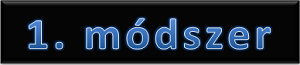
Mielőtt ehhez hozzákezdenénk érdemes a következő oldalakat megnézni, ahol „bar” fájlokat tudunk letölteni: itt és itt.
Amennyiben megtaláltuk az általunk keresett alkalmazást 1-3. lépésre nincs szükség. Amennyiben nem, a következőket kell tenni:
1. A böngészőben megnyitjuk a Google Play oldalát, majd a számunkra szükséges alkalmazás URL címét másoljuk.
2. Egy új ablakban megnyitjuk a következő oldalt: APK Downloader. Az üres helyre bemásoljuk az URL címet, majd a "generate link"-re kattinva pár másodpercen belül megjelenik a letöltési link.
3. Egy másik ablakban megnyitjuk a apk2bar című oldalt. Itt feltöltjük az előbb letöltött apk fáljt. Majd letöltjük az appot, ami már „bar” formátumú.
4.A következő lépés, hogy a Sachesi nevű programot letöltjük a számítógépünkre: Sachesi letöltés
Ezzel a programmal lehetőségünk lesz sideload-olni a letöltött alkalmazást. A fent említett programot mielőtt használnánk, előtte a telefont egyszer csatlakoztatni kell a BB Link programhoz, hogy a szükséges driverek telepítve legyenek a gépen, mivel ezek nélkül nem fog működni.
Amennyiben ez megtörtént a további lépesekre van szükség:
1. Csatlakoztatjuk a telefont a számítógéphez (USB-kábel).
2. Megnyitjuk a Sachesi programot, és azon belül is az „Install” nevű ablakot.
3. „.bar(s)” opcióra kattintunk, és kiválasztjuk a telepíteni kívánt bar fájlt.
4. Várunk, míg telepíti a program az alkalmazást.
5. Végül miután sikeresen landolt készülékünkön az új alkalmazás, újraindítjuk a telefont.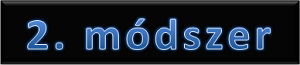
sasa134 kolléga leírása:
„ Tehát, ha megvan a kívánt .bar file (letöltve, az asztalodra PC-n), akkor a következő a teendő: (természetesen CSAK saját felelősségre)
1., Kell Google Chrome böngésző a gépedre, ha nincs, akkor telepítsd. Ezután irány a Chrome Web Store: Klikk.
2., Innen le kell tölteni a "PlayBook App Manager" nevű kiegészítést (Web store bal felső sarkába írd be, enter, megtalálja egyből). Klikkelj rá, települ, megnyílik egy új ablakban. Add hozzá a kedvenc könyvjelzőkhöz (bookmark page).
3., A telefont Development mode-ba kell tenni (Beállítások --> Biztonság és adatvédelem --> Fejlesztési mód). A Fejlesztési módba tételhez meg kell adni egy jelszót. Itt fogod látni a fejlesztési IP-címedet is.
4., Ezt az IP címet írd be a Playbook App Manager épp nyitva levő ablakába (Device Hostnames/IP's)
5., Csatlakoztasd a telefont a PC-hez. Amint felismeri, klikk a "manage your device" alatti IP számra. Ha dob egy SSL errort (fog dobni...), ne foglalkozz vele, tovább (proceed anyway).
6., Ha minden igaz, most kérni fog egy jelszót - add meg a jelszót amit a telefonon megadtál. Voilá, bejön az App Manager Consol.
7., Ha telepíteni akarsz egy .bar-t, csak simán húzd be ebbe az ablakba egérrel, az asztalról, vagy bárhonnan és engedd el. Egyből elindul a telepítés.(láthatod a bal felső sarokban: Install xyz.bar...)
8., Akkor kész a telepítés, ha ugyanitt megjelenik a zöld "success" felirat.
9., Ezután simán lehúzhatod a telefont a gépről, állítsd vissza a development mode-ot normálra, a telepített appot pedig megtalálod az utolsó "oldalra" lapozva.”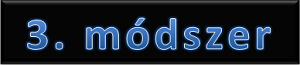
A harmadik opció a direkt apk fáljok telepítése. Ez csak 10.2.1 rendszernél működik, ami január 28-án szinte mindegyik mobilszolgáltató elérhetővé tett. Itt a legkönnyebb a dolgunk, mivel több lehetőségünk is van arra, hogy telepítsük az apk fájlt. Az egyik megoldás az hogy a fentebb említett módszereknél az apk fáljt letöltjük a számítógépre, majd azt átmásoljuk a telefonra. De számos alternatíva is adott:
Letöltjük az apk fájlt, melyet telepítünk, és bejelentkezünk az Amazon felhasználói fiókkal( amennyiben ilyen fiókkal nem rendelkezünk, regisztrálni kell ).
Miután ez megvan, ingyenes valamint fizetős Android alkalmazásokat is tudunk letölteni.A telepítéshez szükség van számítógépre, mivel bar formátumú fájllal van dolgunk. Az első illetve a második módszernél ismertetve lett, hogyan is kell telepíteni ezt a típusú fájlt. Miután ezzel megvagyunk, szükség lesz egy Google fiókra. A bejelentkezés után telepíteni tudjuk az ingyenes alkalmazásokat, illetve a már megvásárolt ( Google Play) alkalmazásokat is.
 *
*
Itt nincs szükség semmilyen fiókra. Ebből adódóan csak ingyenes alkalmazásokat lehet letölteni.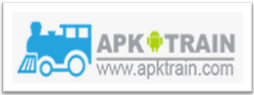 *
*
Ez az előzőekkel ellentétben nem alkalmazás, hanem weboldal. Itt is lehetőségünk van arra, hogy ingyenes programokat töltsünk le.
Az egyik listában azok a alkalmazások találhatók melyek tökéletesen működnek. A másik listában pedig azok a játékok is szerepelnek, melyek még valamilyen hiányossággal, de működnek pl: nincs hang, az irányítás nehézkes stb.
1. lista és 2. lista.Ezen felül tökéletesen működnek a magyar híralkalmazások, menetrend appok, viszont a Google Play szolgáltatást igénylő appok nem fognak működni! (pl. Google Hangouts, Google+, Google Play Music)
Ezért szeretném kiemelni, hogy mindenki csak a saját felelősségére próbálja ki az Android alkalmazásokat!!! Mivel nem erre a rendszerre lettek optimalizálva a programok, ezért előfordulhatnak különféle hibák, gyorsabb akksi merülés, valamint Android appok esetén nem!! lehet szabályozni azt, hogy milyen jogokat(permission) adunk az adott programnak. BB World programok, játékok esetén ezeket tudjuk szabályozni.
Szeretném kihangsúlyozni azt, az Android alkalmazások esetén, mivel a telepítése megoldható, ennek ellenére mégiscsak ildomosabb a BB World kínálatát használni, mivel lehet hogy találunk ingyenes alternatívákat egy adott (fizetős) programra más boltokban, de 1-2$ néha-néha alkalmazásra elkölteni nem olyan nagy pénz, nem beszélve az Android alkalmazások esetleges instabilitásáról.
Így legalább támogatjuk a Blackberry fejlesztőket, és ezáltal továbbra is van esély arra, hogy új, minőségi alkalmazásokkal bővüljön a BB World kínálata.
A csillaggal(*) jelölt képek letöltő linket is tartalmaznak.
-

ígyvanferi
addikt
-
-

leviske
veterán
AMD "Kaveri" APU topik
- FM2+ tokozás
- Négy vagy két mag
- Integrált DX11.2 Radeon GPU
- Integrált PCIe 3.0 vezérlő
- DDR3-2133 RAM támogatás
- UVD4.2 / Mantle / TrueAudio / HSA
- Szorzózármentes "K" modellek
* Kaveri (Steamroller & GCN):
AMD AX-7000 APU series

-

bok92
addikt
--
-

bok92
addikt
-
-

McCartman
őstag
-
-

sgergi
veterán
Huawei Ascend Y300
A telefon hivatalos honlapja: link
Cikk a Mobilarénán: linkA topik használata
Aki életében most vett először androidos telefont, az tegyen meg annyit a fórumozók és a saját lelki nyugodtságáért, hogy végignyomkodja a beállítások menüpontot a telefonban! Sok kérdésre magától is megtalálja az ember a választ. Ha valamilyen problémára itt nem találsz választ, először keress rá a fórumon és csak utána kérdezz! Természetesen, ha nem megy, azért van a fórum, szívesen segítünk.
A topikban a PH! Alapelvei és a hatályos magyar törvények érvényesek.
Ezért: TILOS a WAREZ, valamint a telefonkészülék függetlenítéséről történő bejegyzések, hacsak nem a szolgáltató által elvégzett függetlenítésről van szó!Röviden a készülékről:
Hardver
A készülékben egy 40 nm-es csíkszélességű ARMv7 architektúrával rendelkező MSM8225 Spapdragon chipset kapott helyet, a benne lévő kétmagos processzor Cortex-A5 magjai 1 GHz-es sebességen működnek. A grafikus gyorsító az Adreno 203. Memóriából 512 MB került az eszközbe (393 felhasználható, a többit a rendszer gondozza). A szabad ram mérete 140-150 MB környékén van maximálisan, természetesen ez annál kevesebb, minél több program fut. A belső tárhely mérete 4 GB, ebből a felhasználó 2,2 GB-ot tud szabadon felhasználni, alkalmazások telepítésére 1 GB áll rendelkezésre. 64 GB-os microSD kártya is helyet kaphat a készülékben.
A külső méretei: 124,5x63,8x11,2 mm. Súlya 130 g. A felhasznált műanyag jó minőségű, puha tapintású. Az összeszerelés minőségére nem lehet panasz, a készülék nem ad ki semmiféle hangot a használat során.
Kijelző
A kijelző 4 hüvelykes, 480 x 800 pixel a felbontás (233 PPI), a típusa pedig IPS-LCD. Az IPS panel miatt a betekintési szögekre, a színhűségre és a fényerőre sincs komoly panasz. Erős napfényben kicsit kevés a maximális fényerő.
Szoftver
Az Y300-on az Android 4.1.1 verziója fut, azaz Jelly Bean. A Huawei saját felhasználói felülettel operál, ami az Emotion UI névre hallgat. A legfőbb tulajdonsága, hogy nincs alkalmazások menü, az összes program a főoldalakon helyezkedik el. Természetesen mappázni tudunk, illetve ha nem tetszik a felület, akkor számtalan más alternatíva közül választhatunk a Play áruházban.
Az átlagos sebességgel nincsen gond, minden gördülékenyen fut, az 512 MB memória is elég több program egyidejű futtatására. Természetesen csodát nem kell várni ennyi RAM-tól, a régebben használt programokat újra kell tölteni használatkor. Játékokból csak a durvább játékok tudnak megakadni, átlagos játékhoz megfelelő a hardver.Kamera
A hátlapi kamera 5 megapixeles, 2592x1944 felbontású képeket lehet vele maximálisan készíteni, a videók felbontása VGA lehet. A képek nem rosszak a kategóriájában jó fényviszonyok mellett. A sötétben egy LED vaku segíti a fényképezést, ami kb. 2 méterig hatásos.
Adatkommunikáció
A WIFI modul a 802.11b/g/n szabványokat ismeri, Wifi hotspotként használható az eszköz. A bluetooth 2.1-es és A2DP-t és EDR-t is tud. Az A-GPS egység gyorsan talál jelet és utána stabilan tartja azt. Mobiladat forgalmat 7,2 Mbps letöltési és 5,76 Mbps feltöltési sebességgel használhatunk.
Hangszóró
A beszédhangszóró elég hangos és tiszta. A külső hangszórója lehetne egy kicsit hangosabb, komolyabb alapzaj esetén már nehezen hallható, viszont minőségileg ezzel sincs gond. A jack teljesítményével sincsenek problémák.
Akkumulátor
A készülékbe épített akkumulátor 1950 mAh kapacitású. Használattal ez is 1 nap alatt merül le, ha viszont visszafogottan használjuk, akkor a 3 napos üzemidő sem elérhetetlen.
Iránytű
Az eszközbe nem került iránytű (compass), így például a navigációs szoftverek nem tudják megmutatni, hogy merrefelé állunk, a nyíl helyett csak egy pötty látható. Ez minden iránytűt használó programra kihat (GPS státusz, g:hu, stb.)
Gyári szoftverfrissítés
A Telekom és a Telenor is adott ki szoftverfrissítést OTA-n keresztül. Ez a 4.1.1 verziót meghagyja, csak a build változik. A frissítés javítja a Viber hibát, és Google javítások is vannak benne (pontosan nem tudjuk, hogy miket javít, de biztonsági és teljesítménybeli javítások vannk benne). A telefon bármilyen módolása (root, build.prop átírása, BL nyitás) megakadályozhatja a rendszer frissítését. Telenornál B194, Telekomnál B190-es rom a legfrissebb, független készülékekre a B199.
Modding
Mielőtt a rendszerbe mélyen belenyúlnál, gondold végig, hogy szükséged van-e rá. A telefon rootolása, bootloader nyitása, custom romok és recoveryk használata, egyéb haxolása, mind garanciavesztést okoz, ha így viszed vissza garanciáztatni a terméket. Csak akkor kezd el a műveleteket, ha biztos vagy a dolgodban, és biztos, hogy az adott problémát máshogyan nem tudod megoldani.
Amihez általában kell a root:
1: 29%-os aksi töltöttség értesítő kikapcsolás (lentebb olvasható a módja)
2: százalékos gyári akkukijelzés (a következőkben a részletek)
3: beszélgetés felvétel (lejjebb kifejtve)
4: bármilyen más, rendszerbe való belenyúlásAmihez kell a bootloader nyitás:
1: romok telepítése
2: custom recovery felrakásaAmihez NEM kell root:
Programok jegelése, vagy más néven letiltása. Ezt az Android 4.1 verziója már gyárilag is tudja. Beállítások/ Alkalmazások kezelése/ Összes. Rányomsz arra a programra, amit jegelni akarsz, majd a jobb felső gomb lesz a Letiltás. Ha helyette az a felirat van hogy frissítések eltávolítása, akkor először le kell szedni a frissítéseket ezzel a gombbal,és utána lesz a Letiltás gomb. A letiltás=jegelés=nem indul el=nem foglal RAM-ot, maga a program a tárhelyből foglal csak, amiből meg van 1GB. Tehát, ha csak azzal van bajod, hogy valamelyik program miért indul el automatikusan, akkor azt ki tudod iktatni, emiatt nem kell mélyebben belenyúlnod a rendszerbe.Ha úgy döntesz, hogy mélyebben nyúlnál a rendszerbe, akkor mindenképpen mentsd el a Product ID-t. A tárcsázóba a következő kódot kell beírni: *#*#1357946#*#* . Ezután megjelenik egy 8 jegyű kód, amit őrizz meg! 3 kód kell ahhoz, hogy a Huaweitől bootloader nyitó kódot tudj kérni: IMEI, S/N és Product ID. Míg az első kettő megtalálható az akkumulátor alatt vagy a telefon dobozán, addig az utóbbi csak szoftveresen érhető el. Éppen ezért ha zárt bootloader-rel téglásítod a telefont, és a product ID hiánya miatt nem tudsz unlock kódot kérni, akkor elég kellemetlen helyzetbe hozhatod magad.
Mielőtt komolyabban belenyúlnál a rendszerbe vagy custom Rom-ok tömegét próbálnád ki, mindenféleképpen készíts TWPR vagy CWM teljes backupot, hogy a rendszert vissza tudd állítani, ha gond adódna.GYÁRI ÁLLAPOT VISSZAÁLLÍTÁSA
Ennek a leírásnak az alapján visszaállítható a gyári rendszer. Ez akkor jöhet jól, ha nyitottunk BL-t, feltettünk custom recoveryt és főzött romokat, viszont a készüléket szervizbe vinnénk vagy eladnánk.
Amit a visszaállítással elérhetünk: Root jog törlődik, recoveryből visszakapjuk a gyárit, egy B194-es romot telepít fel. A Bootloader visszazárásra kerül, de a nyitásnak nyoma marad, az állapot kiolvasásakor Relocked-et kapunk, azaz szervizben, ha nagyon akarják, akkor kideríthetik, hogy kinyitottuk a BL-t.ROOT
Kapcsolódó cikk: Android - mire jó a rootolás?
ROOT Bootloader-nyitás nélkül:
Az adataid megmaradnak a rootolás során.
1. Töltsd le EZT a fájlt és csomagold ki egy tetszőleges helyre.
2. A "dload" mappát másold az SD kártya gyökerébe.
3. Kapcsold ki a telefont, majd indítsd el a (Hangerő +) és (Hangerő -) gombok nyomva tartása mellett.
Ha a firmware update sikeresen települ, akkor kapsz egy zöld pipát és a telefon újraindul, légy türelmes.
4. Telepítsd fel az unlockroot3.exe-t, majd telepítés után nyisd meg.
5. A telefonon a Beállítások --> Fejlesztői lehetőségek --> USB hibakeresést kapcsolt be és csatlakoztasd a PC-hez.
6. A CD-ként felismert meghajtóról telepítsd a /drivers/adb_driver/ mappában található Handset WinDriver.exe-t.
7. Az UnlockRoot programban kattints a nagy, zöld "ROOT" feliratú gombra.
8. Döntsd el, hogy kéred-e a "Power saver" appot. (nem kötelező)
9. A művelet végeztével felajánlja az újraindítás lehetőségét. Kattints az "Igen"-re.
10. Ezután néhány app (pl. kamera, zseblámpa) nem biztos, hogy működni fog vagy "csak" a kijelző lesz olyan fakó, mintha fehérítővel mosták volna ki. Ezek a hibák nem feltétlenül jelennek meg. ezeken kívül más hiba is megjelenhet, pl: csíkos boot logó. Bármilyen hiba esetén a következő lépést kell végrehajtani.
11. Erre megoldás, hogy lefuttatod a "Y300-boot-B176" mappában található install-windows.bat-ot (a készülék még mindig USB-n lóg)
12. Ezzel a készülék root-olva lett.Ha az UnlockRoot program nálad nem működik, akkor innen leszedhető a legfrissebb verziója, próbáld meg ezzel!
Köszönet a leírásért
 milangfx-nek.
milangfx-nek.Ha valakinek a fenti megoldás (ajánlott) nem tetszik valamiért, akkor itt egy másik metódus is: link
ROOT, Bootloader nyitás és recovery flashelése:
Nyitás előtt a felhasználói adatokról készítsetek mentést, mert a folyamat mindent töröl.Az eredeti angol szöveghez: link
Töltsd le ezt a fájlt (ebben vannak a bl nyitás, TWRP és a roothoz szükséges dolgok,driverek)
A legújabb TWRP letölthető innen.
BL kódot innen kell kérni a nyitáshoz, eszköznek a HUAWEI Y300-0100-at válaszd ki!
S/N Number: megtalálod a telefon akkumulátora alatt
IMEI: a készülék dobozán rajtavan, de a Beállítások->A telefonról itt is meglehet találni, ha nincs kéznél a doboz
Product ID: Tárcsázóba írd be a *#*#1357946#*#* kódot.
Amennyiben a honlapon keresztül nem tudunk kódot igényelni, vagy azt kapjuk válaszul, hogy rosszak az adatok, abban az esetben kérjünk BL nyitókódot emailen keresztül:
mobile@huawei.com
Bootloader unlock code
Mobile Model: HUAWEI Y300-0100
Serial Number (S/N):
IMEI:
Product ID:Ha BL nyitáshoz szükséges kód megérkezett, akkor kezdhetjük is a bl nyitást:
1.A telefonodon menj a Beállítások-> Fejlesztői beállításokba és itt kapcsold be az USB-s hibakeresést
2. Csomagold ki a számítógépeden a Y300-AiO-ROOT-v1.4.zip-et
3. Telepítsd fel a MobilePhoneDrivers mappában található Huawei_Y300_drivers.exe-t
4. Kapcsold ki a telefont, vedd ki az akkumulátort 5 másodpercre, majd rakd vissza. Tényleg csináld meg ezt a lépést, különben a következő lépések nem fognak működni.
5. Tartsd lenyomva a Hangerő LE gombot, kapcsold be a telefont és hagy lenyomva a hangerő gombot még legalább 10 másodpercig
6. Csatlakoztasd a telefont a számítógéphez. A gépednek találnia kell egy új eszközt.
7. Nyisd meg az UnlockTools mappát és nyisd meg a check_bootloader.bat fájlt. Ezzel megtudhatod, hogy jól kapcsolódott a telefon és, hogy a bootloaderét ki kell nyitni.
8. Ugyanebből a mappából nyisd meg az unlock_bootloader.bat-ot, amikor kéri add meg a BL nyitó kódot, amit kaptál a Huawei-től
9. Ha lefutott a telefon újraindul és visszaállítja magát gyári állapotba (ez sokáig tarthat)Recovery flashelése
1. Kapcsold ki a telefont, vedd ki az akkumulátort 5 másodpercre, majd rakd vissza
2. Tartsd lenyomva a Hangerő LE gombot, kapcsold be a telefont és hagy lenyomva a hangerő gombot még legalább 10 másodpercig
3. Csatlakoztasd a telefont a számítógépedhez
4. Az UnlockTools mappából futtasd a flash_recovery.bat-ot, majd kövesd a lépéseket
5. Amikor sikeres flashelve lett a TWRP, akkor a telefonod újraindul
A gyors boot-olást ki kell kapcsolni hogy bejöjjön a recovery.
Ha valakinél nem megy a TWRP, az próbálja meg feltenni a CWM recovery-t. Leírás és letöltési link itt található.Most jön a Root-olás
1. Másold a SuperSU-ROOT.zip-et az SD-kártyád gyökerébe
2. Kapcsold ki a telefont. Tartsd lenyomva a Hangerő FEL gombot, kapcsold be a telefont és tartsd lenyomva a hangerő gombot addig, amíg a recovery be nem bootol (kb. 10 másodperc)
3. A TWRP-ben válaszd az Install gombot és navigálj a SuperSU-ROOT.zip-hez. Válaszd ki. Telepítsd, és ha kész indítsd újra a telefontKöszönet a leírásért
 ErMg -nek és
ErMg -nek és  ducsidu -nak.
ducsidu -nak.A bootloader szükség esetén könnyen visszazárható, de a kinyitásának nyoma marad, szervizben ellenőrizni tudják.
Recovery frissítése:
1. Követkető zip letöltése: Innen
2. MobilePhoneDrivers- feltelepítése, ha még nincs fent.
3. A legújabb TWRP link
letöltése az UnlockTools-mappába.
4. A letöltött recovery .img fájt nevezd át "recovery"-re. A kiterjesztését ne bántsd (.img)!
5. Telefon kikapcs, akku ki, picit vár és akku vissza. Hangerő LE gombot nyomva tartani kb. 10mp, közbe bekapcsolás. Ilyenkor a Huawei logo látszik, mintha megfagyott volna, de ez nekünk most jó.
6. Teló összedug a géppel.
7. Indítasz egy parancssort. (CMD)
8. Belépsz az UnlockTools mappába.
9. Begépeled: fastboot oem get-bootinfo
10. Ha kiadja az infókat, akkor van kapcsolat a telóval.
11. Recovery frissítése: fastboot flash recovery recovery.img
Az általad átnevezett recovery fájlt fogja feltenni.Köszönet a leírásért
 060asgabi -nak.
060asgabi -nak.UNROOT
Rootolt készüléket legegyszerűbb unrootolni ha feltesszük a superuser okosabb, szebb, fiatalabb és nem utolsó sorban jobb utódját a SUPERSU-t. ICS-től felfele már inkább ezt ajánlom a rootjog kezelésére. A free változatban is bent van az állandó root eltávolítása ami egy gombnyomásra kitakarítja majd újraindítja a készüléket immáron root nélkül. (Vicces info no. 1 ha egyszer kirootoltuk készülékünket, akkor az eltüntethetetlen, de mivel elég bonyolult megnézni, ezért a szervízben NEM foglalkoznak vele)
A másik fajta teljes unroot pedig, hogy olyan romot teszünk fel (általában ez csak a stock rom) ami nincs rootolva. Aki viszont a SuperSU-t használja, annak ki kell vennie az opciókból a Túlélő módot, ha be van kapcsolva.Köszönet a leírásért
 colonell-nek.
colonell-nek.ROM
Custom ROM:
TWRP legyen fenn, aminek a menete az előzőekben olvasható. Utána a ROM-ot felmásolod az SD kártyára, majd belépsz a recoverybe (gyorsboot kikapcsolva, hangerő FEL gomb és bekapcsoló gomb). TWRP-ben Wipe-nál húzd el a csúszkát, utána ajánlott az Advanced wipe-on belül cache-t, Dalvik cache-t, system-et, cust-ot wipe-olni. Ezután Install-nál felrakhatod az SD-re másolt romot. Romokat itt vagy itt tudtok vadászni, van már több féle is. Ha valaki nem tud választani a romok közül, akkor nézze meg ezt a szavazást, ahol a legjobb romra lehet voksolni.Gyári ROM:
Innen letölthető a Huawei által kiadott gyári rom.
Egyéb fórumokról letölthetőek ennél frissebb gyári romok is, amelyek más szolgáltatónál megjelentek. Ezek „update.app” formában szedhetőek le, ezek telepítése is megoldható az alábbi módszerekkel.Dload mappát (benne az update.app fájllal) felmásolod a frissen formázott (nem kötelező) SD-re, majd a Rendszerfrissítésben a frissítés sd-ről opciót választod. Vagy alkalmazható a force upgrade is: hangerő fel + hangerő le + bekapcsolás gomb egyidejű lenyomásával kell indítani a telefont.
Ha valaki a gyári romot frissíti egy újabb, nagyobb verziószámú gyári rommal, az készüljön fel rá, hogy a downgrade (a régebbi verzió visszarakása) nem fog menni. Ezt csak TWRP-s mentéssel lehet kikerülni, tehát először mindenki mentse el az aktuális rendszerét.
Telenornál B194, Telekomnál B190-es rom a legfrissebb, független készülékekre a B199.EGYÉB MODDING
29%-os töltöttségi szintnél az energiatakarékos üzemmód bekapcsolására figyelmeztető üzenet megszüntetése:
Root szükséges a megoldáshoz. Az ingyenes System Tuner-t kell letölteni a Playről. A program megnyitása után az alábbi lépéseket kell megtenni: System/ Rendszer UI-ra egyszer rányomunk (kijelöljük), majd alsó sávban a Details gomb megnyomása. Lejjebb görgetünk, majd a powersaving.PowerSavingModeAttention, a powersaving.PowerSavingModeBatteryLowAlert és a powersaving.PowerSavingService mögül ki kell venni a pipát. Ezután már nem fog jelezni, és nem fog minket zavarni a felugró ablak.Kijelző fényerejének növelése:
Ha rootolva van a készülék, akkor a build.prop fájl szerkesztésével megoldható a dolog: system mappában megkeresed a build.prop fájlt. Megnyitod és a következő sorban megváltoztatod az értéket 99-re vagy 100-ra: ro.lcd.backlight=67. Mentés és újraindítás után fényesebb lesz a kijelző. Csak tapasztalt felhasználók csinálják ezt meg, a build.prop fájl jogosultsága maradjon rw-r--r--, különben téglásodhat a teló. TWRP mentés legyen.Eltűnt status bar ikonok pótlása:
Legegyszerűbb, ha külső, play-es alkalmazást használunk rá, pl: ezt Ha a gyári megoldásra van szükség, akkor custom recovery segítségével kell visszatenni ezt a .zip-et. gyári romon is működik.Működő DSP Manager telepítése:
Innen letölthető egy DSP manager .apk formában. Ezt csak telepíteni kell.
Ha a fenti nem működik, akkor egy másik módszer:
Root és nyitott BL szükséges a művelethez.
1. Először el kell távolítani a MusicFX 1,4-et (Titanium Backup-ot ajánlom)
2. Letöltöd ezt és ráteszed az SD-re vagy a belső tárhelyre
3. Behozod a TWRP-t-----> Wipe cache / Dalvik----->telepíted CM9 DSP-Manager-v2.0.zip
4. Töröld cache / Dalvik és reboot systemKöszönet a leírásért
 ErMg -nek.
ErMg -nek.Build.prop fájl szerkesztése:
Ajánlott program rá a ROM Toolbox, ami a Play áruházból leszedhető. Perfomance/ build.prop szerkesztő menüpont alatt elérhető. Biztonságosabb szerkesztést tesz lehetővé.Saját bootanimáció készítése:
Szükséges eszközök:
-y300 készülék root jogosultság
-root explorer program a telefonra
-WinRAR pc-n
-Notepad/jegyzetömb pc-nAz Asztalon helyezzünk el egy új mappát pl.: y300boot. Ebben a mappában pedig két almappát part0 és part1 néven (a végtelenségig folytathatjuk part3 ...stb). Bármilyen képet ill. képeket választhatunk és boot animációvá alakíthatunk. A lehetőségek tárháza végtelen, viszont a képeket megfelelően át kell alakítani a következők szerint:
1. 480x800 pixelméret
2. max. 128 indexelt szín
3. png kiterjesztés
4. a képek neveit az animáció sorrendjében adjuk meg (kép001.png ; kép002.png ...)
Az 1., a 3. és a 4. feltétel egyszerűen teljesíthető. A 2.-hoz egy kis segítség: -Gimp2.8 program --> image(kép) --> mode(mód) --> Indexed...(indexelt...)-->Színek maximális száma: (ez állítsuk 128-ra) --> Átalakítás--> és végül Fájl --> xy.png felülírása. Sajnos ez pepecs munka, de mindenképpen el kell játszani.
A képeket helyezzük a part1 vagy a part2 vagy stb. mappákba téma vagy tetszés szerint. Nyissuk meg a jegyzettömböt és gépeljük be az általam használ kódot:
480 800 24
p 1 0 part0
p 0 0 part1 5
Magyarázat a kódhoz: első sor: felbontás és frame rate, második sor: p=play(lejátszás) 1=egyszer part0 mappa tartalmát, a part0 és az 1 közötti 0 azt jelenti, hogy mennyi milliszekudumot várjon a rendszer a következő animáció lejátszása előtt (itt 0). Harmadik sor: a p utáni 0 az újdonság, azt jelenti, hogy "végtelenítve" játssza az animációt, amíg a készülék bebootol (van még újdonság egy 5 -ös a harmadik sor végén, nem tudom mi az nekem így működik frankón).
A kódunkat mentsük egyszerűen txt fájlba : desc.txt néven a y300boot mappába. WinRAR segítségével készítsünk zip fájlt a y300boot mappában lévő part1 ...stb. és desc.txt állományokból, a tömörítéskor adjuk meg a kívánt kimeneti nevet (bootanimation.zip) és állítsuk a zip method -ját store állásba. Ezzel meg is vagyunk.
Root explorerünket használva lecseréljük a gyári bootanimation.zip-et a sajátunkra. Ugyanez működik a shudownanimation.zip esetében.Köszönet a leírásért
 xKRIPAPAx -nak.
xKRIPAPAx -nak.A boothang külön mappában található a /cust/..../media/audio/animationsounds elérési úton, bootSound.ogg néven. Ez is cserélhető sajátra. Ha itt nincs ilyen nevű file (letörölted vagy átnevezted), akkor a /system/media/audio/animationsounds/bootSound.ogg filet hasznája a telefon bootoláshoz.
Készülék szétszedéséről videó:
Itt.GYIK
”Milyen gyári programokat törölhetek root segítségével?”
A programok törlését Titanium Backup Pro-val vagy Systemapp remover-rel lehet megtenni. Törlés előtt érdemes backupot készíteni minden applikációról! Amelyik programot használod, azt nyilván ne törlöd le. Az alábbi programok rendszerösszeomlás nélkül törölhetőek:Android élő háttérképek,
Android Billentyűzet - cserére érdemes én swiftkey-re cseréltem. Cserélés folyamat lejjebb.
Battery saver ha a BL nyitás nélküli rootot választottad eldöntheted, hogy kéred-e ezt az appot,nem működik megfelelően JB-n.
Biztonsági mentés (Opcionális, Titanium is készít mentést), Buborékok, Böngésző, E-mail, com.android.wall...holospiral, DLNA, Fázissugár, Google csevegő, Google play (2 zenelejátszót kaptunk egyik törölhető), Google+, Használati útmutató, Huawei beviteli módszer (cserére érdemes), Időjárás, MCM, Me widget, Picasa uploader, Quickoffice, Saját email, Szótárszolgáltató, Súgó-központ, Tippek a főoldalhoz, Térkép, Utcakép, Varázslatos füst háttérképek, Zenét megjelenítő háttérképekTermészetesen más programok is törölhetőek, ha neked nincs rá szükséged.
HwIME Language Pack-ek közül nyilván azt tartod meg, amelyiket használod, ha cseréled a billentyűzetet, mehet az összes. Én azért a magyart megtartottam és a következőket töröltem:
cangije, croatian, french, german, italian, pinyin, portuguase, romanian, russian, slovak, spanish, zhuyinA telefonhoz szükséges alkalmazások cseréje úgy történik (Titaniummal),hogy amire cserélni akarod alkalmazást feltelepíted a telefonra nem az sd-re,ráböksz a Titaniumban, elhúzod jobbra a kidobott listát, majd ráböksz a Konvertálás rendszeralkalmazássá ikonra és a progi systempartícióra helyezi a kívánt billentyűzetet vagy launchert. Utána a gyári huawei app mentés után szabadon törölhető.
Köszönet a leírásért
 colonell-nek.
colonell-nek.”Miket lehet még törölni?”
Nem minden telepítő a /system/app könyvtárba van hanem pl a /cust/telenor/hu/app elérési útvonalon található. Ajánlott az apk-t lementeni, majd valamely rootböngésző segítségével kitörölni.
Kis kitérő a hangokra: /system/media/audio elérési útvonalon található, amelyiket nem használod, vagy nem tetszik törölhető, cserélhető (/ui-ban van a kamera hang, AF hangot én sem találtam) A hangok .ogg kiterjesztéssel vannak a rendszerben, ha valamelyiket nem találod, keress rá a kiterjesztésre.
Ha már a root böngészőben vagyunk a /system/app könyvtárban található pár "rendszerapp” ami nem is települ. Mentésük után azok is törölhetőek. pl. Books, Compass, Hispace, Magazines.”Mivel lehet a felhasználói adatokat menteni?”
Léteznek a Play áruházban erre programok, az egyik legismertebb a Titanium Backup, ami viszont root jogokat kér. A mentés egyszerűen, root nélkül elvégezhető ennek a leírásnak az alapján.”Hogyan tudok SD-re programokat menteni?”
Beállítások/ Tárhely/ Alapértelmezett tárolási helynél állítsd be az SD kártyát, utána már ki tudsz mindent pakolni, nem kell rá külön program.”Hogyan lehet a telefonbeszélgetés felvételét beüzemelni?”
Root szükséges a rögzítéshez. Ez azért fontos, mert a "call recorder" programnak root hozzáférés kell, hogy a telefon kerneljén keresztül fel tudja venni a hangot. Elvileg mindegyik romon működnie kell. Innen letölthető.
- Feltelepíted a telefonra a call recorder progit.
- Elindítod majd a beállítások menüben -> felvétel -> felvételi mód -ot át kell állítani "KERNEL" opcióra! Alatta a hangformátumot "AMR"-re állítani. A többi opciót, szűrők ,stb....mindenki állítsa kedve szerint.
A callrecorder program saját lejátszója képtelen visszajátszani a kernelen keresztül felvett hívást. Tehát a felvevő program saját beépített lejátszója csak tömörített (vinnyogó, ufoszerű) hangot ad ki! Az ES FILE EXPLORER beépített lejátszója illetve az utólag felrakott VLC tökéletesen vissza tudja játszani a felvett beszélgetést.
Köszönet a leírásért mckangi -nak.
mckangi -nak.
Még egy kis kiegészítés: Telepítés után alapból tényleg csak wav-ot lehet választani hangformátumnak, amr-t MÉG nem. A megoldás az, ha bekapcsolt CallRecorder-rel (kernel->wav beállítással) indítasz egy hívást. Utána már a beállításokban megjelenik az amr lehetőség is. Állítsd át arra és kész! Az 1.4.5 full verzió működik, de az 1.5 full nem. Az el sem indul, csak a telepítés után egyszer. De az első "éles" használatkor rögtön kilép és többé nem elérhető.”Mit tegyünk, ha telefonunkon nem érjük el a „Gyári adatok visszaállítása” opciót?”
Kellemetlen, de megeshet ez a lehetőség. Ebben az esetben vegyük, ki az akkut 5 másodpercre, helyezzük vissza, majd hangerő fel (+) gomb nyomva tartása mellett kapcsoljuk be a készüléket. Így juthatunk recovery módba, ami telefonunk utolsó mentsvára. Hangerő le, fel gombokkal navigálunk és a power gombal választunk ki. Kiválasztjuk a factory reset opciót, leokézzuk, megvárjuk míg lefut, majd reboot system now-ra megyünk. A telefon újraindul ismét gyári beállításokkal és a felhasználói adatok törlésével.”Milyen tokot vegyek rá?”
Ez egyéni ízlés kérdése. Amire érdemes figyelni, hogy, ha eBay-ról vásárolsz tokot, akkor a vakunak ki legyen vágva a nyílás, ugyanis a kínai modellen nincsen vaku.”Akkumulátor százalékos kijelzése hogyan oldható meg?”
Legegyszerűbb, ha a Play-ről szedsz le hozzá alkalmazást, pl: BatteryBot Battery Indicator. Ha rootolva van a készülék, akkor a build.prop fájl szerkesztésével is megoldható a dolog: system mappában megkeresed a build.prop fájlt. Megnyitod és a következő sorban megváltoztatod a false-t -->true-ra: ro.config.hw_battery_percent=false. Mentés és újraindítás után %-os lesz a kijelzés. Csak tapasztalt felhasználók csinálják ezt meg, a build.prop fájl jogosultsága maradjon rw-r--r--, különben téglásodhat a teló. TWRP mentés legyen.”Van-e olyan alkalmazás, amivel javul a kamera minősége?”
Érdemes kipróbálni az ingyenes lgCamera appot, a fotók minősége kicsit javul, illetve a fókuszhang sem hallatszik. A videók felbontása pedig 864*480-ig növelhető, illetve beállítható a 1280*720 felbontás is, de így 10-12 fps várható.”Ha a telefon kijelző kikapcsol, a Wifi is mindig kikapcsol vele együtt, hogy tudom ezt megszüntetni?”
A "Beállítások/Vezeték nélküli és egyéb hálózatok/Wifi"-hez kell menni, majd "Opciók" (jobb szélső érintőgomb) és a felbukkanó menüben a "Speciális"-ra kell kattintani. Itt állíthatod, hogy ne kapcsolja ki a Wifi-t a kijelzővel együtt, ha a készülék töltőn van, vagy soha. Ha MINDIG-re állítod, akkor nem fogja soha eldobni a Wifit (kicsit rossz a fordítás).”Hol lehet kapni a készüléket?”
Jelenleg (2014. január 20.) a Telekom és a Telenor forgalmazza, a Vodafonnál nincsen és előreláthatólag nem is lesz. Ezenkívül függetlenül is beszerezhető.”Milyen Task killert használjak?”
Androidon kerülendő a Task Killerek használata! Bővebben: Tippek, trükkök, tévhitek: A Task KillerUtolsó módosítás: 2014. 02. 06.
Az összefoglalóval kapcsolatos észrevételeket a szerkesztőknek privát üzenetben írd meg!Készítette:
 sgergi
sgergiKöszönöm a kiegészítést:
 milangfx,
milangfx,  colonell,
colonell,  lecsobacsi,
lecsobacsi, ErMg ,
ErMg ,  mckangi ,
mckangi ,  xKRIPAPAx ,
xKRIPAPAx ,  060asgabi
060asgabi -

cattus
addikt
-
-

Jimmy66
senior tag
próba
-

Jimmy66
senior tag
próba
-
-

MasterMark
titán
mark@mark-desktop ~ $ vdpauinfo
display: :0 screen: 0
API version: 1
Information string: G3DVL VDPAU Driver Shared Library version 1.0
Video surface:
name width height types
-------------------------------------------
420 8192 8192 NV12 YV12
422 8192 8192 UYVY YUYV
444 8192 8192 Y8U8V8A8 V8U8Y8A8
Decoder capabilities:
name level macbs width height
-------------------------------------------
MPEG1 0 9216 2048 1152
MPEG2_SIMPLE 3 9216 2048 1152
MPEG2_MAIN 3 9216 2048 1152
H264_BASELINE 41 9216 2048 1152
H264_MAIN 41 9216 2048 1152
H264_HIGH 41 9216 2048 1152
VC1_SIMPLE 1 9216 2048 1152
VC1_MAIN 2 9216 2048 1152
VC1_ADVANCED 4 9216 2048 1152
Output surface:
name width height nat types
----------------------------------------------------
B8G8R8A8 8192 8192 y NV12 YV12 UYVY YUYV Y8U8V8A8 V8U8Y8A8
R8G8B8A8 8192 8192 y NV12 YV12 UYVY YUYV Y8U8V8A8 V8U8Y8A8
R10G10B10A2 8192 8192 y NV12 YV12 UYVY YUYV Y8U8V8A8 V8U8Y8A8
B10G10R10A2 8192 8192 y NV12 YV12 UYVY YUYV Y8U8V8A8 V8U8Y8A8
Bitmap surface:
name width height
------------------------------
B8G8R8A8 8192 8192
R8G8B8A8 8192 8192
R10G10B10A2 8192 8192
B10G10R10A2 8192 8192
A8 8192 8192
Video mixer:
feature name sup
------------------------------------
DEINTERLACE_TEMPORAL y
DEINTERLACE_TEMPORAL_SPATIAL -
INVERSE_TELECINE -
NOISE_REDUCTION y
SHARPNESS y
LUMA_KEY -
HIGH QUALITY SCALING - L1 -
HIGH QUALITY SCALING - L2 -
HIGH QUALITY SCALING - L3 -
HIGH QUALITY SCALING - L4 -
HIGH QUALITY SCALING - L5 -
HIGH QUALITY SCALING - L6 -
HIGH QUALITY SCALING - L7 -
HIGH QUALITY SCALING - L8 -
HIGH QUALITY SCALING - L9 -
parameter name sup min max
-----------------------------------------------------
VIDEO_SURFACE_WIDTH y 48 2048
VIDEO_SURFACE_HEIGHT y 48 1152
CHROMA_TYPE y
LAYERS y 0 4
attribute name sup min max
-----------------------------------------------------
BACKGROUND_COLOR y
CSC_MATRIX y
NOISE_REDUCTION_LEVEL y 0.00 1.00
SHARPNESS_LEVEL y -1.00 1.00
LUMA_KEY_MIN_LUMA y
LUMA_KEY_MAX_LUMA y -

Iomega
addikt
-

dodopek
addikt
Április 30-án a GSC Game World bejelentette az új projektüket, ami pedig nem más mint a S.T.A.L.K.E.R. következő epizódja, a Call of Pripyat.
Ez a 2. úgy nevezet "stand-alone" kiegészítője lesz a 2007-es Shadow of Chernobyl-nak, és ahogy ez lenni szokott, a fejlesztők most is eszközölnek számos fejlesztést.Mit is várhatunk, mit fog nyújtani a játék?
Tulajdonságai:
-A Zóna fotorealisztikus képmása, számos új helyszínnel (Pripyat town, Yanov railway station, Jupiter factory, Kopachi village)
-Új sztori, és számos egyedi karakter
-A mellékküldetés-rendszer továbbfejlesztése
-Új szőrnyek: az úgynevezett Chimera és a Burer
-A már megismert szörnyek új képességekkel való felruházása
-Új, továbbfejlesztet A-Life rendszer
-Kisugárzások kihatása a Zónára
-Alvás-funkció beépítése a játékba
-Új, javított interfész
-A történet befejezése után szabad játékmenet
-X-Ray motor, új, 1.6-os verziójának bemutatásaTörténet:
A sztori az első epizódot folytatja, amikor is a Zónába vezető út felfedezése után a kormány egy "Fairway" névre hallgató hadművelettel próbál rendet tenni a CNPP-területén belül és a Zónát írányítása alá venni. Ez a próbálkozás elbukik, a helikopterek rejtélyes módon lezuhannak. Ezen események következtében az USS ("Ukraine's Security Service") egy ünököt küld a Zóna központjába... És innentől a játékoson van a sor.
S.T.A.L.K.E.R. Call Of Pripyat térképek
Üdv: Xelo
Milyen modot ajánlotok a játékhoz?
A modokhoz az alapjáték 1.6.02-es verziója szükséges!!! Mod telepítése előtt az "fsgame.ltx"-ben át kell szerkeszteni a következő sort $game_data$ = false| true| $fs_root$| gamedata\ ilyenre $game_data$ = true| true| $fs_root$| gamedata\
Magát a modot egyszerű telepíteni: kitömörítjük a letöltött fájlt és az így kapott "gamedata" mappát bemásoljuk a játék könyvtárába. A fixeknél és egyéb más kiegészítéseknél is "gamedata" mappák vannak, ezekkel egyszerüen felülírjuk a már létező "gamedata" mappánkat. Ha viszont a mod telepítős akkor egyszerüen megadjuk a játék könyvtárát neki és kész.
Figyelem a telepítést a megadott sorrendben végezd!SGM 2.2 mod:
A mod rengeteg új területet és küldetést ad a játékhoz. Új frakciók (csatlakozhatsz is hozzájuk), fejleszthető képződmények, bankár ahol kamatozhat a pénzed, alfa osztag ami csak rád vadászik, rengeteg új cucc - ezek mind részei a modnak. Viszont fegyverek terén csak az alapjátékból gazdálkodik. A fő történetszál a régi.
SGM 2.2
SGM 2.2 fixed 19.03
Add Fix SGM 2.2
A modhoz telepíhetőek grafikai modok is (ha gyengébb géppel rendelkezel akkor ezeket hagyd ki és telepítsd rögtön a magyarítást)
Absolute Nature 3 lite SGM edition
AtmosFear 3 CoP (ajánlott normál minőségű textúrákkal telepíteni)
AtmosFear 3 skyfix
AtmosFear 3 adaptation for SGM 2.2
SGM 2.2 magyarítás (köszönet érte PeL és LeoDeluxe fórumtársaknak)SGM 2.2 Enot Edition:
Ez igazából játémenetben ugyanaz mint az SGM 2.2. Annyi a különbség, hogy ebbe a modba rengeteg új fegyvert is raktak az SGM 2.2 mellé.
SGM 2.2 Enot edition
Fix 01.03.13
A modhoz telepíhető grafikai mod (ha gyengébb géppel rendelkezel akkor ezt hagyd ki és telepítsd rögtön a magyarítást):
Absolute Nature 3 lite SGM edition
SGM 2.2 Enot edition magyarítás (köszönet érte PeL és LeoDeluxe fórumtársaknak)Az SGM és Enot modok javításában található orosz nevű mappák ezeket változtatják: [link]
Смерти вопреки. Сага. Глава первая. (In Spite of Death):
Ez egy többrészes modsorozat első része. Teljesen új történetet kapott, a régi CoP küldetései és története teljesen le lett cserélve.
In Spite of Death
Fix
Egy módosított verzió letölthető Shild oldaláról., amihez a magyarítás Op Erik nevéhez fűződik, letölthető innen.The way in Pripyat:
Új területek és teljesen új történet.Az alapjáték küldetései nincsenek benne, ahogy Zaton, és Jupiter sem.
Way in Pripyat
Fix
Magyarítás az all in one verzióhoz, ami letölthető a rajongói weboldalról.A fordítást köszönjük Leodeluxnak!AMK 2.0 Devolution
Az alapjáték kiegészítve a Clear Sky-ból is ismert Mocsár, és az alapjátékokból végül kimaradt Alföld pályával. Kb 40 új küldetés az 5 pályán, új karakterek, új fegyverek, és képződmények. A magyarra fordítás a Fi csoport,Op Erik, és Dodopek munkája. Köszönjük nekik!
AMK Devolution 2.0 mod letöltése
Kötelező Patch
Magyarítás
Rajongói weboldalCsak grafikai modok:
Misery
MISERY ver. 1.0
Patch
A grafika mellett nehezít is a játékon, de a történeten nem változtat.Complete mod
Complete v1.0Shield fórumtárs által fejlesztett, és üzemeltetett, rengeteg hasznos infót, és letöltést tartalmazó oldal:
http://stalkermods-hun.atw.hu/ -

dodopek
addikt
Április 30-án a GSC Game World bejelentette az új projektüket, ami pedig nem más mint a S.T.A.L.K.E.R. következő epizódja, a Call of Pripyat.
Ez a 2. úgy nevezet "stand-alone" kiegészítője lesz a 2007-es Shadow of Chernobyl-nak, és ahogy ez lenni szokott, a fejlesztők most is eszközölnek számos fejlesztést.Mit is várhatunk, mit fog nyújtani a játék?
Tulajdonságai:
-A Zóna fotorealisztikus képmása, számos új helyszínnel (Pripyat town, Yanov railway station, Jupiter factory, Kopachi village)
-Új sztori, és számos egyedi karakter
-A mellékküldetés-rendszer továbbfejlesztése
-Új szőrnyek: az úgynevezett Chimera és a Burer
-A már megismert szörnyek új képességekkel való felruházása
-Új, továbbfejlesztet A-Life rendszer
-Kisugárzások kihatása a Zónára
-Alvás-funkció beépítése a játékba
-Új, javított interfész
-A történet befejezése után szabad játékmenet
-X-Ray motor, új, 1.6-os verziójának bemutatásaTörténet:
A sztori az első epizódot folytatja, amikor is a Zónába vezető út felfedezése után a kormány egy "Fairway" névre hallgató hadművelettel próbál rendet tenni a CNPP-területén belül és a Zónát írányítása alá venni. Ez a próbálkozás elbukik, a helikopterek rejtélyes módon lezuhannak. Ezen események következtében az USS("Ukraine's Security Service") egy ünököt küld a Zóna központjába... És innentől a játékoson van a sor.

S.T.A.L.K.E.R. Call Of Pripyat térképek
Üdv: Xelo
Milyen modot ajánlotok a játékhoz?
A modokhoz az alapjáték 1.6.02-es verziója szükséges!!! Mod telepítése előtt az "fsgame.ltx"-ben át kell szerkeszteni a következő sort $game_data$ = false| true| $fs_root$| gamedata\ ilyenre $game_data$ = true| true| $fs_root$| gamedata\
Magát a modot egyszerű telepíteni: kitömörítjük a letöltött fájlt és az így kapott "gamedata" mappát bemásoljuk a játék könyvtárába. A fixeknél és egyéb más kiegészítéseknél is "gamedata" mappák vannak, ezekkel egyszerüen felülírjuk a már létező "gamedata" mappánkat. Ha viszont a mod telepítős akkor egyszerüen megadjuk ajáték könyvtárát neki és kész.
Figyelem a telepítést a megadott sorrendben végezd!SGM 2.2 mod:
A mod rengeteg új területet és küldetést ad a játékhoz. Új frakciók (csatlakozhatsz is hozzájuk), fejleszthető képződmények, bankár ahol kamatozhat a pénzed, alfa osztag ami csak rád vadászik, rengeteg új cucc - ezek mind részei a modnak. Viszont fegyverek terén csak az alapjátékból gazdálkodik. A fő történetszál a régi.
SGM 2.2
SGM 2.2 fixed 19.03
Add Fix SGM 2.2
A modhoz telepíhetőek grafikai modok is (ha gyengébb géppel rendelkezel akkor ezeket hagyd ki és telepítsd rögtön a magyarítást)
Absolute Nature 3 lite SGM edition
AtmosFear 3 CoP (ajánlott normál minőségű textúrákkal telepíteni)
AtmosFear 3 skyfix
AtmosFear 3 adaptation for SGM 2.2
SGM 2.2 magyarítás (köszönet érte PeL és LeoDeluxe fórumtársaknak)SGM 2.2 Enot Edition:
Ez igazából játémenetben ugyanaz mint az SGM 2.2. Annyi a különbség, hogy ebbe a modba rengeteg új fegyvert is raktak az SGM 2.2 mellé.
SGM 2.2 Enot edition
Fix 01.03.13
A modhoz telepíhető grafikai mod (ha gyengébb géppel rendelkezel akkor ezt hagyd ki és telepítsd rögtön a magyarítást):
Absolute Nature 3 lite SGM edition
SGM 2.2 Enot edition magyarítás (köszönet érte PeL és LeoDeluxe fórumtársaknak)Az SGM és Enot modok javításában található orosz nevű mappák ezeket változtatják: [link]
Смерти вопреки. Сага. Глава первая. (In Spite of Death):
Ez egy többrészes modsorozat első része. Teljesen új történetet kapott, a régi CoP küldetései és története teljesen le lett cserélve.
In Spite of Death
Fix
Egy módosított verzió letölthető Shild oldaláról., amihez a magyarítás Op Erik nevéhez fűződik, letölthető innen.Way in Pripyat:
Új területek és teljesen új történet.
Way in Pripyat
Fix
Rajongói weboldalAMK 2.0 Devolution
Az alapjáték kiegészítve a Clear Sky-ból is ismert Mocsár, és az alapjátékokból végül kimaradt Alföld pályával. Kb 40 új küldetés az 5 pályán, új karakterek, új fegyverek, és képződmények. A magyarra fordítás a Fi csoport,Op Erik, és Dodopek munkája. Köszönjük nekik!
AMK Devolution 2.0 mod letöltése
Kötelező Patch
Magyarítás
Rajongói weboldalCsak grafikai modok:
Misery
MISERY ver. 1.0
Patch
A grafika mellett nehezít is a játékon, de a történeten nem változtat.Complete mod
Complete v1.0Shield fórumtárs által fejlesztett, és üzemeltetett, rengeteg hasznos infót, és letöltést tartalmazó oldal:
http://stalkermods-hun.atw.hu/ -

McCartman
őstag
-
-

Jimmy66
senior tag
próba
-

FuRiONight
addikt
-
[ Módosította: radi8tor ]
-

FuRiONight
addikt
-
[ Módosította: radi8tor ]
-

FuRiONight
addikt
-
[ Módosította: radi8tor ]
-

FuRiONight
addikt
-
[ Módosította: radi8tor ]
-

dmi
csendes tag
válasz
 FuRiONight
#8421
üzenetére
FuRiONight
#8421
üzenetére

-

FuRiONight
addikt

-

FuRiONight
addikt
-
[ Módosította: radi8tor ]
-

FuRiONight
addikt
-
[ Módosította: radi8tor ]
-

Zirowe
nagyúr
eredeti 2.4ghz 6dbi 2.4 eredeti 5ghz 6dbi 5
router előtt -39 -30 -32 -39
bejárat -60 -55 -51 -64
konyha -66 -58 -64 -72
fürdőszoba -63 -70 -76 -75
szobám a tv-nél -55 -71 -60 -60
szobám a ágynál -54 -54 -51 -64 -

dodopek
addikt
Április 30-án a GSC Game World bejelentette az új projektüket, ami pedig nem más mint a S.T.A.L.K.E.R. következő epizódja, a Call of Pripyat.
Ez a 2. úgy nevezet "stand-alone" kiegészítője lesz a 2007-es Shadow of Chernobyl-nak, és ahogy ez lenni szokott, a fejlesztők most is eszközölnek számos fejlesztést.Mit is várhatunk, mit fog nyújtani a játék?
Tulajdonságai:
-A Zóna fotorealisztikus képmása, számos új helyszínnel (Pripyat town, Yanov railway station, Jupiter factory, Kopachi village)
-Új sztori, és számos egyedi karakter
-A mellékküldetés-rendszer továbbfejlesztése
-Új szőrnyek: az úgynevezett Chimera és a Burer
-A már megismert szörnyek új képességekkel való felruházása
-Új, továbbfejlesztet A-Life rendszer
-Kisugárzások kihatása a Zónára
-Alvás-funkció beépítése a játékba
-Új, javított interfész
-A történet befejezése után szabad játékmenet
-X-Ray motor, új, 1.6-os verziójának bemutatásaTörténet:
A sztori az első epizódot folytatja, amikor is a Zónába vezető út felfedezése után a kormány egy "Fairway" névre hallgató hadművelettel próbál rendet tenni a CNPP-területén belül és a Zónát írányítása alá venni. Ez a próbálkozás elbukik, a helikopterek rejtélyes módon lezuhannak. Ezen események következtében az USS ("Ukraine's Security Service") egy ünököt küld a Zóna központjába... És innentől a játékoson van a sor.
S.T.A.L.K.E.R. Call Of Pripyat térképek
Üdv: Xelo
Milyen modot ajánlotok a játékhoz?
A modokhoz az alapjáték 1.6.02-es verziója szükséges!!! Mod telepítése előtt az "fsgame.ltx"-ben át kell szerkeszteni a következő sort $game_data$ = false| true| $fs_root$| gamedata\ ilyenre $game_data$ = true| true| $fs_root$| gamedata\
Magát a modot egyszerű telepíteni: kitömörítjük a letöltött fájlt és az így kapott "gamedata" mappát bemásoljuk a játék könyvtárába. A fixeknél és egyéb más kiegészítéseknél is "gamedata" mappák vannak, ezekkel egyszerüen felülírjuk a már létező "gamedata" mappánkat. Ha viszont a mod telepítős akkor egyszerüen megadjuk a játék könyvtárát neki és kész.
Figyelem a telepítést a megadott sorrendben végezd!SGM 2.2 mod:
A mod rengeteg új területet és küldetést ad a játékhoz. Új frakciók (csatlakozhatsz is hozzájuk), fejleszthető képződmények, bankár ahol kamatozhat a pénzed, alfa osztag ami csak rád vadászik, rengeteg új cucc - ezek mind részei a modnak. Viszont fegyverek terén csak az alapjátékból gazdálkodik. A fő történetszál a régi.
SGM 2.2
SGM 2.2 fixed 19.03
Add Fix SGM 2.2
A modhoz telepíhetőek grafikai modok is (ha gyengébb géppel rendelkezel akkor ezeket hagyd ki és telepítsd rögtön a magyarítást)
Absolute Nature 3 lite SGM edition
AtmosFear 3 CoP (ajánlott normál minőségű textúrákkal telepíteni)
AtmosFear 3 skyfix
AtmosFear 3 adaptation for SGM 2.2
SGM 2.2 magyarítás (köszönet érte PeL és LeoDeluxe fórumtársaknak)SGM 2.2 Enot Edition:
Ez igazából játémenetben ugyanaz mint az SGM 2.2. Annyi a különbség, hogy ebbe a modba rengeteg új fegyvert is raktak az SGM 2.2 mellé.
SGM 2.2 Enot edition
Fix 01.03.13
A modhoz telepíhető grafikai mod (ha gyengébb géppel rendelkezel akkor ezt hagyd ki és telepítsd rögtön a magyarítást):
Absolute Nature 3 lite SGM edition
SGM 2.2 Enot edition magyarítás (köszönet érte PeL és LeoDeluxe fórumtársaknak)Az SGM és Enot modok javításában található orosz nevű mappák ezeket változtatják: [link]
Смерти вопреки. Сага. Глава первая. (In Spite of Death):
Ez egy többrészes modsorozat első része. Teljesen új történetet kapott, a régi CoP küldetései és története teljesen le lett cserélve.
In Spite of Death
Fix
A magyarítás Op Erik nevéhez fűződik, letölthető innen.Way in Pripyat:
Új területek és teljesen új történet.
Way in Pripyat
Fix
Rajongói weboldalAMK 2.0 Devolution
Az alapjáték kiegészítve a Clear Sky-ból is ismert Mocsár, és az alapjátékokból végül kimaradt Alföld pályával. Kb 40 új küldetés az 5 pályán, új karakterek, új fegyverek, és képződmények. A magyarra fordítás a Fi csoport,Op Erik, és Dodopek munkája. Köszönjük nekik!
AMK Devolution 2.0 mod letöltése
Kötelező Patch
Magyarítás
Rajongói weboldalCsak grafikai modok:
Misery
MISERY ver. 1.0
Patch
A grafika mellett nehezít is a játékon, de a történeten nem változtat.Complete mod
Complete v1.0Shield fórumtárs által fejlesztett, és üzemeltetett, rengeteg hasznos infót, és letöltést tartalmazó oldal:
http://stalkermods-hun.atw.hu/ -

dodopek
addikt
Április 30-án a GSC Game World bejelentette az új projektüket, ami pedig nem más mint a S.T.A.L.K.E.R. következő epizódja, a Call of Pripyat.
Ez a 2. úgy nevezet "stand-alone" kiegészítője lesz a 2007-es Shadow of Chernobyl-nak, és ahogy ez lenni szokott, a fejlesztők most is eszközölnek számos fejlesztést.Mit is várhatunk, mit fog nyújtani a játék?
Tulajdonságai:
-A Zóna fotorealisztikus képmása, számos új helyszínnel (Pripyat town, Yanov railway station, Jupiter factory, Kopachi village)
-Új sztori, és számos egyedi karakter
-A mellékküldetés-rendszer továbbfejlesztése
-Új szőrnyek: az úgynevezett Chimera és a Burer
-A már megismert szörnyek új képességekkel való felruházása
-Új, továbbfejlesztet A-Life rendszer
-Kisugárzások kihatása a Zónára
-Alvás-funkció beépítése a játékba
-Új, javított interfész
-A történet befejezése után szabad játékmenet
-X-Ray motor, új, 1.6-os verziójának bemutatásaTörténet:
A sztori az első epizódot folytatja, amikor is a Zónába vezető út felfedezése után a kormány egy "Fairway" névre hallgató hadművelettel próbál rendet tenni a CNPP-területén belül és a Zónát írányítása alá venni. Ez a próbálkozás elbukik, a helikopterek rejtélyes módon lezuhannak. Ezen események következtében az USS ("Ukraine's Security Service") egy ünököt küld a Zóna központjába... És innentől a játékoson van a sor.
S.T.A.L.K.E.R. Call Of Pripyat térképek
Üdv: Xelo
Milyen modot ajánlotok a játékhoz?
A modokhoz az alapjáték 1.6.02-es verziója szükséges!!! Mod telepítése előtt az "fsgame.ltx"-ben át kell szerkeszteni a következő sort $game_data$ = false| true| $fs_root$| gamedata\ ilyenre $game_data$ = true| true| $fs_root$| gamedata\
Magát a modot egyszerű telepíteni: kitömörítjük a letöltött fájlt és az így kapott "gamedata" mappát bemásoljuk a játék könyvtárába. A fixeknél és egyéb más kiegészítéseknél is "gamedata" mappák vannak, ezekkel egyszerüen felülírjuk a már létező "gamedata" mappánkat. Ha viszont a mod telepítős akkor egyszerüen megadjuk a játék könyvtárát neki és kész.
Figyelem a telepítést a megadott sorrendben végezd!SGM 2.2 mod:
A mod rengeteg új területet és küldetést ad a játékhoz. Új frakciók (csatlakozhatsz is hozzájuk), fejleszthető képződmények, bankár ahol kamatozhat a pénzed, alfa osztag ami csak rád vadászik, rengeteg új cucc - ezek mind részei a modnak. Viszont fegyverek terén csak az alapjátékból gazdálkodik. A fő történetszál a régi.
SGM 2.2
SGM 2.2 fixed 19.03
Add Fix SGM 2.2
A modhoz telepíhetőek grafikai modok is (ha gyengébb géppel rendelkezel akkor ezeket hagyd ki és telepítsd rögtön a magyarítást)
Absolute Nature 3 lite SGM edition
AtmosFear 3 CoP (ajánlott normál minőségű textúrákkal telepíteni)
AtmosFear 3 skyfix
AtmosFear 3 adaptation for SGM 2.2
SGM 2.2 magyarítás (köszönet érte PeL és LeoDeluxe fórumtársaknak)SGM 2.2 Enot Edition:
Ez igazából játémenetben ugyanaz mint az SGM 2.2. Annyi a különbség, hogy ebbe a modba rengeteg új fegyvert is raktak az SGM 2.2 mellé.
SGM 2.2 Enot edition
Fix 01.03.13
A modhoz telepíhető grafikai mod (ha gyengébb géppel rendelkezel akkor ezt hagyd ki és telepítsd rögtön a magyarítást):
Absolute Nature 3 lite SGM edition
SGM 2.2 Enot edition magyarítás (köszönet érte PeL és LeoDeluxe fórumtársaknak)Az SGM és Enot modok javításában található orosz nevű mappák ezeket változtatják: [link]
Смерти вопреки. Сага. Глава первая. (In Spite of Death):
Ez egy többrészes modsorozat első része. Teljesen új történetet kapott, a régi CoP küldetései és története teljesen le lett cserélve.
In Spite of Death
Fix
A mod orosz nyelvű, magyarítás egyenlőre nincs. Készült hozzá egy angol gépi fordítás (google translat-es), de nagyon rossz minőségű tele orosz szavakkal!!! Innen tölthető.Way in Pripyat:
Új területek és teljesen új történet.
Way in Pripyat
Fix
Magyarítás
Rajongói weboldalAMK 2.0 Devolution
Az alapjáték kiegészítve a Clear Sky-ból is ismert Mocsár, és az alapjátékokból végül kimaradt Alföld pályával. Kb 40 új küldetés az 5 pályán, új karakterek, új fegyverek, és képződmények. A magyarra fordítás a Fi csoport,Op Erik, és Dodopek munkája. Köszönjük nekik!
AMK Devolution 2.0 mod letöltése
Kötelező Patch
Magyarítás
Rajongói weboldal
Csak grafikai modok:Misery
MISERY ver. 1.0
Patch
A grafika mellett nehezít is a játékon, de a történeten nem változtat.Complete mod
Complete v1.0 -

Jimmy66
senior tag
próba
-

Eternitys
aktív tag
**
-

lucipher
csendes tag
p1
-

lucipher
csendes tag
p1
-

lucipher
csendes tag
próba
-

lucipher
csendes tag
szöveg
szöveg
szöveg -

szala86
aktív tag



Mobilaréna teszt: Mobilaréna
Külföldi tesztek: Phonearena, Gsmarena
Magyar felhasználói kézikönyv: KézikönyvLegfőbb jellemzők:
Szín:
fekete, fehérProcesszor:
2.26GHz Quad core Snapdragon 800 (MSM8974)Kijelző:
1920x1080 Full HD IPS kijelző, 5.2"Memória (RAM):
2GB LPDDR3 800MHzBelső memória:
16GB, 32GBHálózat:
CDMA (1x / EVDO Rev.A),
2G (GSM / EDGE),
3G (HSPA+42Mbps / HSPA+21Mbps),
LTE (SVLTE, CSFB, CA, VoLTE, RCS, MIMO)Méretek:
138.5 (magas) x 70.9 (széles) x 8.9 (vastag)Akkumulátor:
3000 mAh-s nem eltávolítható Li-PolymerHang:
24bit x 192kHz Hi-Fi Sound, Wolfson WM5110-es DACKamera:
13MP OIS (optikai képstabilizátor),
8x-os digitális zoom,
Zafír kristály üveg lencse,
Full HD 60fps felvétel/lejátszásTelefonon kívül a doboz tartalmazza még:
- a töltőfejt;
- az adatkábelt;
- a fülest (QuadBeat 2);
- a felhasználói útmutatót;

Fontos, hogy rögtön a kezdet kezdetén tisztázzuk ezt a kényes kérdést. A garancia a készülék gyári állapotára vonatkozik. Amennyiben vissza szeretnék vinni a készüléket a szolgáltatóhoz, fontos visszaállítani mindent az eredeti állapotba (Root jogosultság, Recovery, ROM, stb.).
A rootolás, akár a gyári rom rootolása is garanciavesztéssel jár abban az esetben, ha valaki így viszi vissza a készüléket! A custom romok, custom recovery-k, használata szintén! Fokozottan ügyeljünk arra, hogy az ilyen készülék ne kerüljön vissza a szervizekbe, mert a szolgáltató bevizsgálás után esetleg befoltozhatja a
meglévő biztonsági réseket, ami esetünkben azt jelenti, hogy lőttek a módosítási lehetőségeknek. Ezen tulajdonságok tehát visszaállíthatóak gyári állapotukra, és amennyiben ez megtörténik a szervizbe küldés előtt, a garancia is megmarad.
- Recsegő hátlap:
A hátlapon a gombok környékén, egyes daraboknál recsegő, huppogó hangot adhat ki a telefon, nyomkodásra, tekergetésre. Funkcióját ettől még a telefon teljes mértékben betölti, de egyesek számára zavaró lehet. Mivel a mindennapi használatot nem befolyásolja, így a szolgáltató és az LG szerviz csak javítja, nem cseréli a készüléket.- Nem működő ébresztés:
Egy-két embernél jelentkezett a probléma, hogy nem ébresztett a telefon, vagy éppen beragadt a szundi funkció. Ha a használat során te is észreveszed ezt a problémát, egyszerűen cseréld le az Ébresztő alkalmazást, pl. erre.- Nem csatlakozik a mobilnetre:
Gyakori a 10a-s szofverrel ellátott készülékeknél, hogy hosszabb Wifihasználat után, nem lehet mobilnethez csatlakozni, csak a telefon újraindítása vagy repülőmódba váltása után. A megoldás a 10e-s szoftver, amiben már javították ezt a hibát.
- Belső memória:
Hivatalosan az LG Magyarország egyelőre csak a 16GB-os telefonokat árusítja. Ezt a verziót találhatod meg a szolgáltatóknál is. 32GB-osat csak GSM boltokból tudsz rendelni/vásárolni, melyeket más régióknak szántak. A 16GB ROM-ból első indítás után ~10,6GB szabad. Ez tovább növelhető a gyári alkalmazások/bloatware-ek törlésével.
Az előzőhöz kapcsolódóan, a telefon támogatja az USB OTG szabványt, így egy megfelelő kábel segítségével csatlakoztathatsz pendrive-ot a telefonhoz. [link]
- Meenova memóriakártya-olvasó:
Kis kártyaolvasó, MicroUSB csatlakozóval. Bele lehet tenni akár 64GB-os MicroSDXC kártyát is (tesztelve, működik). Kényelmesebb, mint egy pendrive csatlakoztatása, mert itt nincsenek mindenfelé lógó kábelek, csak ez a kis négyzetes olvasó áll ki a telefonból. Itt érheted el a hivatalos weboldalát. [link]- Glass-M képernyővédő:
Bár a telefon képernyőjét GorillaGlass 2-el védik a behatásoktól, fő a biztonság elven, lehet egy ilyen pluszt felrakni a telefonra. A Glass-M „fóliák” szintén GorillaGlass-ból készülnek, így a karcolódásokat akár el is felejthetjük. Az ára kissé borsos, de megéri. Glass-M- Tokok:
Rengetegféle és fajta védőtokot lehet találni erre a készülékre az ebay-en, Amazon-on. A Ringke (Rearth) Slim-et nem szabad megvásárolni, mert nem passzol a készülékre. Nem elég mély a tok. Én személy szerin hármat ajánlanék, ami viszont passzol rá és szerintem a legjobbak.És jó pár színben kapható mindegyik.
1 - NillKin Quick Window Leírás Video
2 - Nillkin Premium Matte Hard Cover Case Video
3 - Spigen Slim Armor Video
- A hard reset nem más, mint a telefon gyári beállításának visszaállítása, azaz a telefont visszaállítja arra az állapotra, mint amikor a dobozból kivettük és először bekapcsoltuk. Ez azt jelenti, hogy minden amit azután másoltunk, telepítettünk, mentettünk a telefonra, az el fog veszni, úgy hogy ajánlott lementeni mindent, amire szükségünk lenne a telefonról. Ezt a G2-nél kétféle képpen lehet megtenni.
- 1: Beállítások-->Általános-->Biztonsági mentés és visszaállítás-->Gyári adatok visszaállítása-->Telefon alapbeállításainak visszaállítása.
- 2: Kapcsold ki a telefont és húzd ki az usb kábelt a telefonból. Nyomd hosszan a hangerő le és a bekapcs gombot és amikor megjelenik az lg logó, akkor engedd el a gombokat, majd gyorsan nyomd őket újra egész addig, amíg megjelenik a "Factory hard reset" képernyő(1-kép). Ha bejött, akkor nyomd meg a bekapcs gombot, ekkor megkérdi hogy biztos folytatni szeretnéd-e(2-kép)? Ha igen, akkor nyomd meg még egyszer a bekapcs gombot és várd meg míg a telefon újraindul(3-4-kép).


A rootolás a telefon rendszere felett szerzett rendszergazdai jogosultság. Ha már a kérdés egyáltalán felvetésre került, egészen biztos nincs rá szükséged. Fontos tudni, hogy nem a telefont rootoljuk, hanem a rajta futó szoftvert, tehát a hardverben nem okoz semmiféle módosítást.

Az Android dobogó szíve a Linux kernel, melyből ebbe a készülékbe a 3.4.0-s fõverzió került. Ez az a programrész, ami közvetlen kapcsolatot jelent a Dalvik virtuális gép és az alacsony szintű FW között. Többnyire minden utasítást ő dolgoz fel, kivéve akkor, ha natív kódban a processzort vesszük célba valamivel. Elenyészően kevés azon programok száma, amik ki tudnák kerülni.

Egyrészt egy virtuális gép, másrészt az Android programkódját gyakran keresztelik át Dalvik Java-ra, megkülönböztetve ezzel a Sun-féle korábbi Java class-októl. A Dalvik verem alapú virtuális gép, eltérően az "őseitől". Ebből adódóan elég egyedi kódfeldolgozása van, ami azt a sajnálatos vonzatot hozza magával, hogy az android stabilitása feláldozza a sebességet és a rendszer gyakran nem olyan "szmúsz" mint a
vetélytársak. Különböző trükkökkel igyekeznek a Google mérnökei persze a futási gráfokat optimalizálni, több-kevesebb sikerrel.
A szoftverfrissítéshez nem kell rootolni a telefont!!!
Az hogy jelenleg milyen szoftver fut a telefonon, az alábbi helyen nézhetjük meg: Beállítások--> Általános--> A telefonról--> Szoftver adatok--> Szoftver verzió.
- Töltsd le a három belinkelt fájlt. [link] [link] [link];
- Töltsd le a számodra megfelelő „*.KDZ” fájlt erről az oldalról: [link], vagy pedig erről: [link] (a UK, és Europe Open a számunka megfelelő); Illetve azt is figyelembe kell venni, hogy 32 vagy 16gb-os a készülékünk. Ha 32gb-os akkor általában a DEU előtaggal ellátott kdz a jó, ha pedig 16gb-os akkor a 6DE előtaggal ellátott kdz a megfelelő. Továbbá a szolgáltató függő telefonokra, ugyan úgy feltehetők a szoftverek, mint a függetlenekre.
- Kapcsold ki a telefont;
- Telepítsd a letöltött
LGUnitedMobileDriver_S4981MAN38AP22_ML_WHQL_Ver_3.8.1.exe-t;
- Nyomd a „hangerő fel” gombot, közben csatlakoztasd az USB-kábelt, ekkor bejön a Download mode;
- Csomagold ki a „FlashTool.1.0.54.zip” fájlt és indítsd el a „Windows Enabler.exe”-t;
- A tálcán az óra mellett megjelenik egy ikon(1), kattints rá bal egér gombbal és megjelenik rajta egy "ON"(2) felirat;
- Indítsd el az "UpTestEX.exe”-t;
- A bal felső sarokban válaszd ki "Select Type = 3GQCT"(1)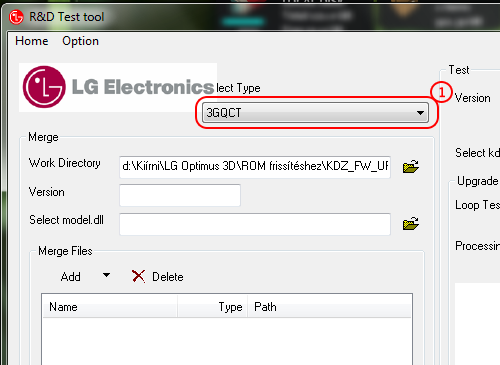
- A jobb felső sarokban pedig a "PhoneMode = DIAG"(2) módot;
- Válaszd ki a „*.KDZ”(3) kiterjesztésű fájl-t amit letöltöttél;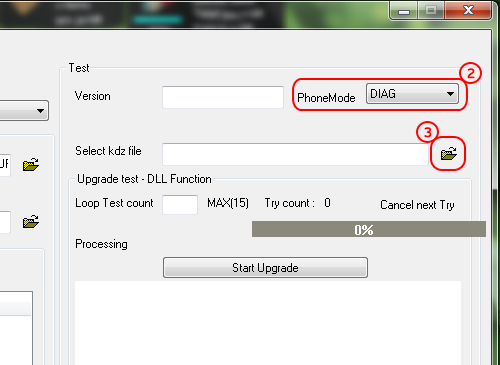
- A jobb oldalon lent válaszd ki a "Normal web upgrade test"(4) ablakot és kattints rá;
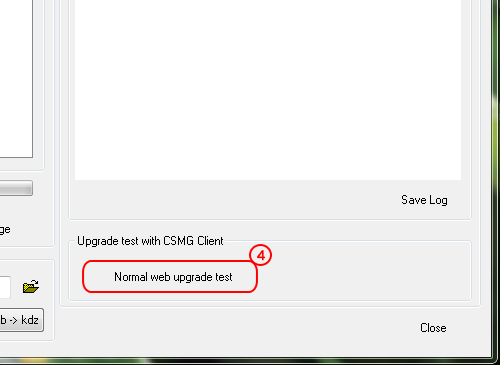
- Megjelenik egy másik ablak, ahol az "Upgrade start"(5) gombra kattints;
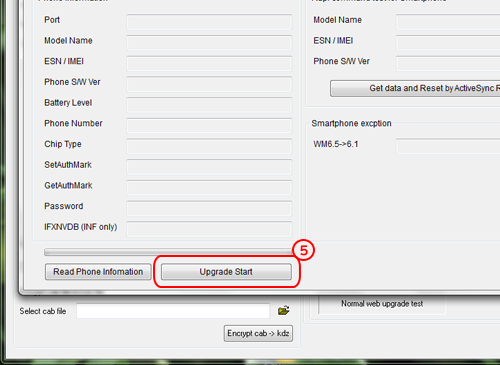
- Elindul a program és megjelenik egy új ablak, ahol a telefon "gyártása?" és a telepítés "nyelve" közül lehet választani.Először nyomjunk egy "Clear phone Software update Registry"(6) gombot, majd az országnál(Country) válaszd a "different country"-t(7) és a nyelv(Language) választásnál pedig a "Hungarian(Magyar)"(8) nyelvet. Ha ez megvan, nyomj egy "OK"(9) gombot, hogy elinduljon a
frissítés;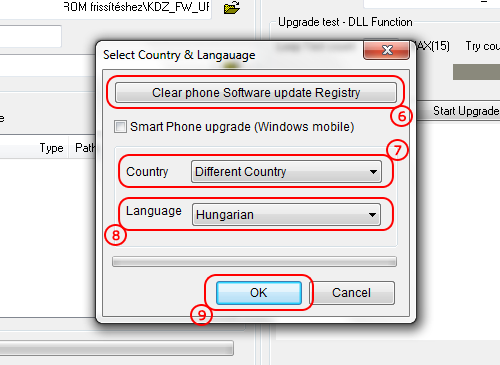
- Várd meg, míg végig ér - ezt látni fogod a telefonon is, és a gépen is. A telefon hamarabb fog újraindulni, közben a gép még dolgozik. Ha kész, akkor zárd be a programot és élvezd a frissítést.

Kétféle képpen lehet rootolni a G2-t.
- Ennek a folyamatnak az elvégzése garanciavesztéssel jár!!!
- 1: Töltsd le ezt a fájlt és csomagold ki egy mappába: [link];
- Kapcsold be a telefonon az „USB Hibakeresést" a fejlesztői mód menüben („Az Android rendszeren alaphelyzetben rejtve van a fejlesztői mód).
Ahhoz hogy ezt elérjük, az alábbi lépések szükségesek: lépjünk a Beállítások-->általános-->a telefonról-->Szoftver adatok-->cikkszám-hoz. Érintsük meg pontosan hétszer ezt a sort, ami azonnal jelezni fogja, hogy mostantól fejlesztők vagyunk. Egy szinttel visszalépve már látható az új menü;
- Csatlakoztassuk a telefont a számítógéphez és válasszuk a telefon töltése funkciót;
- Kattints kétszer a "root.bat" fájl-ra, ekkor elindul a program. Meg fog jelenni egy "A folytatáshoz nyomj meg egy billentyűt" felirat;

- Tehát ha nyomunk egy gombot, akkor elindul és megjelenik egy angol nyelvű szöveg, ami azt tartalmazza, hogy csatlakoztasd le a telefont, kapcsold ki az "USB Hibakeresést", majd kapcsold vissza, nyomj egy OK-t, dugd vissza az USB-kábelt;
- Várd meg amíg újra csatlakozik a számítógéphez, majd nyomj egy tetszőleges billentyűt megint;
- Most figyelmeztet, hogy mivel jár a rootolás, és hogy még abbahagyhatod;
- De ha folytatni akarjuk, akkor nyomjunk meg egy billentyűt;
- Ekkor továbbfut a program, elkezdi a rootolást és telepíti az SU programot;
- Ha megállna akkor nézzünk rá a telefonra és fogadjuk el a google biztonsági kérését;
- Ha végzett akkor egy "Done" és egy "A folytatáshoz nyomj meg egy billentyűt" felirat fogad az ablak alján;
- Nyomjunk meg egy billentyűt és autómatikusan bezárja a programot;
- Ha mindent befejezett és sikerült akkor megjelenik a "Superuser" ikon az alkalmazásokban;- Video: ROOT
- 2: Telepítünk egy TWRP-t, majd a TWRP-n belül a reboot menübe lépve, mielőtt újra indítaná a telefont, felajánlja, hogy rootolja-e. Ha igent nyomunk akkor már rootolja is a telefont és fel is telepíti az SU programot;
HA VALAMIÉRT NEM FUTNA LE A ROOT FOLYAMAT AKKOR ELLENŐRIZZÉTEK A VÍRUSÍRTÓT ÉS KAPCSOLJÁTOK KI A DEFENSE-T MERT EZEK BLOKKOLHATJÁK A FOLYAMATOT!

- Természetesen visszaállítható a rootolás. Ehhez nem kell mást tenni, mint újra flash-elni a telefont a fent leírt módon.
- Majd egy hard resetet nyomni.
- Ellenőrzéshez, pedig tegyük a telefont download módba és bal alul egy "UNROOTED" feliratnak kell megjelennie.- Video: UNROOT

- Töltsük le ezt a két fájlt: TWRP, Driver;
- Telepítsük a drivert, ha még nincs fent;
- Kapcsoljuk be az USB hibakeresést, és csatlakoztassuk a számítógépre a telefont;
- A telefonon válaszzuk a telefon töltése funkciót;
- Csomagoljuk ki a recovery_twrp.rar fájlt, majd a recovery_twrp mappában lévő recovery.bat fájlt indítsuk el;
- A megjelenő ablakban ellenőrzi, hogy a hibakeresés be van e kapcsolva és a telefon csatlakoztatva van e a pc-hez. Ha igen, akkor nyomjunk egy gombot a folytatáshoz;

- Következő oldalon válasszuk ki a telefon verzióját. A hazánkban kapható telefonokhoz az internationalt(2) kell választani, majd nyomni egy entert;

- Elkezdődik a recovery telepítése és ha végzett megkérdezi, hogy újraindítsa e a telefont a már feltelepített recoverybe;

- Video: TWRP

- Nyomd hosszan a hangerő le és a bekapcs gombot és amikor megjelenik az lg logó, akkor engedd el a gombokat, majd gyorsan nyomd őket újra egész addig, amíg megjelenik a "Factory hard reset" képernyő;
- Nem kell megijedni hogy a hard reset képernyő jelent meg, ha kétszer megnyomod a bekapcs gombot, akkor nem csinál hard resetet, hanem belép a TWRP-be;
- Ha ezt a programot letöltöd, akkor rendszeren belül újra tudod indítani a telefont Recovery módban;
Előfeltétel: ROOT
- Töltsd le ezt a fájlt és csomagold ki egy mappába: CWM;
- Kapcsold ki- és be az „USB Hibakeresés”-t;
- Csatlakoztassuk a telefont és válaszzuk a telefon töltése funkciót;
- Indítsd el a „flash-recovery.bat”-ot;
- Amikor megáll, nyomj egy tetszőleges billentyűt.
- Nyomd a hangerõ le + Bekapcsoló gombot, amíg a bejön az LG-logó;
- Engedd fel a gombokat, majd nyomd le õket ismét, amíg be nem lép a CWM-Recovery-be.
- Ha ezt a programot letöltöd, akkor rendszeren belül újra tudod indítani a telefont Recovery módban;
Mentés:
- Lépjünk be a recoverybe;
- Ha már sikerült belépi a recoverybe akkor válasszuk a Backup menüt;
- pipáljuk ki az összes partíciót: Boot;Chace;Data;Recovery;System és EFS ha estleg elmászna az IMEI számunk, akkor ezzel lehet esélyünk visszaállítani;
- Swipe to Back Up, majd megvárjuk míg végez. Ne ijedjünk meg, ha közben a kijelző elsötétedik, mert kikapcsolhat, de bármelyik gombbal felébreszthető közben a telefon;
- Reboot System;
- Telefont csatlakoztassuk a PC-hez, majd másoljuk ki a telefon belső tárhelyéről a TWRP mappát, akár több helyre is, csak meglegyen a biztonság kedvéért.Visszaállítás:
- Ha gond lenne és letégláznánk a telefont, akkor vissza rakjuk a gyári romot(Fenti flash-el);
- Újra feltesszük a TWRP-t;
- visszamásoljuk a TWRP mappát a belső tárhelyre;
- belépünk a recoverybe;
- Restore menüben kiválasszuk a mentést és visszaállítjuk;Az EFS partícióhoz csak akkor nyúljunk visszaállításnál, ha tényleg baj van IMEI számmal, de igen ritkán mászik el az IMEI!

FONTOS:
Mielõtt teljesen letörlöd a már belakott rendszeredet, készíts róla egy backup-ot Recovery-bõl(menetét lásd fenljebb). Ez a belső memória kivételével mindent lement.ROM telepítés:
- Másold fel a letöltött „*.zip” kiterjesztésű ROM-ot, a telefon gyökérkönyvtárába;
- Indítsd el a telefont Recovery módban (lásd feljebb);
- Wipe data / factory reset;
- Wipe cache;
- Wipe Dalvik-cache (az Advanced menüben találod);
- Install menü, majd a letöltött ROM kiválasztása;
- Türelmes várakozás a telepítés végéig, telepítés után a „Gapps” telepítése, vagy a telefon újraindítása, ahogy azt a forrásban meghatározták.
FONTOS:
Mielõtt teljesen letörlöd a már belakott rendszeredet, készíts róla egy backup-ot Recovery-bõl(menetét lásd fenljebb). Ez a belső memória kivételével mindent lement.ROM telepítés:
- Másold fel a letöltött „*.zip” kiterjesztésű ROM-ot, a telefon gyökérkönyvtárába;
- Indítsd el a telefont Recovery módban (lásd feljebb);
- Wipe menü;
- Wipe Advanced, majd azon belül válasszuk ki a cache-t; data-t; Dalvik-ot, és ha kéri a rom készítője akkor a system-et is;
- alul Swipe-ot elhúzzuk;
- Ha kész akkor vissza a főmenübe;
- Install menü, majd a letöltött ROM kiválasztása és telepítése;
- Türelmes várakozás a telepítés végéig, telepítés után a „Gapps” telepítése, vagy a telefon újraindítása, ahogy azt a rom készítői meghatározták.
- Fagyasztható és törölhető programok:
Itt egy lista, az LG G2-n fagyasztható és eltávolítható programokról. Azért ezt csak saját felelősségre csinálja mindenki!!! Ez a lista más verziójú G2-höz való, de 99%-ban megegyezik a d802-vel. Maximum pár programot nem fogsz megtalálni,mert a mienkben nincs. Illetve ha bemegyünk a Beállítások--> Általános--> Alkalmazásokba, akkor itt a letöltve fül alatt lévő összes program eltávolítható.- Vezeték nélküli tárolás:
Az LG G2-vel lehetőség van arra, hogy wifi-vel küldjük és fogadjuk az adatokat a telefon és a számítógép között. Így nem kell állandóan a kábelt dugdosnunk a számítógépbe. Ehhez kapcsoljuk be a wifit, majd menjünk a beállítások-->Hálózatok-->Megosztás és Csatlakozás--> Vezeték nélküli tárolás-hoz és ezt is kapcsoljuk be. Nyissuk meg a windows intézőt, majd fent a keresés melletti címsorba, írjuk be a vezeték nélküli tárolásnál írt ip címet vagy a "\\G2"-őt és a felugró ablakban, írjuk be a felhasználó nevet és a jelszót. Nekem az utóbbi vált be. És mivel sokan használunk Total Commandert, természetesen ott is létre lehet hozni a kapcsolatot, mégpedig úgy, hogy alul a Total Commander parancssorába beírjuk, hogy "cd\\g2" és az egyik oldalon már meg is jelenik a telefonunk. Ha pedig jobb egérgombbal rákattintunk és rámegyünk a hálózati meghajtó csatlakotatására, választunk egy betüjelet és nyomunk egy ok gombot. Ekkor létre hoz egy állandó meghajtót és nem kell mindig beírni a parancssorba az elérését.- Video: vezeték nélküli tárolás
- A navigációs bár és az értesítősáv testreszabása:
Ennek előfeltétele a telefon Rootolása. Ha ez megvan akkor töltsük le ezt a programot, telepítsük és töltsük le ezt a frameworkot és telepítsük ezt is. Indítsuk el az Xposed telepítő programot, menjünk a keretrendszerre és a Telepítés/Frissítés gombra nyomjunk rá. Ha kész akkor indítsuk újra a telefont. Most indítsuk el újra az Xposed telepítő programot, menjünk a modulok-ra és azon belül tegyünk egy pipát az Xposed LG G2 modul elé és megint indítsuk újra a telefont. Ha újra indult, akkor a playről letöltött G2 Xposed programot elindítva, már úgy alakíthatjuk a navigáció bárt illetve az értesítő sávot, ahogy akarjuk. Ezzel már el is tüntethetjük a navigációs bárt, hogy még nagyobb kijelzőnk legyen, illetve játékoknál se látszódjon és helyette egy rejtett navigáviós bárt telepíthetünk.
Mégpedig: a gmd hide soft keys programot (video:gmd hide soft keys), vagy én jobban szeretem az LMT Launcher-t, illetve most is ezt használom, mert jobban személyreszabható (video:LMT Launcher).
Előfordulhat, hogy az úgynevezett plug & pop nem fog működni és hibával leáll. Ez nem más mint az alsó alkalmazás panel ami akkor jelenik meg, ha az usb kábelt vagy a fülest csatlakoztatjuk. Erre is van megoldás, még pedig telepítsük ezt, majd nyissuk meg az xposed telepítő programot és a modulokba pipáljuk ki. Ha meg van akkor indítsuk újra a telefont és már működik is.
- ROM, kernel és kiegészítők:
A legtöbb rom, kernel és kiegészítő(mód) a telefonhoz. az XDA Developers oldaláról szerezhető be! Ehhez Jó tudni azt is, hogy milyen a telefonunk modellje, ugyanis több féle is létezik és nem mindegy, hogy pl.: milyen típusú romot, kernelt és egyéb kiegészítőt telepítünk.
A mi modell számunkat a beállítások--> általános--> A telefonról--> Hardver adatok--> típusszám-nál lehet megnézni.
Egy pár modding, ami hasznos lehet:Hangerő:
Akinek kevés a gyári hangerő, az ezzel a kis móddal hangosabbá teheti.
Hangerő
A módosításhoz kötelező a rootolás. Enélkül neki se álljunk.
Telepítése:
1. Root explorer (vagy bármi más fájlkezelővel) keresd meg a :system/etc/snd_soc_msm mappát, azon belül pedig a "snd_soc_msm_Taiko" fájlt;
2. Csinálj róla egy biztonsági mentést (másold ki akárhová);
3. Töltsd le a linken található "snd_soc_msm_Taiko.txt" fájlt. (Értelemszerűen a D802 Worldwide kell nekünk.) Innen;
4. A letöltött fájlt nevezzük át "snd_soc_msm_Taiko"-ra;
5. Másoljuk be a fent említett mappába és válasszuk a felülírást;
6. Ha szeretnénk módosítsuk az engedélyeket a következőre: rw~r~~r~~ ;
7. Restart és lehet tesztelni a hangerőt fülesen és külső hangszórón is;Kamera:
Sokaknak nem tetszik a gyári kamera alkalmazás. Ha valaki jobbá szeretné tenni, az ezzel a móddal megteheti.
Kamera
Telepítése:
1. Természetesen kezdjünk egy biztonsági mentéssel;
2. Töltsük le a legfrissebb változatot;
3. Másoljuk fel a telefonra a zip kiterjesztésű fájlt;
4. Indítsuk újra a telefont recovery módba;
5. Majd telepítsük a fájlt;
6. Ha kész akkor restart;Telefon modellek:
- Amerikai AT&T-D800;
- Amerikai Sprint-LS980;
- Amerikai T-mobile-D801; (Nem a hazai T-mobile)
- Verizon-VS980;
- Latin Amerikai-D805;
- Kanadai-D803;
- Koreai-F320K;
- Nemzetközi-D802; (Hazánkban is ez a típus kapható a szolgáltatóknál)Az XDA-n számunkra hasznos topikok:
G2 General - általános témák, tippek, trükkök;
G2 Q&A, Help & Troubleshooting - súgó és hibaelhárítás;
G2 Accessories - kiegészítők;
G2 Android Development - Android fejlesztés többféle készülékre. Itt lehet a mienkre is;
G2 Android Development (D802) - A nálunk is kapható készülékre készített gyári és főzött ROM-ok helye;
G2 Original Android Development - Több modellre is készített romok helye. Itt is lehet a mienkre is;
G2 Themes and Apps - Témák és alkalmazások;Leírást készítette: bigdee888
Utoljára módosította: szala86
2014 Január 28. -

iSonic
addikt
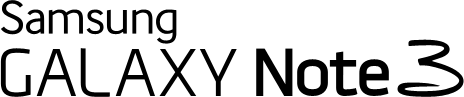
Az #1.hsz, a könnyebb frissíthetőségének érdekében
a LOGOUT blogon is elérhető a tartalom!
Mobilaréna teszt
Külföldi tesztek: GSMARENA Phonearena
Magyar felhasználói kézikönyv: [link]Specifikáció:
• Négysávos GSM/GPRS/EDGE; négysávos 3G HSPA; LTE (csak N9005)
• 5,7” 16 millió színű 1080p Super AMOLED kapacitív érintőképernyő
• S Pen
• Android oprendszer v4.3 Jelly Bean TouchWiz felhasználói felülettel frissíthető 4.4.2.-re (KitKat)
• N9005: négymagos 2.26 GHz Krait 400 CPU, Adreno 330 GPU; Qualcomm Snapdragon 800 chipset
• N9000: négymagos 1. 9GHz Cortex-A15 & quad-core 1.3 GHz Cortex-A7, Mali-T628 MP6 GPU; Exynos 5420 chipset
• 3GB RAM
• 13 mp autófókuszos kamera LED villanóval
• N9005: 2160p videófelvétel @ 30 fps, 1080p @ 60fps, 720p @ 120fps
• N9000: 1080p @ 30fps; folyamatos autófókusz és sztereó hang
• 2 MP előlapi kamera, 1080p videófelvétel
• Kettős felvétel és kettős videófelvétel, Dráma mód, Fotó és hang
• Wi-Fi a/b/g/n/ac, Wi-Fi Direct és DLNA
• GPS A-GPS-szel, GLONASS
• 32GB/64GB beépített tárhely
• microSD foglalat; bővíthetőség
• microUSB 3.0 USB host móddal és MHL 2.0; visszafelé kompatibilis USB 2.0-val
• Bluetooth v4.0
• NFC
• Infraport más eszközök távvezérléséhez
• Standard 3.5 mm audio jack
• Gyorsulás- és közelségérzékelő szenzor
• Barométer, hőmérő és nedvességérzékelő
• infraport mozdulatérzékelő és érintés nélküli parancs funkció
• Intelligens mozgásérzékelő: intelligens kijelző, intelligens lejátszás-szüneteltetés, intelligens görgetés
• Aktív zajszűrés
• 3.200 mAh-es nagykapacitású akkumulátor
• Intelligens hangerő szabályozás és tartalomhoz alkalmazkodó hangszín a zenelejátszóbanAz elődhöz képest méretében, illetve küllemében is változáson esett át az új Galaxy Note 3. 151,2 mm * 79,2 mm * 8,3 mm és 168 g. A Samsung teljes mértékben új irányzatot vett az anyaghasználat kapcsán, mivel az előző Galaxy szériákkal ellentétben bőrhatású hátlapot kapott a készülék. Technikai hátterét tekintve: a kijelző 5,7"-os FHD (Full HD) Super Amoled kijelző (1080x1920), amit Gorilla Glass 3 véd. Ami a rendszert illeti, a telefont a piacon kapható legerősebb Snapdragon 800 SOC hajtja (N9005 esetén), míg az ázsiai N9000-es variánst a Samsung saját fejlesztésű Exynos 5420 chipsettel szerelték. E mellé társul a továbbfejlesztett Adreno 330-as grafikus chip illetve a 3GB LP-DDR3 RAM. A készülék egy 13 megapixeles hátlapi- és egy 2 megapixeles előlapi kamerával is büszkélkedhet. Szerencsére a képkészítéssel nem kell spórolnunk, hisz tárhelyben nincs hiány. A készülék 32GB illetve 64GB-os tárhellyel kapható. Természetesen bővíteni is lehet a készülék tárkapacitását, a microSD foglalat segítségével. A borítás alatt az energiaellátásról a 3,200mAh-es akkumulátor gondoskodik.

Készülék
Stereo Headset
Töltőfej
USB 3.0 adatkábel
S-Pen
S-Pen-be való hegyek és fogó, amivel cserélni lehet

A Samsung Magyarország a készülékre 2 év garanciát ad (1 év teljes + 1 év korlátozott), amit +2 hónappal lehet hosszabbítani termékregisztrációt követően.
Sajnos meg kell említeni azt is, hogy az új Note 3 esetén könnyebben el lehet veszíteni a garanciát, mivel a Samsung szigorította a root-olással kapcsolatos előírásokat. A készüléken az eddigieken felül egy Knox nevezetű védelmi protokoll fut, mely ellenőrzi, hogy a készüléken az eredeti Samsung rom ketyeg és nem engedélyezi az úgynevezett SuperUser ("Isten módot"), mely segítségével bebocsátást nyerhettünk a készülék mélylélektanába. Ilyen esetek elkerülése végett a készülék recovery mode-jába építettek egy új számlálót, ami figyeli ezeket a folyamatokat. Ha a számláló 0x0 bit-ről átlendül a 0x1-re, abban az esetben a garancia teljes mértékben ugrott! Itt jelezném, hogy jelenleg ez nem visszaállítható, és a Samsung szervíz nagy valószínűséggel minden esetben ellenőrzi ezt!
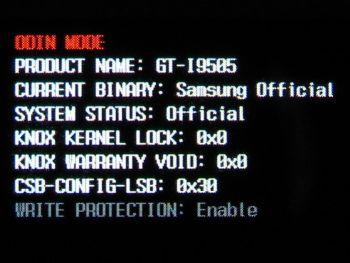

Home gomb lötyögés:
A készülék elején található Home gombnak van egy minimális holtjátéka, nagyon kicsit, de el tud mozdulni és ferdén állhat. Sajnos ez egy kis esztétikai hiba, hangsúlyozom, nem mindenkinél fordul elő.Kamera hiba
Egy-két ember tapasztalta azt a hibát, hogyha Wifi keresztül átakarná küldené a képeket miközben fényképezik, akkor villog és csíkokat húz a kamera applikáció videó. Szerencsére ezt már az új frissítésben kijavították, attól függetlenül, hogy eléggé elenyésző számban volt tapasztalható ez a hiba is.Akciójegyzet nem menti magát
Fórumtárs vs. Telekom
Szintén egy szoftveres hiba, amely miatt az akciójegyzet mentésénél a készülék úgy tesz mintha elmentené a kreált tartalmat, de utána az nem található meg az alkalmazásban. Ez kifejezettem a Telekom (T-Mobile) 4.3 ROM-mal felszerelt variánsokra igaz. A Telekom azt az információt adta, hogy készül a javítás, úgyhogy remélhetőleg 4.4.2-en (vagy egy frissített 4.3-on) ez a hiba nem fog már bajt okozni. Aki Telekomos 4.3-as szoftvert használ, nem kell aggódni, ez is orvosolható, fel kell rakni a gyári XEH (magyar független) 4.3-as Rom-ot, és akkor megszűnik a hiba. (Leírás lentebb)
Szerencsére a Samsung nagyon sok kiegészítőt gyártott a Note 3-hoz is, amelyeket Magyarországon is be lehet szerezni.
Galaxy Note 3 Wireless Charging S-View Cover: S View tok, mely a készülék vezetéknélküli töltésre is képes vagyis a készüléket nem kell a töltőre dugni, hanem elég a hozzá való S Charger-re tenni
Samsung Galaxy S Charger + hátlap: az előbb említett megoldás egy csomagban, amely az S-View cover helyette csak sima hátlap van.
Note 3 Extra Akkumulátor Kit: a csomag tartalmaz egy akkumulátort és egy töltőbölcsőt, melynek segítségével könnyedén kicserélheted az akkumulátort a telefonodban, és nem kell a töltőn hagyni a készüléket
USB 3.0 Deck Dock: Sima dokkoló állomás, aminek 3,5 mm-es jack kimenete van, szintén tölti a készüléket behelyezés után
Galaxy Note 3 Wallet Flip Cover Az S-View Cover-rel ellentétben itt az előlapot is védi teljesen a tok, viszont nincs értesítési sáv. DCserébe van névjegytartója.
Universal autós tartó: Állítható, autóba való tartó a készülékhez
Egyéb kiegészítők
Tokok és fóliák:
Spigen tokok
CASE-MATE tokok
Otterbox tokok
INCIPIO tokok
Ballistic MAXX
URBAN ArmorSpigen fólia
ScreenGuardz fólia
Obliq fólia
iSmooth fólia
SuperShieldz fólia
*#*#4636#*#*
A telefon és az akkumulátor adatait írja ki, többek között az akku töltési történetéről és használatáról is kapunk statisztikát.
*#*#7780#*#*
Ezzel a kóddal nagyon óvatosan kell bánni, mert ez az úgynevezett „factory data reset”. Eltávolítja a telefonból a Google account beállításait, a rendszer és az alkalmazások beállításait és a letöltött alkalmazásokat. Nem módosítja azonban a rendszerprogramokat, a telefonnal szállított alkalmazásokat és az SD kártya tartalmát (fényképeket, zenei állományokat).
*2767*3855#
Ezt csak a legvégső esetben próbáljuk ki, főleg csak akkor, ha tényleg mindent törölni szeretnénk a mobilból. Ez a karaktersorozat ugyanis a „factory format” utasítást fogja végrehajtani. Minden fájlt és beállítást töröl, és újratelepíti a gyári firmware-t. A parancs végrehajtását nem lehet felfüggeszteni, kivéve, ha eltávolítjuk az akkumulátort.
*#*#7594#*#*
Az „End Call / Power” gomb működését tudjuk megváltoztatni. Alapesetben ennek a gombnak a hosszú megnyomása után még egy listából ki kell választani, hogy néma üzemmódba vagy repülős üzemmódba akarjuk-e állítani a telefont, vagy ki akarjuk kapcsolni. A kóddal átállíthatjuk, hogy a gomb hosszú megnyomása azonnal kikapcsolja a készüléket.
*#*#273283*255*663282*#*#*
A „File copy” képernyőre jutunk, ahol backupot készíthetünk a média fájlokról (Images, Sound, Video memo, Voice memo).
*#*#197328640#*#*
Szerviz módba állítja a telefont, amelyben teszteket és beállításokat végezhetünk.
*#*#232339#*#* vagy *#*#526#*#* vagy *#*#528#*#*
WLAN teszt - a „Menu” gomb megnyomásával indíthatjuk a különböző teszteket.
*#*#232338#*#*
Kiírja a WiFi MAC címét
*#*#1472365#*#* vagy *#*#1575#*#*
GPS teszt
*#*#232331#*#*
Bluetooth teszt
*#*#232337#*#
Kiírja a Bluetooth eszköz címét
Gyári tesztek indítása:
*#*#0283#*#* – Packet Loopback
*#*#0*#*#* – LCD teszt
*#*#0673#*#* vagy *#*#0289#*#* – Melody teszt
*#*#0842#*#* – Vibration teszt és BackLight teszt
*#*#2663#*#* – Touch screen verzió
*#*#2664#*#* – Touch screen teszt
*#*#0588#*#* – Proximity sensor teszt
*#*#3264#*#* – RAM verzió
A rootolás a telefon operációs rendszere felett szerzett rendszergazdai jogosultság. Ha már a kérdés egyáltalán felvetésre került, egészen biztos nincs rá szükséged. Fontos tudni, hogy nem a telefont rootoljuk, hanem a rajta futó szoftvert, tehát a hardverben nem okoz semmiféle módosítást.

Az Android szíve a Linux kernel, melyből ebbe a készülékbe a 3.4.0-s főverzió került. Ez az a része a rendszernek, ami közvetlen kapcsolatot jelent a Dalvik virtuális gép és a rendszer alacsonyabb szintjei között. Többnyire minden utasítást ez dolgoz fel, kivéve akkor, ha natív kódban dolgozik a processzor.

Az Android programkódját gyakran keresztelik át Dalvik-ról Java-ra, megkülönböztetve ezzel a korábbi Java class-októl. A Dalvik elég egyedi kódfeldolgozása van, ami azt a sajnálatos dolgot vonzza maga után, hogy az Android stabilitása oltárán feláldozza a sebességet és a rendszer gyakran nem olyan gyors mint a
vetélytársak. A Note 3 nyers ereje szerencsére mindezt nagyban kompenzálni tudja.
Sok esetben van az, hogy egyes főzött, vagy gyári ROM-ok nem váltják be a hozzájuk fűzött reményeket, ilyenkor szeretnénk visszakapni a gyári állapotot. Amit fontos megemlíteni, hogy szoftverfrissítéshez nem kell rootolni a telefont!! Vagyis nem fog ugrani a számláló és a garancia sem.
Telefonunk szoftververzióját a Beállítások-> Általános-> Eszköz névjegye-> Alapsáv verziója/Android verziója kettős alatt leljük meg.
Akkor nézzük lépésről-lépésre:
1. Ellátogatunk a Sammobile honlapra, ahol is a firmware menüpontba belépve [link] a keresőbe beírjuk telefonunk típusát (N9005/N9000)
2. Kiválasztjuk a felsorolt ROM-ok közül a számunkra megfelelőt (XEH - magyar független Rom, PAN - Telenor, TMH - Telekom, VDH - Vodafone)
Jelenleg a magyar független készülékre a legfrissebb a 4.4.2-es rendszer, abból is az alábbi variáns:
PDA: N9005XXUENA6
CSC: N9005OXXENA5
MODEM: N9005XXUENA2Ezzel a ROM-mal fogom bemutatni a telepítési menetét.
1. A letöltött állomány általában egy .rar kiterjesztésben van, amit ki kell csomagolnunk, így egy tar.md5 kiterjesztésű fájlt nem kapunk.
2.Letöltjük az ODIN v3.09-es verzióját.
3. Betallózod a tar.md5-ös fájlt az AP részbe. Fontos!! a (B)Re-Partion(/B) !!NE!! legyen bepipálva, mert akkor teljes mértékben elvesznek a telefonon tárolt adatok. Abban az esetben használjuk ezt a beállítást, ha teljesen szűz állapotot akarunk elérni.

4. A telefont download módba tesszük: kikapcsolt állapotban hangerő le + középső + power gombok együttes megnyomásával
5. Csatlakoztatjuk a készüléket a számítógéphez USB kábellel
6. Ha az Odin-ban megjelenik egy COM port jelzés, az azt jelenti, hogy a készülék készen áll a telepítésre. Ezután nyomhatunk egy START-ot.


7. Ha minden jól sikerült, akkor a végén egy PASS jelzést kapunk, ezután a készülék pár percig még éledezni fog majd használatra kész állapotba kerül.

Ha szeretnénk előcsalni a fejlesztői beállításokat, akkor ezt következőképpen tehetjük:
Beállítások-> Általános-> Eszköz névjegye-> Build száma (7x-szer tap rá)

Ezután lépjünk vissza a Beállítások-> Általános menübe, ott lesz a fejlesztői beállítás opció.

Ugorjunk akkor a mélyvízibe és lássuk, hogyan kell a Note 3-at rootolni. Előre leszögezném, hogy mindenki SAJÁT FELELŐSSÉGÉRE csinálja a dolgot, mivel ha valamit elront és ugrik a Knox számláló, akkor a garancia is elvész.
Nagyon sokáig tűnt, úgy hogy a Note 3-at nem lehetett rootolni a garanciavesztés nélkül. Szerencsére két megoldás is született. Az egyik a Root De la Vega, mely kicsit komplikáltabb, így én a másik és egyben egyszerűbb megoldást írom le számotokra: a Chainfire által irt CF-Root-ot, ami eléggé népszerű az androidos berkekben.
Az első és legfontosabb dolog, hogy beszerezzük a root-oláshoz szükséges fájlokat, melyeket itt találtok:
SM-N900 (International Exynos): CF-Auto-Root-ha3g-ha3gxx-smn900.zip
SM-N9005 (International Qualcomm): CF-Auto-Root-hlte-hltexx-smn9005.zip
(Csak 4.4-es bootloadereken működik, ha még 4.3-on vagy, az alábbi linken lévő régi verziót használd: http://d-h.st/J32)SM-N900T (T-Mobile US): CF-Auto-Root-hltetmo-hltetmo-smn900t.zip
SM-N900P (Sprint): CF-Auto-Root-hltespr-hltespr-smn900p.zip
SM-N900R4 (US Cellular): CF-Auto-Root-hlteusc-hlteusc-smn900r4.zip
SM-N900W8 (Canada): CF-Auto-Root-hltecan-hlteub-smn900w8.zipSM-N900S (Korea): CF-Auto-Root-hlteskt-hlteskt-smn900s.zip
SM-N9002 (China): CF-Auto-Root-hlte-h3gduoszn-smn9002.zip
SM-N9006 (China): CF-Auto-Root-hlte-h3gzc-smn9006.zip
SM-N9008 (China): CF-Auto-Root-hlte-h3gzm-smn9008.zip
SM-N9009 (China, teszteletlen): CF-Auto-Root-hlte-h3gduosctc-smn9009.zipMiután kiválasztottuk a számunkra megfelelő verziót és letöltöttük, telepíthetjük azt:
1. Kicsomagoljuk a .zip tartalmát. A lényeg itt is, hogy a betallózni kívánt fájl .tar.md5 kiterjesztés legyen, esetünkben ez: CF-Auto-Root-hlte-hltexx-smn9005.tar.md5
2. Elindítjuk a csomagban kapott Odin v1.85-ös programot, majd betallózzuk a .tar.md5-ös fájlunkat a PDAszekcióba.
3. A telefont download módba tesszük: kikapcsolt állapotban hangerő le + középső + power gombok együttes megnyomásával
4. Csatlakoztatjuk a készüléket a számítógéphez USB kábellel
!!!LEGFONTOSABB A RE-PARTION mód NE LEGYEN BEPIPÁLVA!!!
5. Ha az Odin-ban megjelenik egy COM port jelzés, az azt jelenti, hogy a készülék készen áll a telepítésre. Ezután nyomhatunk egy START-ot.
6. Ha minden jól sikerült, akkor a végén egy PASS jelzést kapunk, és ezután a készülék pár percig még éledezni fog, majd használatra kész állapotba kerül.
Miután ez megtörtént a készülék alkalmazásai között megtalálhatjuk a SuperSU programot és elkönyvelhetjük, hogy sikeresen rootoltuk a telefonunkat.
Az egész proceduráról itt egy youtube-os videó:
[YT:http://www.youtube.com/watch?v=MUPI7Ci_tIY#t=221][/YT]

Android Open Source Project (AOSP): A Google által kiadott Android forráskód. Bárki által letölthető és fordítható. Bizonyos "custom rom"-ok ezt a forrást veszik alapul. (Például az AOKP) Lásd még: AOKP, CyanogenMod
Android Open Kang Project (AOKP): Széles körben kedvelt "custom rom" disztribúció számos Androidos készülékre.
apk: Az android alkalmazások kiterjesztése. (Felfogható úgy mint egy exe fájl windows esetében) Az apk-k első futtatáskor települnek a telefonra (de el is tárolódnak a rendszerben)
brick: Angol szó, jelentése: tégla. Akkor használatos mikor (szegény) telefonunk nem kapcsol be, és sem a recovery, sem pedig a download mód nem érhető el. Ekkor jóformán téglaként funkcionál a készülék. Ilyenkor az egyetlen mód a telefon belseje és a külvilág közti kapcsolat létesítésére a JTAG. Lásd még: JTAG
CF root (kernel): ChainFire (szoftverfejlesztő) által készített kernel, melynek használatával root jogra tehetünk szert, azaz "cf root kernellel rootolhatunk". (A CF-root kernelt Odinban a PDA részhez kell betallózni.) Lásd még: Odin, kernel
ClockWorkMod (CWM recovery): Gyakorlatilag a gyári recovery mód feltúrbózása / kicserélése. Ugyanúgy [power + home + hang_fel] gombokkal érhető el, jóval több művelet érhető el benne. (Lásd még: recovery)
code: A ROM része, (tar fájl, Odinban a PDA részhez kell betallózni), az android rendszert (kernelt is) tartalmazza (illetve a hozzá kapcsolódó alkalmazásokat). Lásd még: Odin, ROM, CF root
csc (a Customer Specific Customization rövidítése): A ROM része, (tar fájl, Odinban a CSC részhez kell betallózni), ez a telekommunikációs hálózatokhoz való csatlakozáshoz szükséges adatokat, valamint régió- és nyelvspecifikus alkalmazásokat tartalmaz. Lásd még: Odin, ROM
custom: (vagy customized) Angol szó, jelentése: személyre szabott. Olyan jelző, mely kifejezi, hogy az adott dolog eltér a gyári / eredeti verziótól. Például a "custom rom" azt jelenti, hogy az adott rom-ban módosítások történtek (ez lehet alkalmazások eltávolítása / hozzáadása, felület témázása, stb.)
Custom Binary Counter: Avagy a "számláló". Azt mutatja meg, hogy hány alkalommal kapott nem-gyári ROM-ot a telefon. (Ha nem 0 az értéke, az a garancia megvonásával járhat!) A download módban látható a számláló állása. (Lásd: download mód-nál szereplő képen fenn)
CWM (alkalmazás): ChainFire (szoftverfejlesztő az XDA-n) által készített alkalmazás, mellyben a cwm recovery-ben elérhető műveletek (egy része) végezhetők el. (pl. backup, restore) (Lásd még: CWM recovery)
Deodexed (ROM): Ha egy adott "custom" ROM-ban az alkalmazásokat (apk-kat) deodexelik, akkor azt a ROM-ot deodexed ROM-nak nevezzük. Ennek előnye, hogy könnyebben módosíthatók az egyes alkalmazások. Lásd még: deodexed(apk), ROM
download mód (másnéven Odin mód): Kikapcsolt állapotban a [power + home + hang_le] gombok nyomva tartásával érhető el, ebben az üzemmódban lehet új romot "letölteni" a telefonra (megj: a billentyűkombináció könnyen megjegyezhető: download => letöltés => hangerő le!) (Lásd még: Odin, root, rootolás)EFS: A telefonon található, fontos információkat tartalmazó partíció. Mindenképpen ajánlott elmenteni a rendszer /efs mappáját a számítógépre (mielőtt másik ROM-ot telepítünk). (Csak a példa kedvéért, az efs mappa segítségével visszaállítható az IMEI számunk, ha az valamilyen nem kívánt okból eltűnt.)
JIG: A JIG egy egyszerű USB csatlakozóval ellátott áramkör, mely segítségével a "download mód" gyári állapotba állítható vissza (azaz "reset"-elhető). Ezzel az ún. "custom binary" számláló kinullázható.
JTAG: (A Joint Test Action Group rövidítése) Egyfajta standard teszt port és architektúra, mely segítségével kapcsolatot teremthetünk a telefon belseje és a külvilág közt. Szervizeléskor használatos: Videó a JTAG-gel való szervizelésről kernel: A rendszer "magja", az alkalmazások és a hardverelemek közt levő "híd
KIES: A Samsung gyári szoftvere mely segítségével szinkronizálhatjuk a telefonon és számítógépen levő tartalmakat (média, kontaktok, sms, stb.), illetve frissíthetjük a telefon szoftverét. A KIES szoftverfrissítési képességei sajnos "limitáltak" (nincs például lehetőség ICS-ről GB-re visszaállni), valamint sok esetben előfordult sikertelen frissítés, mely a telefon végleges / ideiglenes károsodásához vezetett.
modem: A ROM része, (tar fájl, Odinban a PHONE részhez kell betallózni), a vezeték nélküli eszközök firmware-ét tartalmazza, a WiFi, bluetooth, 2G/3G/GSM kapcsolatok működését befolyásolja. Lásd még: Odin, ROM
Odexed (apk): A gyári alkalmazások apk fájljai (legtöbb esetben) odexed apk-k. Ez azt jelenti, hogy az alkalmazás egy része (a classes.dex fájl avagy a Dalvik cache-ben szereplő rész) ki van szedve az apk-ból és egy külön fájlban, optimalizálva (az odex-ben) szerepel. Az odex fájl segítségével az alkalmazások egy része előre betölthető, így a boot-olás gyorsabb. Hátránya, hogy az alkalmazások nehezebben módosíthatók, hiszen az apk egy része egy külön fájlban található. Lásd még: odexed (apk)
Odin: A Samsung szervizekben használt szoftver, mely segítségével új ROM telepíthető a telefonra. Komplikáltabb esetben az új rom 3+1 fájlból áll. Ezek a "code", "modem", "csc" és "pit" fájlok. Lásd még: code, modem, csc, pit.
pit: (pit fájl, Odinban a PIT részhez lehet betallózni) A telefon belső adattárolójának partícióit, illetve azok elrendezését határozza meg. Lásd még: Odin
recovery mód <3e> (visszaállítási / karbantartási mód): Kikapcsolt állapotban a [power + home + hang_fel] gombok nyomva tartásával érhető el, ebben az üzemmódban karbantartási műveletek érhetőek el.ROM: A telefon működéséhez szükséges fájlok összessége (az operációs rendszer elemei, készülékspecifikus driverek, gyári alkalmazások, stb.) A romokhoz tartozó rövidítéseket lásd a rövidítések szekcióban!
wipe: Angol szó, jelentése törölni (ige: to wipe) vagy törlés (fn: wipe). A recoveryben megtalálható műveletek egy része ún. wipe művelet, mellyel a telefon bizonyos partícióit takaríthatjuk ki. Lásd még: CWM, Dalvik cache
ADB: Az "Android Debug Bridge" rövidítése. Az ADB egy olyan szoftveres eszköz, mely segítségével a számítógépről kommunikálhatunk a telefonnal (USB kapcsolaton keresztül).
JB: A "Jelly Bean", azaz az Android 4.1-es verziójának rövidítése.
NFC: A "Near-field communication" rövidítése. Az NFC egy rövidtávú vezeték nélküli kommunikációs szabvány.
OTA: Az "Over the Air" rövidítése, azaz adatmozgatás a "levegőn" keresztül. Az OTA frissítés azt jelenti, hogy számítógép nélkül (csak vezeték nélküli hálózaton keresztül) frissítünk.
su: A "superuser" rövidítése, a "root" jog szinonimája. Lásd: rootTW: A "TouchWiz" rövidítése, a Samsung saját felhasználói felülete.
-

counterbill
senior tag
A manapság legfontosabb kérdés talán a frissítés.
Erről jelenleg még mindig nincs hivatalos információ.
Itt megjegyeznék még annyit, hogy ha valaki nem akar várni a hivatalos (akár szolgáltatói ROM-ra), az fel tud tenni a FLASHTOOL segítségével független ROM-ot is. Ez nem befolyásol semmit.
A hivatalos frissítést a PC Companion szoftver segítségével lehet elérni és jelzi, ha van frissítés. Vagy van a SUS (Sony Update Service), ami újra rakja az egész készüléket és törli a belső tárhelyet. Ha bármi fontos van a készüléken, akkor készíteni kell egy mentést vagy a telefonon található Biztonsági mentés/visszaállítás alkalmazással, ami a külső SD-re menti azokat, amiket kiválasztasz benne. Másik megoldás a PC Companion, amivel a gépedre tudsz mentést csinálni. Egyes hozzászólások szerint lement sok mindent, de az alkalmazások data részét nem.
Hozzáértők szerint érdemes lehet a SUS-sal végrehajtani a frissítést, mert akkor a legstabilabb és a legjobb, ha 0-ról rakjuk újra a rendszert. Ha rendesen frissítünk (OTA vagy PCC) akkor érdemes egy Gyári beállítások visszaállítását csinálni.
[A hivatalos megjelenésről itt nézelődhettek.]2 A data áthelyezése a külső SD kártyára:
Gyárilag nem támogatja a rendszer. ROOT hozzáféréssel megoldható és a [FolderMount [ROOT]] kell hozzá. Ezzel lehet az alkalmazások data részét átrakni a külső tárolóra.
Mielőtt elindítod a játékot, a Folder mount-ban mountold.
Egy új megoldást találtam a minap az XDA-n, hogy a belső és külső tárhelyet hogyan és miként lehet megcserélni. ROOT KELL HOZZÁ! [[TUTORIAL][SCRIPT] Swap internal SD Card / External SD Card for Xperia SP (C530X)]3. Gyenge WI-FI:
Elméletileg megoldást nyújt [Tybee000 hozzászólása]. ROOT kell hozzá.4. Nem látszik az SP se a SUS-ban, se a PCC-ben:
Ez valószínűleg azért van,mert Windows 8.x-et használsz. Jelenleg a programok nem támogatják és nincs driver. Megoldás rá egy Win7-es gép vagy virtuálisan (Vmware). [Egy kis leírás BenHamo fórumtárs jóvoltából].
Annyi azért itt fontos, hogy ez arra vonatkozik, ha újra akarnád rakni vagy frissíteni szeretnéd. Mint készüléket látja a PCC.Viszont, aki próbálkozna és rendelkezik WIndows 8.x-el:
Találtam egy új leírást arra, akinek baja van Windows 8.x alatt a driverek miatt.
Azt írja segített neki, DE SENKI NE VEGYE BIZTOSRA:
I have done these steps and It worked for me.
Please hit thanks button / say thanks if it worked for you.To get started:
From the Metro Start Screen or Desktop, open Settings (move your mouse to the bottom-right-corner of the screen and wait for the pop-out bar to appear, then click the Gear icon).
Click ‘More PC Settings’.
Click ‘General’.
Scroll down, and click ‘Restart now’ under ‘Advanced startup’.
Wait a bit.
Click ‘Troubleshoot’.
Click ‘Advanced Options’
Click ‘Windows Startup Settings’
Click Restart.
Choose option 7 (Disable Driver signature Enforcement)
Profit!
Now you can install the drivers of fastboot.
And now you can connect your phone in fastboot.
NOTE: It will be back enabled when you restart, but you only have to do this to install the drivers.
I didn't installed the android SDK!!5. RAM kezlés javítás:
bagyusz írt róla, hogy pár beállítás módosításával lehet javítani RAM kezelésén (ne zárogasson be mindig mindent a háttérben). [itt találod a leírást]
Vagy van egy másik is, ami van akinek segített. Ez pedig a [Memory Locker app].6. Root felrakása:
[[ROOT][SP] How-to for rooting newest firmware 12.0.A.2.245 / 254]Letöltés:
[XperiaSP_C530X_12.0.A.1.257_KernelOnly.ftf - 6.78 MB]
[DooMLoRD_Easy-Rooting-Toolkit_v18_perf-event-exploit.zip - 2.96 MB]
[XperiaSP_C530X_12.0.A.2.254_KernelOnly.ftf - 6.95 MB]
vagy
[XperiaSP_C530X_12.0.A.2.245_KernelOnly.ftf - 6.95 MB ]Másik mód rá:
[【ROOT】 Easily root Xperia SP firmware version 12.0.A.2.254. ANGOL]
VAGY
[[ROOT][SP] How-to for rooting newest firmware 12.0.A.2.245 / 254][Sony Xperia SP rootolása 64 bites linux rendszeren (Ubuntu/Xubuntu/Lubuntu)]
Köszönet [chab7-nek][NavBar módosításhoz Greenfy és Xposed module - ROOT kell hozzá]
Ezzel lehet módosítani az alsó navigációs sávot.[Gyári ROM-ok letöltéséhez linkeket itt találtok.]
[[SP][ROM][4.3]{LEAK} Sony JellyBean Firmware: 12.1.A.0.256 (UnlockedBootloaders ONLY)]
Össze lopta counterbill

 criss23 Tudástára alapján
criss23 Tudástára alapján 
-

shteer
titán
-

szala86
aktív tag



Mobilaréna teszt: Mobilaréna
Külföldi tesztek: Phonearena, Gsmarena
Magyar felhasználói kézikönyv: Kézikönyv
Fontos, hogy rögtön a kezdet kezdetén tisztázzuk ezt a kényes kérdést. A garancia a készülék gyári állapotára vonatkozik. Amennyiben vissza szeretnék vinni a készüléket a szolgáltatóhoz, fontos visszaállítani mindent az eredeti állapotba (Root jogosultság, Recovery, ROM, stb.).
A rootolás, akár a gyári rom rootolása is garanciavesztéssel jár abban az esetben, ha valaki így viszi vissza a készüléket! A custom romok, custom recovery-k, használata szintén! Fokozottan ügyeljünk arra, hogy az ilyen készülék ne kerüljön vissza a szervizekbe, mert a szolgáltató bevizsgálás után esetleg befoltozhatja a
meglévő biztonsági réseket, ami esetünkben azt jelenti, hogy lőttek a módosítási lehetőségeknek. Ezen tulajdonságok tehát visszaállíthatóak gyári állapotukra, és amennyiben ez megtörténik a szervizbe küldés előtt, a garancia is megmarad.
- Recsegő hátlap:
A hátlapon a gombok környékén, egyes daraboknál recsegő, huppogó hangot adhat ki a telefon, nyomkodásra, tekergetésre. Funkcióját ettől még a telefon teljes mértékben betölti, de egyesek számára zavaró lehet. Mivel a mindennapi használatot nem befolyásolja, így a szolgáltató és az LG szerviz csak javítja, nem cseréli a készüléket.- Nem működő ébresztés:
Egy-két embernél jelentkezett a probléma, hogy nem ébresztett a telefon, vagy éppen beragadt a szundi funkció. Ha a használat során te is észreveszed ezt a problémát, egyszerűen cseréld le az Ébresztő alkalmazást, pl. erre.- Nem csatlakozik a mobilnetre:
Gyakori a 10a-s szofverrel ellátott készülékeknél, hogy hosszabb Wifihasználat után, nem lehet mobilnethez csatlakozni, csak a telefon újraindítása vagy repülőmódba váltása után. A megoldás a 10e-s szoftver, amiben már javították ezt a hibát.
- Belső memória:
Hivatalosan az LG Magyarország egyelőre csak a 16GB-os telefonokat árusítja. Ezt a verziót találhatod meg a szolgáltatóknál is. 32GB-osat csak GSM boltokból tudsz rendelni/vásárolni, melyeket már régióknak szántak. A 16GB ROM-ból első indítás után ~10,6GB szabad. Ez tovább növelhető a gyári alkalmazások/bloatware-ek törlésével.
Az előzőhöz kapcsolódóan, a telefon támogatja az USB OTG szabványt, így egy megfelelő kábel segítségével csatlakoztathatsz pendrive-ot a telefonhoz. [link]
- Meenova memóriakártya-olvasó:
Kis kártyaolvasó, MicroUSB csatlakozóval. Bele lehet tenni akár 64GB-os MicroSDXC kártyát is (tesztelve, működik). Kényelmesebb, mint egy pendrive csatlakoztatása, mert itt nincsenek mindenfelé lógó kábelek, csak ez a kis négyzetes olvasó áll ki a telefonból. Itt érheted el a hivatalos weboldalát. [link]- Glass-M képernyővédő:
Bár a telefon képernyőjét GorillaGlass 2-el védik a behatásoktól, fő a biztonság elven, lehet egy ilyen pluszt felrakni a telefonra. A Glass-M „fóliák” szintén GorillaGlass-ból készülnek, így a karcolódásokat akár el is felejthetjük. Az ára kissé borsos, de megéri. Glass-M- Tokok:
Rengetegféle és fajta védőtokot lehet találni erre a készülékre az ebay-en, Amazon-on. A Ringke (Rearth) Slim-et nem szabad megvásárolni, mert nem passzol a készülékre. Nem elég mély a tok. Én személy szerin hármat ajánlanék, ami viszont passzol rá és szerintem a legjobbak. És jó pár színben kapható mindegyik.
1 - NillKin Quick Window
- Leírás
- Video
2 - Nillkin Premium Matte Hard Cover Case
- Video
3 - Spigen Slim Armor
- Video
- A hard reset nem más, mint a telefon gyári beállításának visszaállítása, azaz a telefont visszaállítja arra az állapotra, mint amikor a dobozból kivettük és először bekapcsoltuk. Ez azt jelenti, hogy minden amit azután másoltunk, telepítettünk, mentettünk a telefonra, az el fog veszni, úgy hogy ajánlott lementeni mindent, amire szükségünk lenne a telefonról. Ezt a G2-nél kétféle képpen lehet megtenni.
- 1: Beállítások-->Általános-->Biztonsági mentés és visszaállítás-->Gyári adatok visszaállítása-->Telefon alapbeállításainak visszaállítása.
- 2: Kapcsold ki a telefont és húzd ki az usb kábelt a telefonból. Nyomd hosszan a hangerő le és a bekapcs gombot és amikor megjelenik az lg logó, akkor engedd el a gombokat, majd gyorsan nyomd őket újra egész addig, amíg megjelenik a "Factory hard reset" képernyő(1-kép). Ha bejött, akkor nyomd meg a bekapcs gombot, ekkor megkérdi hogy biztos folytatni szeretnéd-e(2-kép)? Ha igen, akkor nyomd meg még egyszer a bekapcs gombot és várd meg míg a telefon újraindul(3-4-kép).


A rootolás a telefon rendszere felett szerzett rendszergazdai jogosultság. Ha már a kérdés egyáltalán felvetésre került, egészen biztos nincs rá szükséged. Fontos tudni, hogy nem a telefont rootoljuk, hanem a rajta futó szoftvert, tehát a hardverben nem okoz semmiféle módosítást.

Az Android dobogó szíve a Linux kernel, melyből ebbe a készülékbe a 3.4.0-s fõverzió került. Ez az a programrész, ami közvetlen kapcsolatot jelent a Dalvik virtuális gép és az alacsony szintű FW között. Többnyire minden utasítást ő dolgoz fel, kivéve akkor, ha natív kódban a processzort vesszük célba valamivel. Elenyészően kevés azon programok száma, amik ki tudnák kerülni.

Egyrészt egy virtuális gép, másrészt az Android programkódját gyakran keresztelik át Dalvik Java-ra, megkülönböztetve ezzel a Sun-féle korábbi Java class-októl. A Dalvik verem alapú virtuális gép, eltérően az "őseitől". Ebből adódóan elég egyedi kódfeldolgozása van, ami azt a sajnálatos vonzatot hozza magával, hogy az android stabilitása feláldozza a sebességet és a rendszer gyakran nem olyan "szmúsz" mint a
vetélytársak. Különböző trükkökkel igyekeznek a Google mérnökei persze a futási gráfokat optimalizálni, több-kevesebb sikerrel.
A szoftverfrissítéshez nem kell rootolni a telefont!!!
Az hogy jelenleg milyen szoftver fut a telefonon, az alábbi helyen nézhetjük meg: Beállítások--> Általános--> A telefonról--> Szoftver adatok--> Szoftver verzió.
- Töltsd le a három belinkelt fájlt. [link] [link] [link];
- Töltsd le a számodra megfelelő „*.KDZ” fájlt erről az oldalról: [link], vagy pedig erről: [link] (a UK, és Europe Open a számunka megfelelő); Illetve azt is figyelembe kell venni, hogy 32 vagy 16gb-os a készülékünk. Ha 32gb-os akkor általában a DEU előtaggal ellátott kdz a jó, ha pedig 16gb-os akkor a 6DE előtaggal ellátott kdz a megfelelő. Továbbá a szolgáltató függő telefonokra, ugyan úgy feltehetők a szoftverek, mint a függetlenekre.
- Kapcsold ki a telefont;
- Telepítsd a letöltött
LGUnitedMobileDriver_S4981MAN38AP22_ML_WHQL_Ver_3.8.1.exe-t;
- Nyomd a „hangerő fel” gombot, közben csatlakoztasd az USB-kábelt, ekkor bejön a Download mode;
- Csomagold ki a „FlashTool.1.0.54.zip” fájlt és indítsd el a „Windows Enabler.exe”-t;
- A tálcán az óra mellett megjelenik egy ikon(1), kattints rá bal egér gombbal és megjelenik rajta egy "ON"(2) felirat;
- Indítsd el az "UpTestEX.exe”-t;
- A bal felső sarokban válaszd ki "Select Type = 3GQCT"(1)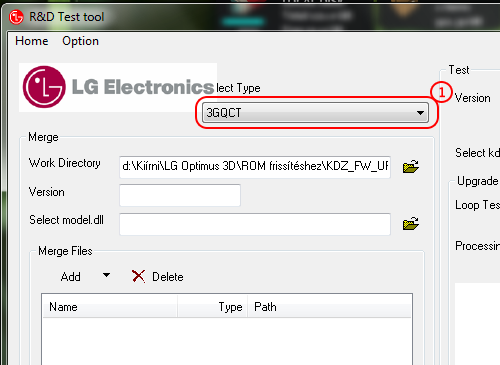
- A jobb felső sarokban pedig a "PhoneMode = DIAG"(2) módot;
- Válaszd ki a „*.KDZ”(3) kiterjesztésű fájl-t amit letöltöttél;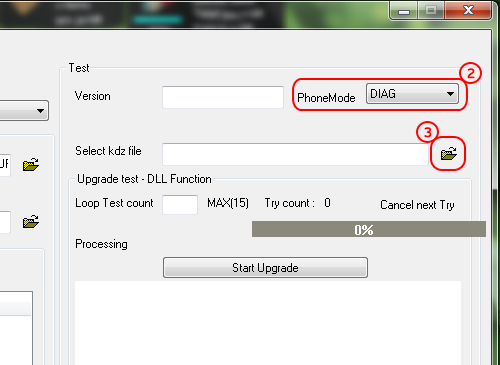
- A jobb oldalon lent válaszd ki a "Normal web upgrade test"(4) ablakot és kattints rá;
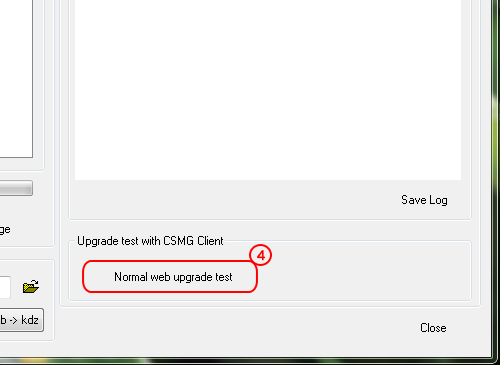
- Megjelenik egy másik ablak, ahol az "Upgrade start"(5) gombra kattints;
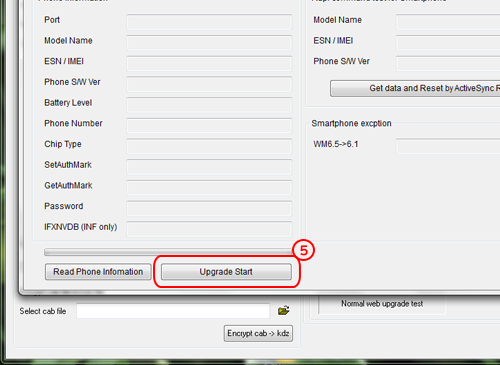
- Elindul a program és megjelenik egy új ablak, ahol a telefon "gyártása?" és a telepítés "nyelve" közül lehet választani.Először nyomjunk egy "Clear phone Software update Registry"(6) gombot, majd az országnál(Country) válaszd a "different country"-t(7) és a nyelv(Language) választásnál pedig a "Hungarian(Magyar)"(8) nyelvet. Ha ez megvan, nyomj egy "OK"(9) gombot, hogy elinduljon a
frissítés;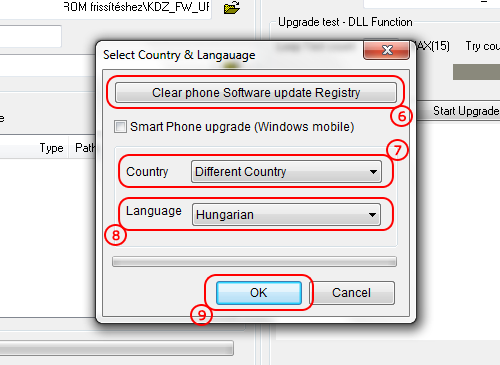
- Várd meg, míg végig ér - ezt látni fogod a telefonon is, és a gépen is. A telefon hamarabb fog újraindulni, közben a gép még dolgozik. Ha kész, akkor zárd be a programot és élvezd a frissítést.

Kétféle képpen lehet rootolni a G2-t.
- Ennek a folyamatnak az elvégzése garanciavesztéssel jár!!!
- 1: Töltsd le ezt a fájlt és csomagold ki egy mappába: [link];
- Kapcsold be a telefonon az „USB Hibakeresést" a fejlesztői mód menüben („Az Android rendszeren alaphelyzetben rejtve van a fejlesztői mód).
Ahhoz hogy ezt elérjük, az alábbi lépések szükségesek: lépjünk a Beállítások-->általános-->a telefonról-->Szoftver adatok-->cikkszám-hoz. Érintsük meg pontosan hétszer ezt a sort, ami azonnal jelezni fogja, hogy mostantól fejlesztők vagyunk. Egy szinttel visszalépve már látható az új menü;
- Csatlakoztassuk a telefont a számítógéphez és válasszuk a telefon töltése funkciót;
- Kattints kétszer a "root.bat" fájl-ra, ekkor elindul a program. Meg fog jelenni egy "A folytatáshoz nyomj meg egy billentyűt" felirat;

- Tehát ha nyomunk egy gombot, akkor elindul és megjelenik egy angol nyelvű szöveg, ami azt tartalmazza, hogy csatlakoztasd le a telefont, kapcsold ki az "USB Hibakeresést", majd kapcsold vissza, nyomj egy OK-t, dugd vissza az USB-kábelt;
- Várd meg amíg újra csatlakozik a számítógéphez, majd nyomj egy tetszőleges billentyűt megint;
- Most figyelmeztet, hogy mivel jár a rootolás, és hogy még abbahagyhatod;
- De ha folytatni akarjuk, akkor nyomjunk meg egy billentyűt;
- Ekkor továbbfut a program, elkezdi a rootolást és telepíti az SU programot;
- Ha megállna akkor nézzünk rá a telefonra és fogadjuk el a google biztonsági kérését;
- Ha végzett akkor egy "Done" és egy "A folytatáshoz nyomj meg egy billentyűt" felirat fogad az ablak alján;
- Nyomjunk meg egy billentyűt és autómatikusan bezárja a programot;
- Ha mindent befejezett és sikerült akkor megjelenik a "Superuser" ikon az alkalmazásokban;- Video: ROOT
- 2: Telepítünk egy TWRP-t, majd a TWRP-n belül a reboot menübe lépve, mielőtt újra indítaná a telefont, felajánlja, hogy rootolja-e. Ha igent nyomunk akkor már rootolja is a telefont és fel is telepíti az SU programot;
HA VALAMIÉRT NEM FUTNA LE A ROOT FOLYAMAT AKKOR ELLENŐRIZZÉTEK A VÍRUSÍRTÓT ÉS KAPCSOLJÁTOK KI A DEFENSE-T MERT EZEK BLOKKOLHATJÁK A FOLYAMATOT!

- Természetesen visszaállítható a rootolás. Ehhez nem kell mást tenni, mint újra flash-elni a telefont a fent leírt módon.
- Majd egy hard resetet nyomni.
- Ellenőrzéshez, pedig tegyük a telefont download módba és bal alul egy "UNROOTED" feliratnak kell megjelennie.- Video: UNROOT

- Töltsük le ezt a két fájlt: TWRP, Driver;
- Telepítsük a drivert, ha még nincs fent;
- Kapcsoljuk be az USB hibakeresést, és csatlakoztassuk a számítógépre a telefont;
- A telefonon válaszzuk a telefon töltése funkciót;
- Csomagoljuk ki a recovery_twrp.rar fájlt, majd a recovery_twrp mappában lévő recovery.bat fájlt indítsuk el;
- A megjelenő ablakban ellenőrzi, hogy a hibakeresés be van e kapcsolva és a telefon csatlakoztatva van e a pc-hez. Ha igen, akkor nyomjunk egy gombot a folytatáshoz;

- Következő oldalon válasszuk ki a telefon verzióját. A hazánkban kapható telefonokhoz az internationalt(2) kell választani, majd nyomni egy entert;

- Elkezdődik a recovery telepítése és ha végzett megkérdezi, hogy újraindítsa e a telefont a már feltelepített recoverybe;

- Video: TWRP

- Nyomd hosszan a hangerő le és a bekapcs gombot és amikor megjelenik az lg logó, akkor engedd el a gombokat, majd gyorsan nyomd őket újra egész addig, amíg megjelenik a "Factory hard reset" képernyő;
- Nem kell megijedni hogy a hard reset képernyő jelent meg, ha kétszer megnyomod a bekapcs gombot, akkor nem csinál hard resetet, hanem belép a TWRP-be;
- Ha ezt a programot letöltöd, akkor rendszeren belül újra tudod indítani a telefont Recovery módban;
Előfeltétel: ROOT
- Töltsd le ezt a fájlt és csomagold ki egy mappába: CWM;
- Kapcsold ki- és be az „USB Hibakeresés”-t;
- Csatlakoztassuk a telefont és válaszzuk a telefon töltése funkciót;
- Indítsd el a „flash-recovery.bat”-ot;
- Amikor megáll, nyomj egy tetszőleges billentyűt.
- Nyomd a hangerõ le + Bekapcsoló gombot, amíg a bejön az LG-logó;
- Engedd fel a gombokat, majd nyomd le õket ismét, amíg be nem lép a CWM-Recovery-be.
- Ha ezt a programot letöltöd, akkor rendszeren belül újra tudod indítani a telefont Recovery módban;
Mentés:
- Lépjünk be a recoverybe;
- Ha már sikerült belépi a recoverybe akkor válasszuk a Backup menüt;
- pipáljuk ki az összes partíciót: Boot;Chace;Data;Recovery;System és EFS ha estleg elmászna az IMEI számunk, akkor ezzel lehet esélyünk visszaállítani;
- Swipe to Back Up, majd megvárjuk míg végez. Ne ijedjünk meg, ha közben a kijelző elsötétedik, mert kikapcsolhat, de bármelyik gombbal felébreszthető közben a telefon;
- Reboot System;
- Telefont csatlakoztassuk a PC-hez, majd másoljuk ki a telefon belső tárhelyéről a TWRP mappát, akár több helyre is, csak meglegyen a biztonság kedvéért.Visszaállítás:
- Ha gond lenne és letégláznánk a telefont, akkor vissza rakjuk a gyári romot(Fenti flash-el);
- Újra feltesszük a TWRP-t;
- visszamásoljuk a TWRP mappát a belső tárhelyre;
- belépünk a recoverybe;
- Restore menüben kiválasszuk a mentést és visszaállítjuk;Az EFS partícióhoz csak akkor nyúljunk visszaállításnál, ha tényleg baj van IMEI számmal, de igen ritkán mászik el az IMEI!

FONTOS:
Mielõtt teljesen letörlöd a már belakott rendszeredet, készíts róla egy backup-ot Recovery-bõl(menetét lásd fenljebb). Ez a belső memória kivételével mindent lement.ROM telepítés:
- Másold fel a letöltött „*.zip” kiterjesztésű ROM-ot, a telefon gyökérkönyvtárába;
- Indítsd el a telefont Recovery módban (lásd feljebb);
- Wipe data / factory reset;
- Wipe cache;
- Wipe Dalvik-cache (az Advanced menüben találod);
- Install menü, majd a letöltött ROM kiválasztása;
- Türelmes várakozás a telepítés végéig, telepítés után a „Gapps” telepítése, vagy a telefon újraindítása, ahogy azt a forrásban meghatározták.
FONTOS:
Mielõtt teljesen letörlöd a már belakott rendszeredet, készíts róla egy backup-ot Recovery-bõl(menetét lásd fenljebb). Ez a belső memória kivételével mindent lement.ROM telepítés:
- Másold fel a letöltött „*.zip” kiterjesztésű ROM-ot, a telefon gyökérkönyvtárába;
- Indítsd el a telefont Recovery módban (lásd feljebb);
- Wipe menü;
- Wipe Advanced, majd azon belül válasszuk ki a cache-t; data-t; Dalvik-ot, és ha kéri a rom készítője akkor a system-et is;
- alul Swipe-ot elhúzzuk;
- Ha kész akkor vissza a főmenübe;
- Install menü, majd a letöltött ROM kiválasztása és telepítése;
- Türelmes várakozás a telepítés végéig, telepítés után a „Gapps” telepítése, vagy a telefon újraindítása, ahogy azt a rom készítői meghatározták.
- Fagyasztható és törölhető programok:
Itt egy lista, az LG G2-n fagyasztható és eltávolítható programokról. Azért ezt csak saját felelősségre csinálja mindenki!!! Ez a lista más verziójú G2-höz való, de 99%-ban megegyezik a d802-vel. Maximum pár programot nem fogsz megtalálni,mert a mienkben nincs. Illetve ha bemegyünk a Beállítások--> Általános--> Alkalmazásokba, akkor itt a letöltve fül alatt lévő összes program eltávolítható.- Vezeték nélküli tárolás:
Az LG G2-vel lehetőség van arra, hogy wifi-vel küldjük és fogadjuk az adatokat a telefon és a számítógép között. Így nem kell állandóan a kábelt dugdosnunk a számítógépbe. Ehhez kapcsoljuk be a wifit, majd menjünk a beállítások-->Hálózatok-->Megosztás és Csatlakozás--> Vezeték nélküli tárolás-hoz és ezt is kapcsoljuk be. Nyissuk meg a windows intézőt, majd fent a keresés melletti címsorba, írjuk be a vezeték nélküli tárolásnál írt ip címet vagy a "\\G2"-őt és a felugró ablakban, írjuk be a felhasználó nevet és a jelszót. Nekem az utóbbi vált be. És mivel sokan használunk Total Commandert, természetesen ott is létre lehet hozni a kapcsolatot, mégpedig úgy, hogy alul a Total Commander parancssorába beírjuk, hogy "cd\\g2" és az egyik oldalon már meg is jelenik a telefonunk. Ha pedig jobb egérgombbal rákattintunk és rámegyünk a hálózati meghajtó csatlakotatására, választunk egy betüjelet és nyomunk egy ok gombot. Ekkor létre hoz egy állandó meghajtót és nem kell mindig beírni a parancssorba az elérését.- Video: vezeték nélküli tárolás
- A navigációs bár és az értesítősáv testreszabása:
Ennek előfeltétele a telefon Rootolása. Ha ez megvan akkor töltsük le ezt a programot, telepítsük és töltsük le ezt a frameworkot és telepítsük ezt is. Indítsuk el az Xposed telepítő programot, menjünk a keretrendszerre és a Telepítés/Frissítés gombra nyomjunk rá. Ha kész akkor indítsuk újra a telefont. Most indítsuk el újra az Xposed telepítő programot, menjünk a modulok-ra és azon belül tegyünk egy pipát az Xposed LG G2 modul elé és megint indítsuk újra a telefont. Ha újra indult, akkor a playről letöltött G2 Xposed programot elindítva, már úgy alakíthatjuk a navigáció bárt illetve az értesítő sávot, ahogy akarjuk. Ezzel már el is tüntethetjük a navigációs bárt, hogy még nagyobb kijelzőnk legyen, illetve játékoknál se látszódjon és helyette egy rejtett navigáviós bárt telepíthetünk.
Mégpedig: a gmd hide soft keys programot (video:gmd hide soft keys), vagy én jobban szeretem az LMT Launcher-t, illetve most is ezt használom, mert jobban személyreszabható (video:LMT Launcher).
Előfordulhat, hogy az úgynevezett plug & pop nem fog működni és hibával leáll. Ez nem más mint az alsó alkalmazás panel ami akkor jelenik meg, ha az usb kábelt vagy a fülest csatlakoztatjuk. Erre is van megoldás, még pedig telepítsük ezt, majd nyissuk meg az xposed telepítő programot és a modulokba pipáljuk ki. Ha meg van akkor indítsuk újra a telefont és már működik is.
- ROM, kernel és kiegészítők:
A legtöbb rom, kernel és kiegészítő(mód) a telefonhoz. az XDA Developers oldaláról szerezhető be! Ehhez Jó tudni azt is, hogy milyen a telefonunk modellje, ugyanis több féle is létezik és nem mindegy, hogy pl.: milyen típusú romot, kernelt és egyéb kiegészítőt telepítünk.
A mi modell számunkat a beállítások--> általános--> A telefonról--> Hardver adatok--> típusszám-nál lehet megnézni. Én nem írok jó romot, mód-ot, mert mindenkinek mást jelent a jó. Ezért mindenki döntse el maga, hogy számára mi a megfelelő és mi nem. Ehhez itt van egy kis útmutatás.Telefon modellek:
- Amerikai AT&T-D800;
- Amerikai Sprint-LS980;
- Amerikai T-mobile-D801; (Nem a hazai T-mobile)
- Verizon-VS980;
- Latin Amerikai-D805;
- Kanadai-D803;
- Koreai-F320K;
- Nemzetközi-D802; (Hazánkban is ez a típus kapható a szolgáltatóknál)Az XDA-n számunkra hasznos topikok:
G2 General - általános témák, tippek, trükkök;
G2 Q&A, Help & Troubleshooting - súgó és hibaelhárítás;
G2 Accessories - kiegészítők;
G2 Android Development - Android fejlesztés többféle készülékre. Itt lehet a mienkre is;
G2 Android Development (D802) - A nálunk is kapható készülékre készített gyári és főzött ROM-ok helye;
G2 Original Android Development - Több modellre is készített romok helye. Itt is lehet a mienkre is;
G2 Themes and Apps - Témák és alkalmazások;Leírást készítette: bigdee888
Utoljára módosította: szala86
2014 Január 28.
Új hozzászólás Aktív témák
- Nők, nőügyek (18+)
- Samsung LCD és LED TV-k
- Formula-1
- Samsung Galaxy S23 Ultra - non plus ultra
- Okos Otthon / Smart Home
- Nagyon erős ajánlat lett CMF Phone 2 Pro
- Samsung Galaxy Watch6 Classic - tekerd!
- A fociról könnyedén, egy baráti társaságban
- Milyen monitort vegyek?
- Mozilla Firefox
- További aktív témák...
- Geforce GTX950 2GB OC
- Apple Watch SERIES 8 45mm gold GPS + Cellular, STAINLESS STEEL! Akkumlátor 100%!
- Vadonatúj iPhone 13 PRO 128GB alpine green KÁRTYAFÜGGETLEN! 6 hó garancia!
- iPhone 16 128GB ultramarin 1 hónapos! MEDIAMARKT számla, 3 év Apple garancia! Makulátlan! + tok!
- Ducky Shine 5 RGB Brown switch
- Egyedi ékszerdobozka
- ÁRGARANCIA!Épített KomPhone i7 14700KF 32/64GB RAM RX 9070 XT 16GB GAMER PC termékbeszámítással
- Ultimate előfizetés új fiókra akár 2105 Ft/hó áron! Azonnali, automatizált aktiválással, csak Nálam!
- Fém, összecsukható és kihúzható fotó állvány eladó
- ÁRGARANCIA!Épített KomPhone Ryzen 7 5700X 16/32/64GB RAM RX 7600XT 16GB GAMER PC termékbeszámítással
Állásajánlatok
Cég: PCMENTOR SZERVIZ KFT.
Város: Budapest
Cég: Laptopszaki Kft.
Város: Budapest